
進階使用說明書
MFC-J2310
MFC-J4410DW
MFC-J4610DW
DCP-J4110DW
版本 0
TCHN
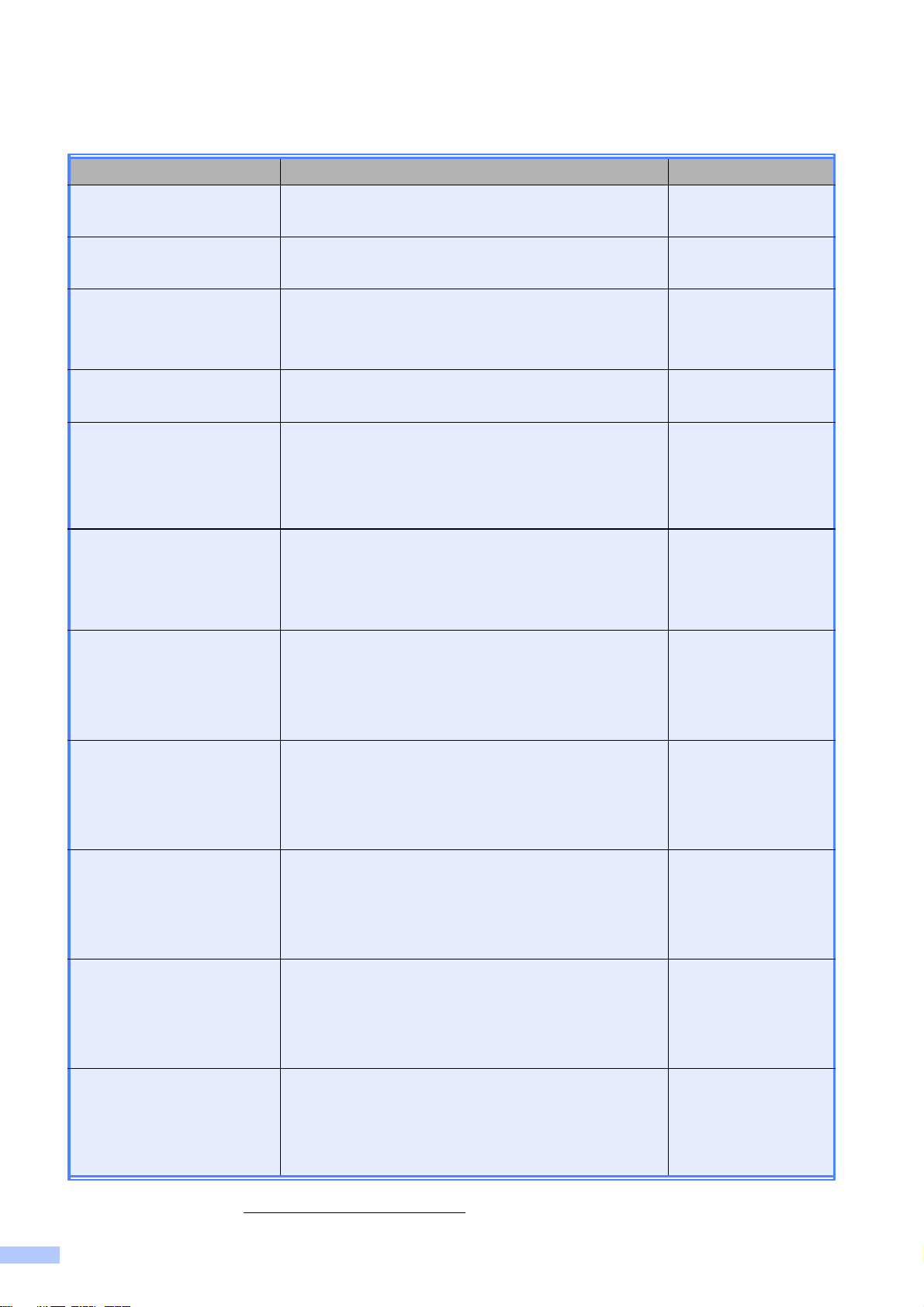
使用說明書及提供方式
說明書名稱 說明書描述 提供方式
產品安全指引
請先閱讀此指引。設置本機器前,請閱讀安全
說明。有關商標和法規限制,請參閱此指引。
快速安裝指南 遵循其中的說明設置本機器及安裝作業系統
與所用連接類型的驅動程式和軟體。
基本使用說明書 獲悉傳真、複印、掃描和 PhotoCapture
Center™ ( 圖像處理中心 ) 的基本操作方法
以及如何更換耗材。參閱故障排除提示。
進階使用說明書 瞭解更高級的操作方法:傳真、複印、安全
功能、列印報告及執行日常維護。
軟體使用說明書
請遵循這些說明進行列印、掃描、網路掃描、
PhotoCapture Center™ (
作、遠端設定、
使用
Brother ControlCenter
PC-Fax
圖像處理中心) 操
、網路服務 (掃描) 和
工具程式。
網路使用說明書 該說明書提供使用 Brother 機器時有線網路
和無線網路設置和安全設置的相關資訊。您
還可以從中找到本機器所支援通訊協定的資
訊和詳細的故障排除提示。
網站連線指引 該指引提供從 Brother 機器存取互聯網服務
以及直接從互聯網服務下載影像、列印資料
和上傳檔案的相關資訊。
印刷物/包裝箱內
印刷物/包裝箱內
印刷物/包裝箱內
PDF 檔案 / 光碟
PDF 檔案 / 光碟
PDF 檔案 / 光碟
PDF
檔案
/Brother
Solutions Center
(Brother
中心
解決方案
1
)
AirPrint 使用說明書 該說明書介紹如何不安裝印表機驅動程式而
使用 AirPrint 在 Brother 機器上列印 Mac
OS X v10.7.x、iPhone、iPod touch、iPad
或其他 iOS 裝置中的資料。
Google 雲端列印指引 該指引提供使用 Google Cloud Print™ ( 雲
端列印 ) 服務透過互聯網進行列印的相關資
訊。
Wi-Fi Direct™ 使用說
明書
該說明書提供設置和使用 Brother 機器直接
從支援 Wi-Fi Direct™ 標準的行動裝置進行
無線列印的相關資訊。
Brother iPrint&Scan
行動列印 / 掃描指引
該指引提供關於連線至 Wi-Fi 網路時從行動
裝置列印及從 Brother 機器掃描到行動裝置
的有用資訊。
1
請瀏覽我們的網站 http://solutions.brother.com/。
PDF
檔案
/Brother
Solutions Center
(Brother
中心
PDF
解決方案
1
)
檔案
/Brother
Solutions Center
(Brother
中心
PDF
解決方案
1
)
檔案
/Brother
Solutions Center
(Brother
中心
PDF
解決方案
1
)
檔案
/Brother
Solutions Center
(Brother
中心
解決方案
1
)
i
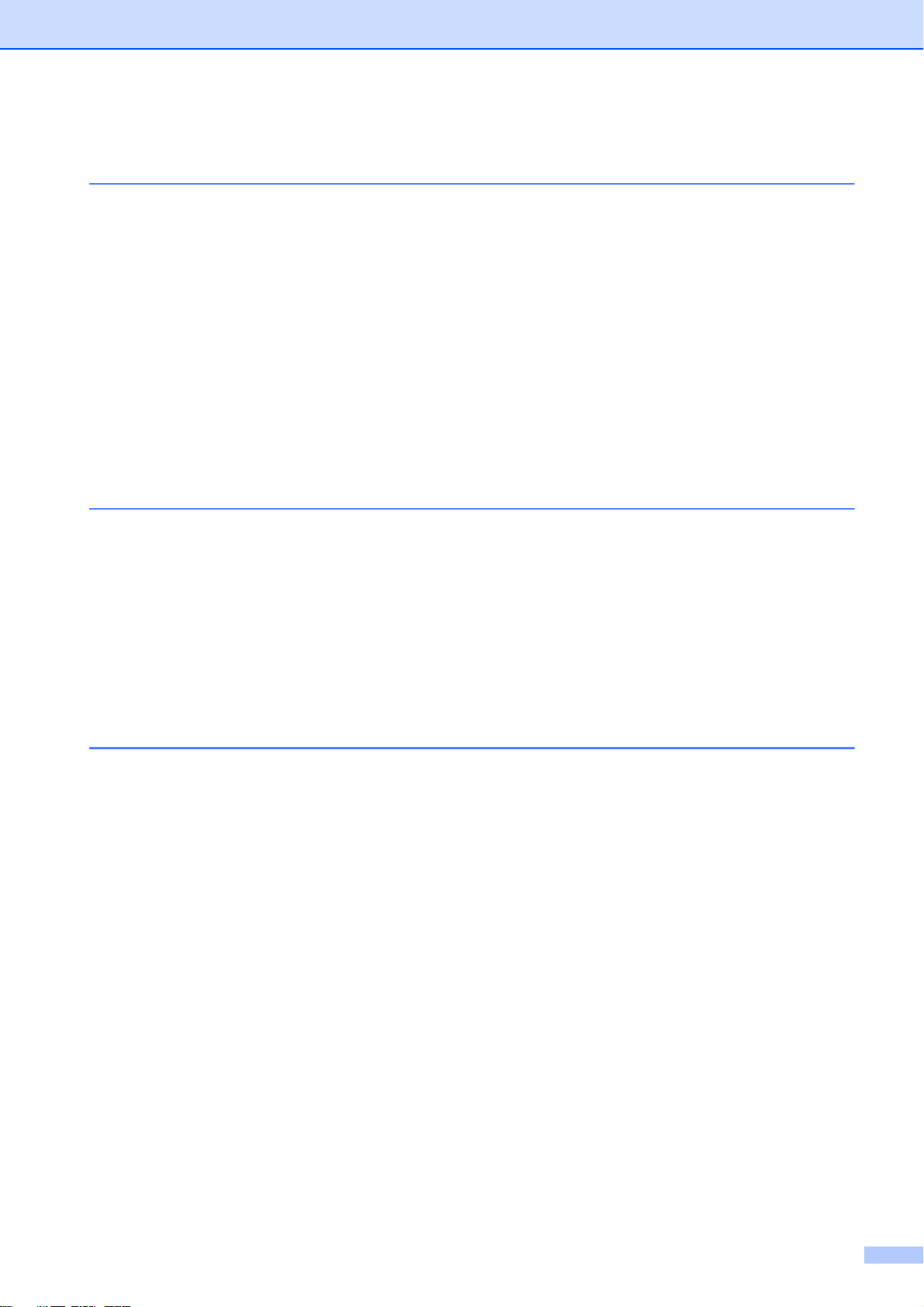
目錄
1 一般設定 1
重要註釋 .................................................................................................... 1
記憶體儲存 ................................................................................................ 1
設定夏令時間 (MFC 型號 ) ........................................................................ 1
休眠模式 .................................................................................................... 2
自動斷電 (DCP-J4110DW) ........................................................................ 2
觸控式液晶螢幕 ......................................................................................... 3
變更觸控式螢幕語言 ( 視乎型號 )......................................................... 3
設定背光燈設置.................................................................................... 3
撥號前綴 .................................................................................................... 3
設定或變更前綴號碼 ............................................................................ 3
2 安全功能 4
安全功能鎖 2.0 .......................................................................................... 4
使用安全功能鎖 2.0 前的準備 .............................................................. 4
設定和變更管理員密碼......................................................................... 5
設定受限使用者.................................................................................... 6
開啟 / 關閉安全功能鎖.......................................................................... 7
切換使用者........................................................................................... 7
切換到公共模式.................................................................................... 7
3 發送傳真 ( 僅 MFC 型號 )8
其他發送選項............................................................................................. 8
使用多項設定發送傳真......................................................................... 8
停止傳真 .............................................................................................. 8
對比度 .................................................................................................. 8
變更傳真解析度.................................................................................... 9
將變更設定為新預設值....................................................................... 10
將所有傳真選項恢復到原廠預設值..................................................... 10
其他發送操作........................................................................................... 11
手動發送傳真 ..................................................................................... 11
通話結束後發送傳真 .......................................................................... 11
雙向存取 ( 僅黑白傳真 ) ..................................................................... 11
廣播 ( 僅黑白傳真 ) ............................................................................ 12
實時發送 ............................................................................................ 13
海外模式 ............................................................................................ 14
定時傳真 ( 僅黑白傳真 ) ..................................................................... 14
定時整批發送 ( 僅黑白傳真 ) .............................................................. 15
查看並取消等待中的工作 ................................................................... 15
輪詢概述 .................................................................................................. 16
輪詢發送 ( 僅黑白傳真 ) ..................................................................... 16
ii
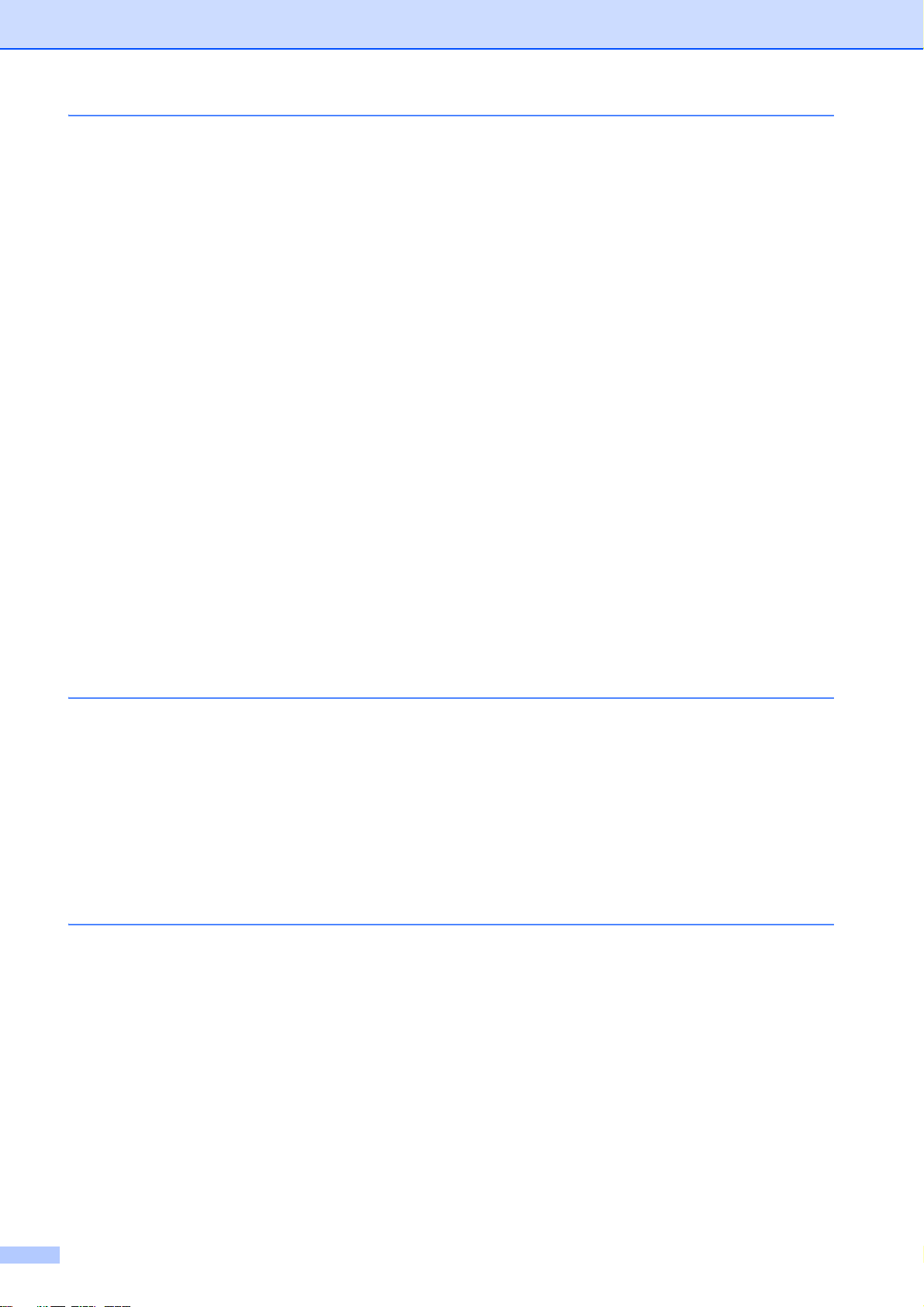
4 接收傳真 ( 僅 MFC 型號 )17
記憶體接收 ( 僅黑白傳真 ) ........................................................................17
傳真轉傳 .............................................................................................17
傳真儲存 .............................................................................................18
列印記憶體中的傳真 ...........................................................................18
PC-Fax 接收 ( 僅 Windows
關閉記憶體接收操作 ...........................................................................20
變更記憶體接收操作 ...........................................................................20
遠端提取................................................................................................... 21
設定遠端存取碼 ..................................................................................21
使用遠端存取碼 ..................................................................................21
遠端傳真指令......................................................................................22
取回傳真訊息......................................................................................23
變更傳真轉傳號碼............................................................................... 23
其他接收操作 ...........................................................................................24
無紙接收 .............................................................................................24
縮印接收的傳真 ..................................................................................24
通話結束後接收傳真 ...........................................................................24
傳真暫存備份......................................................................................25
輪詢概述................................................................................................... 26
®
)..............................................................19
輪詢接收 .............................................................................................26
5 撥打與儲存號碼 ( 僅 MFC 型號 )28
其他撥號操作 ...........................................................................................28
組合速撥號碼......................................................................................28
儲存號碼的其他方法.................................................................................29
將撥出電話號碼儲存為速撥號碼 .........................................................29
將來電顯示記錄中的號碼儲存為速撥號碼........................................... 30
設定廣播群組......................................................................................31
6 列印報告 33
傳真報告 ( 僅 MFC 型號 ).........................................................................33
傳輸驗證報告......................................................................................33
傳真日誌 ( 傳真記錄報告 ) ..................................................................33
報告..........................................................................................................34
如何列印報告......................................................................................34
iii
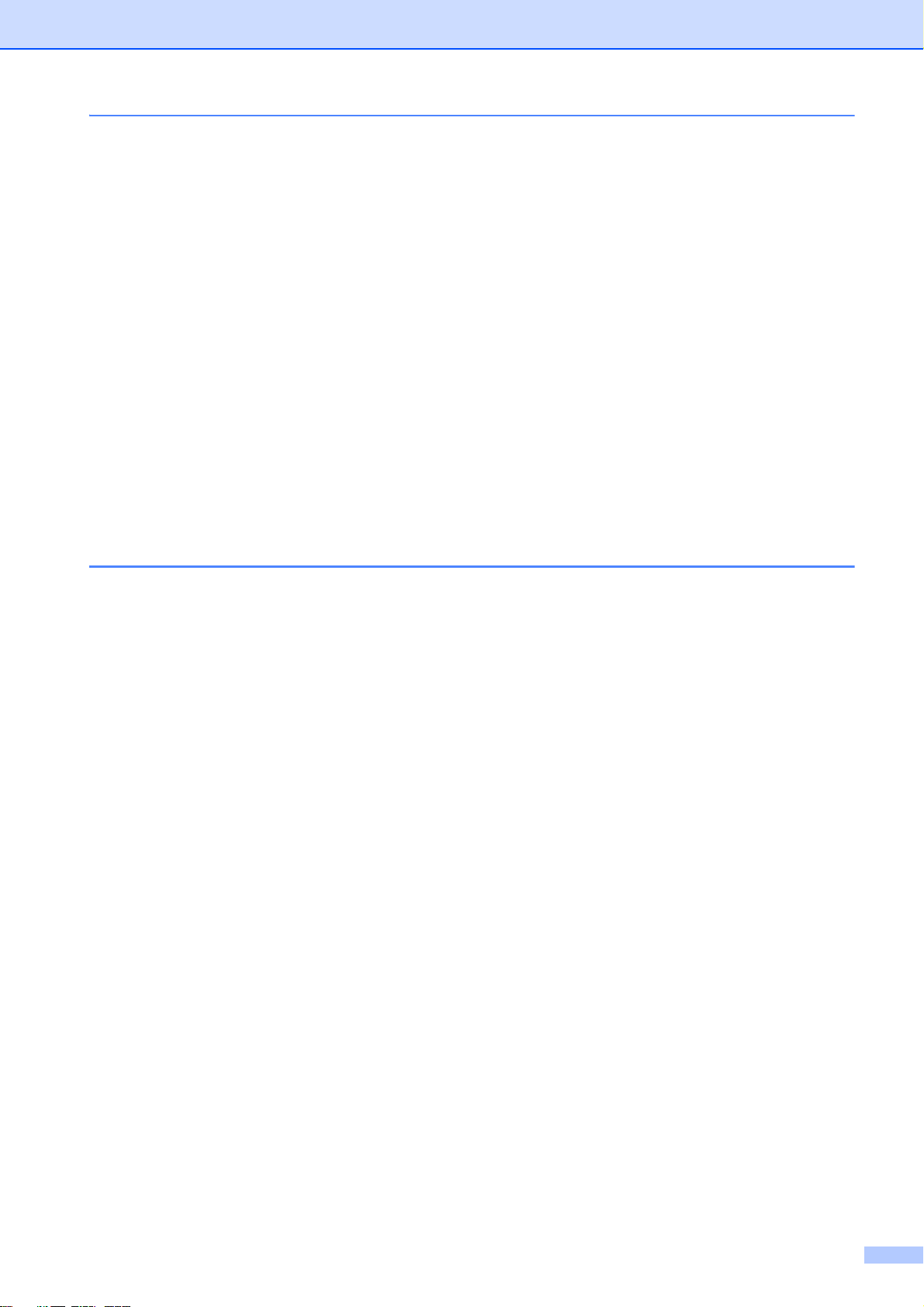
7 複印 35
複印選項 .................................................................................................. 35
停止複印 ............................................................................................ 35
變更複印速度和品質 .......................................................................... 35
放大或縮小複印影像 .......................................................................... 36
N 合 1 複印或海報製作 ( 版面配置 )................................................... 37
2 合 1 ID 複印 ( 版面配置 )................................................................. 38
排序.................................................................................................... 39
調整濃度 ............................................................................................ 40
省墨模式 ............................................................................................ 40
薄紙複印 ............................................................................................ 41
書本複印 ............................................................................................ 41
去除背景顏色 ..................................................................................... 42
雙面複印 ............................................................................................ 42
將變更設定為新預設值....................................................................... 44
將所有設定恢復到原廠預設值 ............................................................ 44
8 列印記憶卡或 USB 快閃儲存裝置中的照片 45
PhotoCapture Center™ ( 圖像處理中心 ) 操作........................................ 45
記憶卡、USB 快閃儲存裝置和資料夾結構......................................... 45
電影列印 ............................................................................................ 46
列印影像 .................................................................................................. 46
列印索引 ( 縮圖 ) ................................................................................ 46
列印照片 ............................................................................................ 47
列印所有照片 ..................................................................................... 47
DPOF 列印......................................................................................... 48
PhotoCapture Center™ ( 圖像處理中心 ) 列印設定................................. 48
列印品質 ............................................................................................ 48
紙張選項 ............................................................................................ 49
調整亮度、對比度和色彩 ................................................................... 50
裁剪.................................................................................................... 52
無邊界列印......................................................................................... 52
日期列印 ............................................................................................ 53
將變更設定為新預設值....................................................................... 53
將所有設定恢復到原廠預設值 ............................................................ 54
掃描到記憶卡或 USB 快閃儲存裝置 ........................................................ 54
如何設定新預設值 .............................................................................. 54
如何恢復原廠預設值 .......................................................................... 55
iv
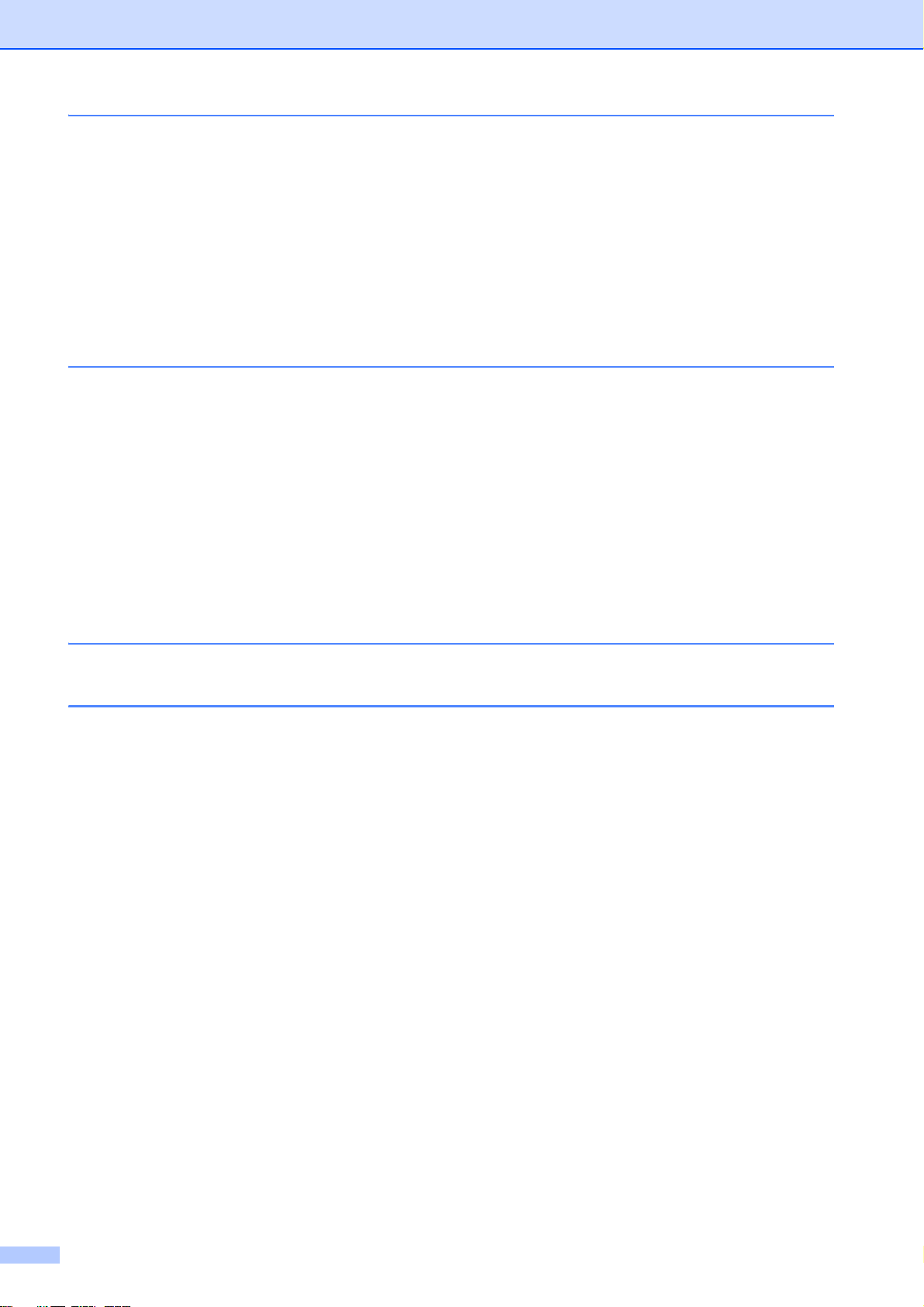
9 列印相機中的照片 56
直接列印 PictBridge 相機中的照片........................................................... 56
PictBridge 要求...................................................................................56
設定數位相機......................................................................................56
列印影像 .............................................................................................57
DPOF 列印 .........................................................................................58
直接列印數位相機中的照片 ( 無 PictBridge).............................................58
列印影像 .............................................................................................59
A 日常維護 60
清潔和檢查機器........................................................................................60
清潔機器的外部 ..................................................................................60
清潔列印壓盤......................................................................................61
清潔送紙滾軸......................................................................................62
清潔取紙滾軸
清潔紙匣 #2 的取紙滾軸 (MFC-J4610DW) ........................................64
檢查墨水餘量......................................................................................64
包裝和運輸機器........................................................................................65
......................................................................................63
B 術語表 67
C 索引 71
v
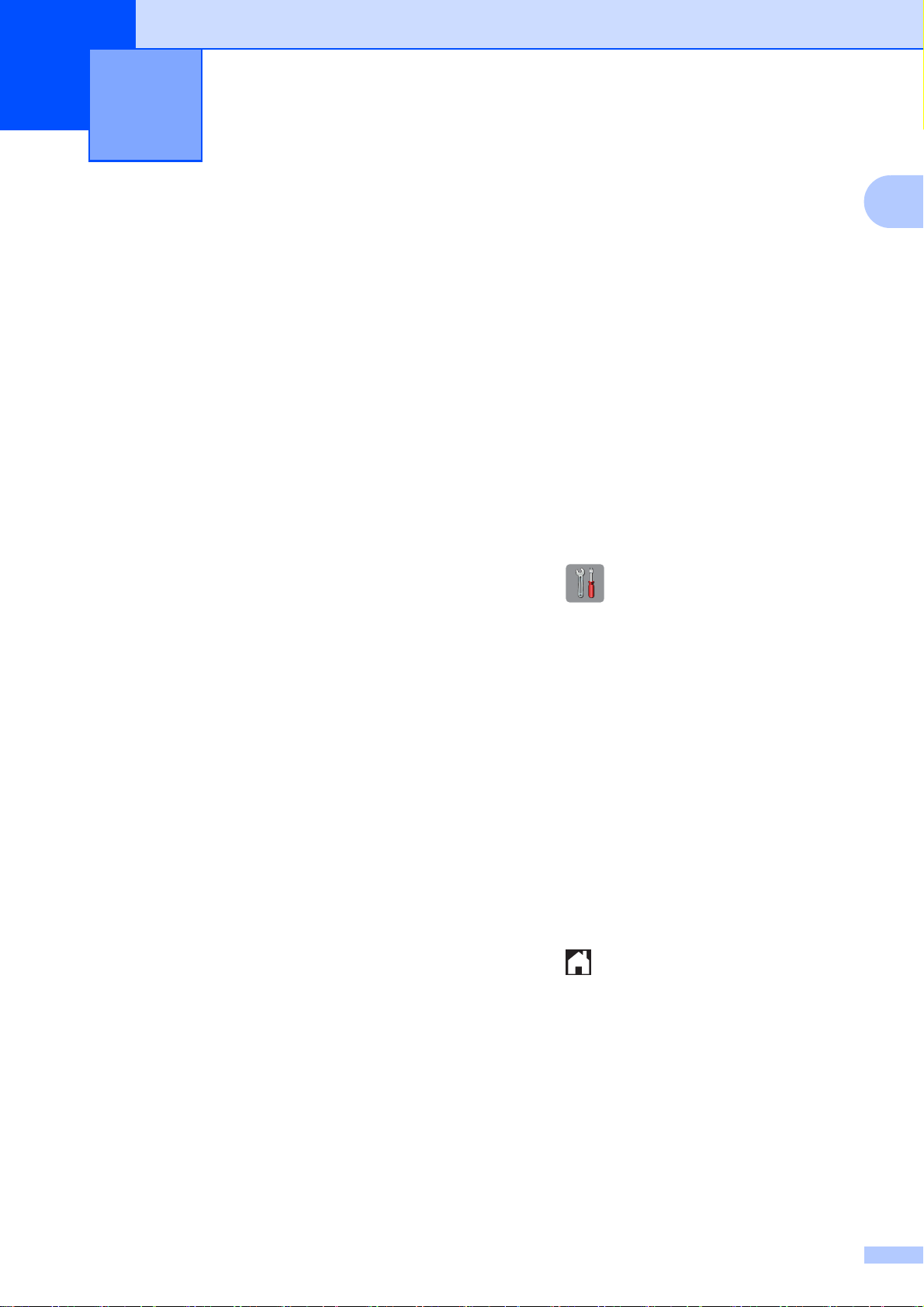
1
一般設定 1
重要註釋 1
本使用說明書中的大多數插圖均基於 MFC-J4410DW。
1
記憶體儲存 1
(MFC-J2310、MFC-J4410DW 和
MFC-J4610DW)
選單設定會被永久儲存,即使發生斷
電,也不會丟失。而 〔海外模式〕等
暫時設定則會丟失。如果您選擇了
〔設定新預設值〕作為 〔傳真〕、
〔掃描〕、〔複印〕和 〔照片〕的喜好
設定,這些設定將不會丟失。此外,
發生斷電時,機器可保留日期和時間
設置及已設定的傳真計時器工作 ( 例
如 〔定時傳真〕 ) 長達 24 小時。
(DCP-J4110DW)
選單設定會被永久儲存,即使發生斷
電,也不會丟失。如果您已選擇
〔設定新預設值〕,〔複印〕、〔照片〕
設定夏令時間 (MFC 型號 )1
您可以設定機器以符合夏令時間。選
擇 〔至夏令時間〕
重設為提前一小時;選擇
時,機器會將時間重設為推後一小
時。確保您已在 〔日期 & 時間〕設定
中設定正確的日期和時間。
a 按 (〔設定〕 )。
b 按觸控面板上的 s 或 t 顯示
〔初始設定〕。
c 按 〔初始設定〕。
d 按 〔日期 & 時間〕。
e 按 s 或 t 顯示 〔變更時鐘〕。
時,機器會將時間
〔冬令時間〕
和 〔掃描〕模式中的設定將不會丟
失,而暫時設定則會丟失。
f 按 〔變更時鐘〕。
g 按 〔至夏令時間〕或
〔冬令時間〕。
h 按 。
1
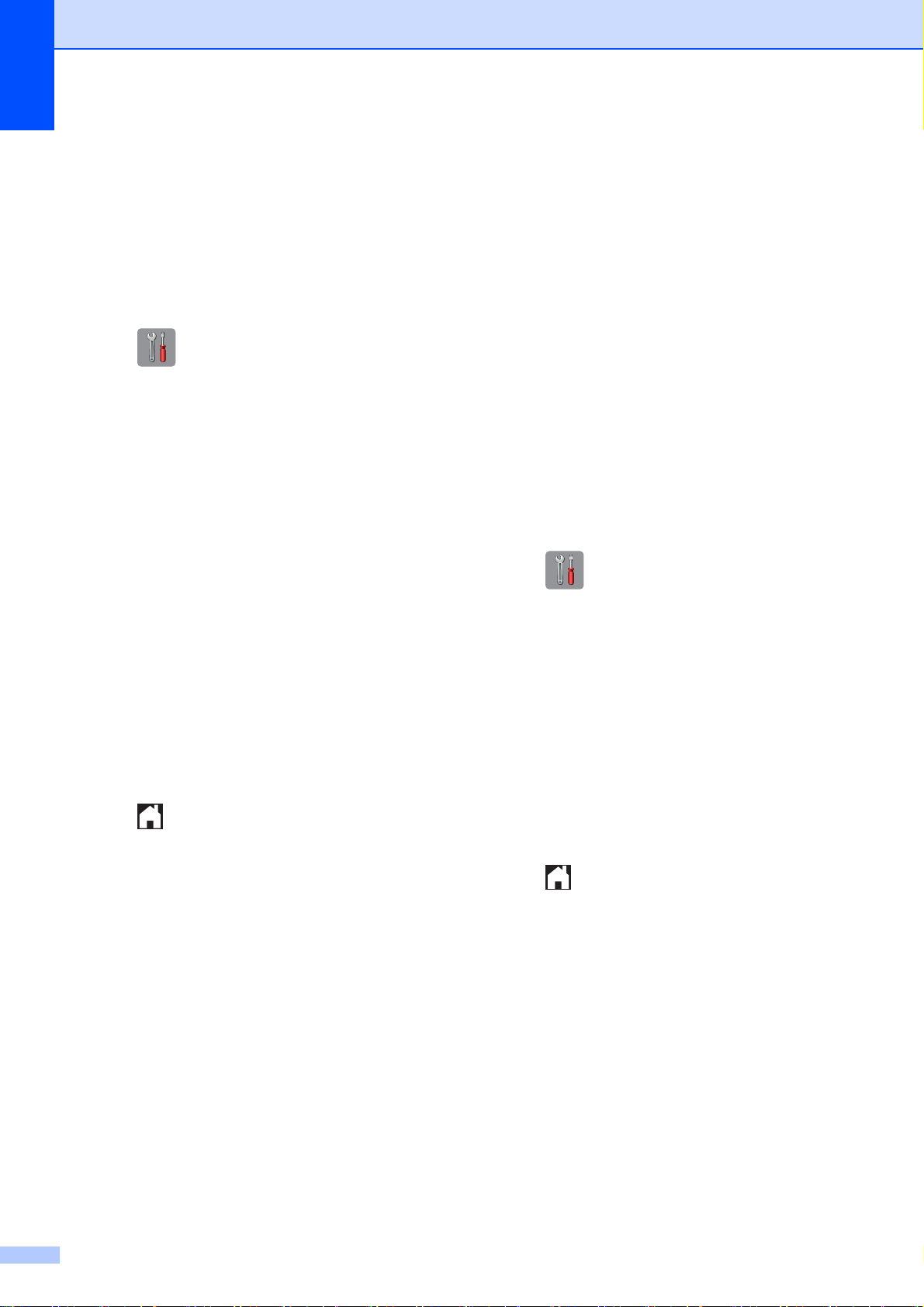
第 1 章
休眠模式 1
您可以選擇機器進入休眠模式前的閒
置時長 ( 最長 60 分鐘 )。如果在機器
閒置時執行了任何操作,計時器將重
新開始計時。
a 按 (〔設定〕 )。
b 按觸控面板上的 s 或 t 顯示
〔一般設定〕。
c 按 〔一般設定〕。
d 按 s 或 t 顯示 〔休眠模式〕。
e 按 〔休眠模式〕。
f 按 s 或 t 顯示 〔1 分鐘〕、
〔2 分鐘〕、〔3 分鐘〕、
〔5 分鐘〕、〔10 分鐘〕、
自動斷電 (DCP-J4110DW)
自動斷電功能將在機器進入休眠模式
一小時後關閉機器。當該功能設定為
〔關〕時,機器將不自動關閉。
請注意,在下列情況下機器將不自動
關閉:
機器已連接至有線網路
機器已連接至無線網路
在 〔網路介面〕設定中選擇了
〔無線區域網路〕
a 按 (〔設定〕 )。
b 按觸控面板上的 s 或 t 顯示
〔一般設定〕。
1
〔30 分鐘〕或 〔60 分鐘〕用於
選擇機器進入休眠模式前必須閒
置的時長。選擇您想設定的選
項。
g 按 。
c 按 〔一般設定〕。
d 按 s 或 t 顯示 〔自動關機〕。
e 按 〔自動關機〕。
f 按 〔開〕 ( 或 〔關〕 )。
g 按 。
2
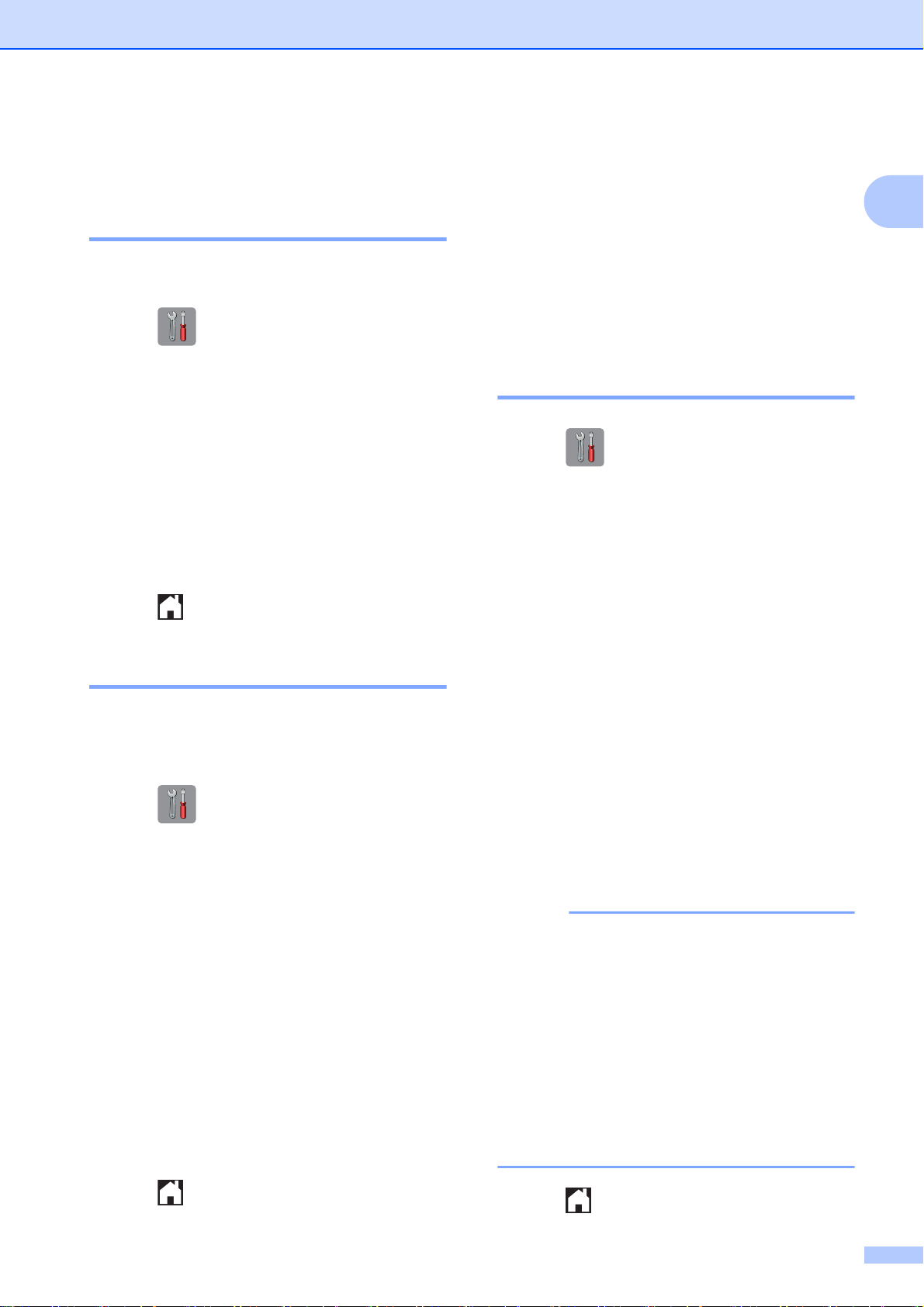
一般設定
註釋
觸控式液晶螢幕 1
變更觸控式螢幕語言 (視乎型號
您可以變更觸控式螢幕語言。
a 按 (〔設定〕 )。
b 按 s 或 t 顯示 〔初始設定〕。
c 按 〔初始設定〕。
d 按 s 或 t 顯示 〔語言〕。
e 按 〔語言〕。
f 按所需語言。
g 按 。
撥號前綴 1
)
1
撥號前置碼設定可在您撥打的每個傳
真號碼前加撥預設號碼。例如:如果
電話系統需要撥 9 才能撥打外線號
碼,請使用此設定在接收方的傳真號
碼前加撥 9。
設定或變更前綴號碼 1
a 按 (〔設定〕 )。
b 按觸控面板上的 s 或 t 顯示
〔初始設定〕。
c 按 〔初始設定〕。
d 按 s 或 t 顯示 〔撥號前綴〕。
1
設定背光燈設置 1
您可以設定最後一次點選後液晶螢幕
背光燈的亮顯時長。
a 按 (〔設定〕 )。
b 按觸控面板上的 s 或 t 顯示
〔一般設定〕。
c 按 〔一般設定〕。
d
按 s 或 t 顯示
〔液晶螢幕設定〕。
e 按 〔液晶螢幕設定〕。
f 按 〔背光燈設置〕。
g 按 s 或 t 顯示 〔10 秒〕、
〔20 秒〕、〔30 秒〕或 〔關〕,
然後按您想設定的選項。
e 按 〔撥號前綴〕。
f 按 〔開〕 ( 或 〔關〕 )。
g 按 〔撥號前綴〕。
h 使用觸控式螢幕上的鍵盤輸入前
綴號碼 ( 最多 5 位數字 )。
i 按 〔OK〕。
• 如果電話系統需要時間中斷再呼
( 閃切 ),請按觸控式螢幕上的
“ 〔!〕 ”。
•“〔!〕 ” 不可與其他任何數字或字
元組合使用。
•(不適用於紐西蘭 ) 如果脈衝撥號模
式設置為開,則 # 和 l 不可用。
h
按 。
j 按 。
3
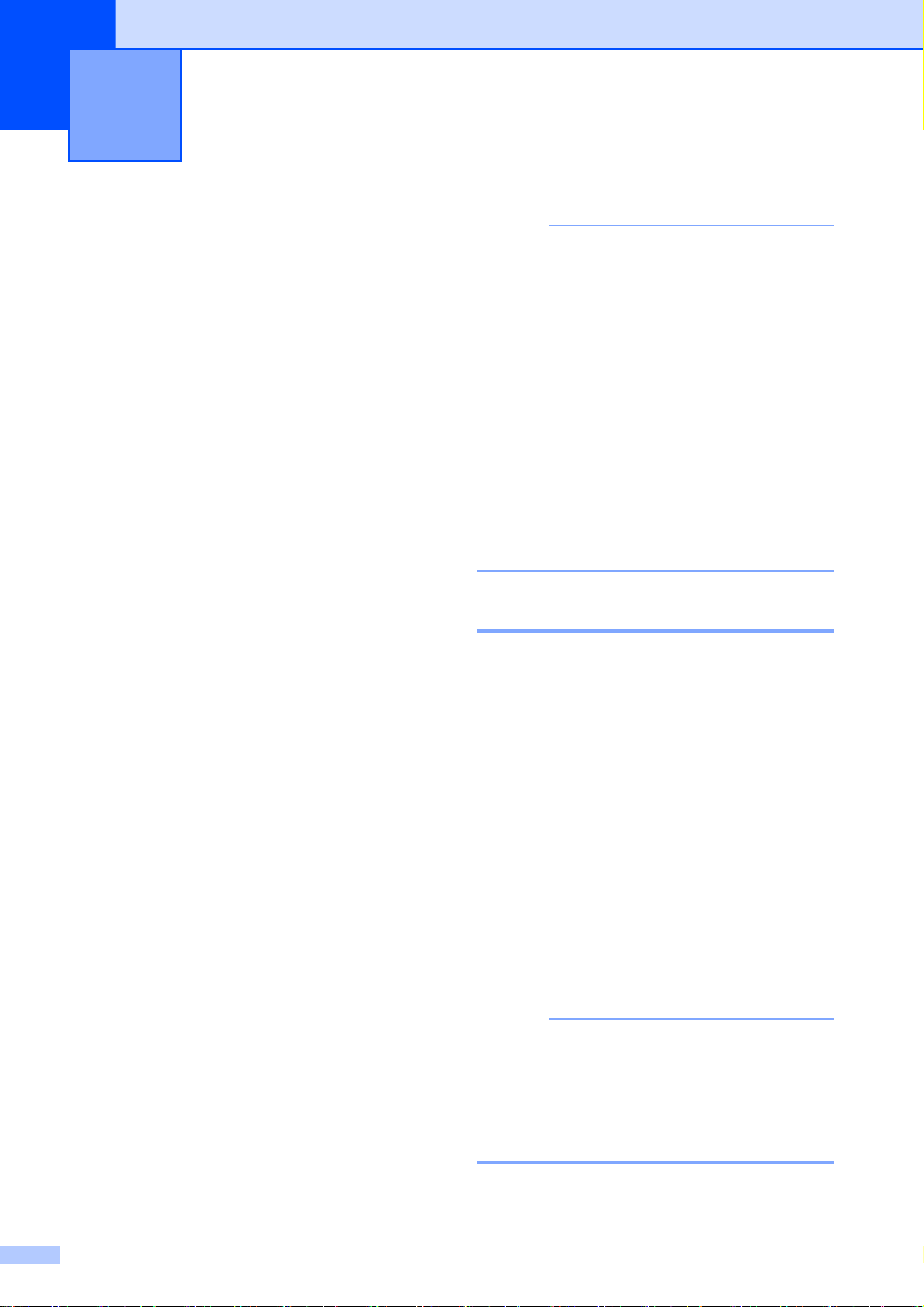
2
註釋
註釋
安全功能 2
安全功能鎖 2.0 2
透過安全功能鎖功能,您可以限制公
共使用者存取機器的某些功能:
傳真發送
傳真接收
1
1
• 僅管理員可以對每位使用者設定限
制或變更限制。
• 停用傳真發送時,傳真選單中所有
功能均不可用。
• 僅當傳真發送和傳真接收同時啟用
1
複印
掃描
PCC (PhotoCapture Center™,
圖像處理中心 )
電腦列印
彩色列印
頁數限制
網頁上傳
網頁下載
1
僅適用於 MFC 型號。
此功能還可透過限制存取機器功能來
防止使用者變更機器的預設設定。
使用安全功能前必須輸入管理員密碼。
透過建立受限使用者可啟用對受限操
作的存取。受限使用者必須輸入使用
者密碼方可使用本機器。
時,方可啟用輪詢發送和輪詢接收
功能。
• 安全功能鎖設定為 〔開啟〕時,無
法編輯或刪除捷徑。
1
僅適用於 MFC 型號。
1
使用安全功能鎖 2.0 前的準備 2
您可以使用網頁瀏覽器來設置安全功
能鎖 2.0 的設定。設置之前,需要進
行以下準備工作:
a 啟動網頁瀏覽器。
b 在瀏覽器位址欄中輸入
“http://machine’s IP address/”
(“machine’s IP address” 為本機
器的 IP 位址 )。
例如:
http://192.168.1.2/
請妥善保管您的密碼。如果遺忘了密
碼,請聯絡 Brother 客戶服務尋求支
援。
4
您可以在網路設置清單中查找到機
器的 IP 位址。
(uu 網路使用說明書:
置報告
)
列印網路設
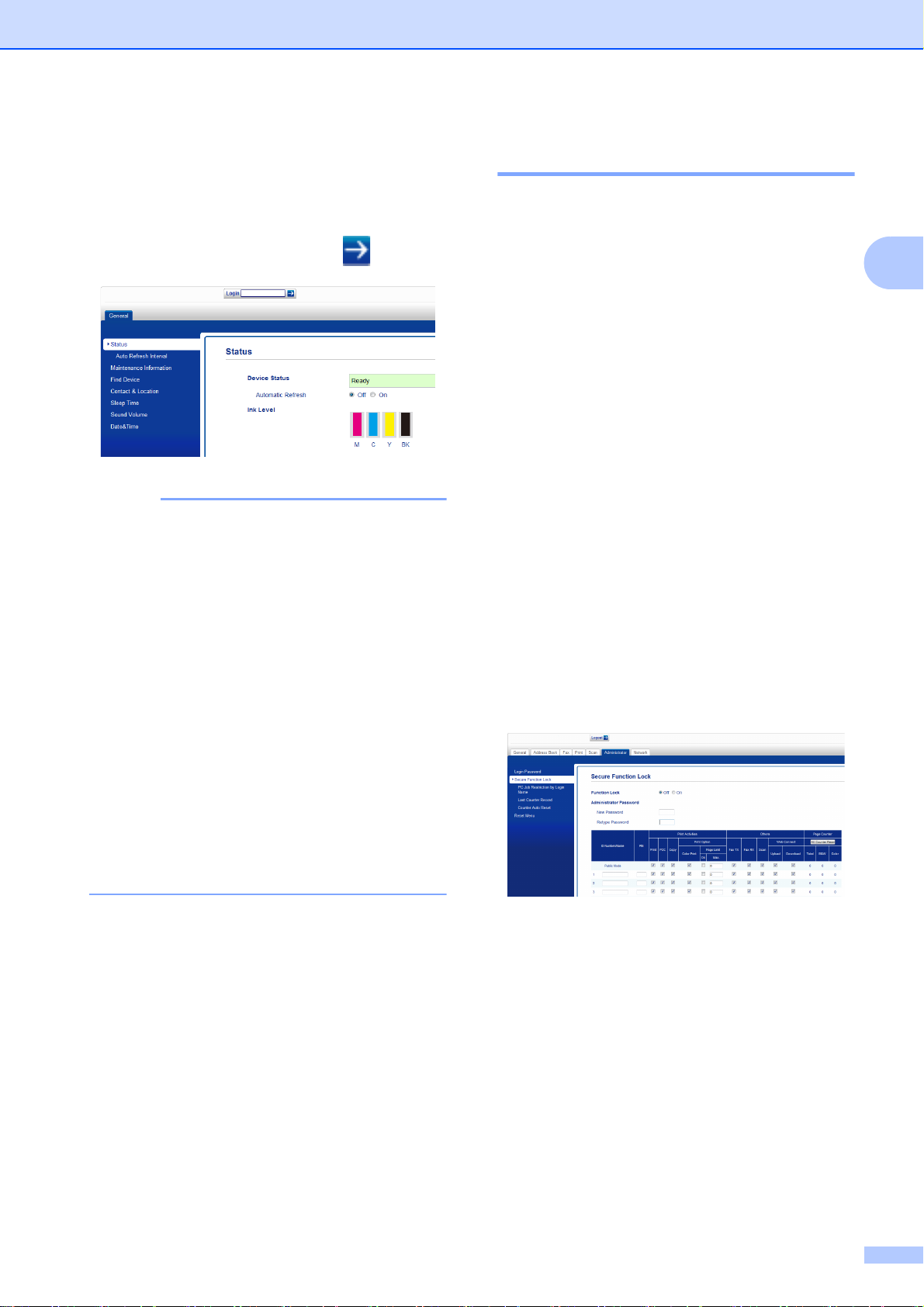
安全功能
註釋
c 在 Login ( 登入 ) 欄中輸入密碼。
( 此處需要輸入的是登入到機器網
頁的密碼,而不是安全功能鎖的
管理員密碼。) 按一下 。
首次使用網頁瀏覽器設置機器設定
時,請設置密碼。
1 按一下
Please configure the password
設定和變更管理員密碼 2
您可以使用網頁瀏覽器設置這些設
定。若要設定網頁,請參閱 uu 第 4
頁
使用安全功能鎖
後,遵循以下說明進行操作。
2.0
前的準備
。然
設定管理員密碼 2
請遵循以下步驟設定管理員密碼。此
密碼用於設定使用者以及開啟或關閉
安全功能鎖。( 請參閱 uu 第 6 頁
定受限使用者
閉安全功能鎖
和 uu 第 7 頁
。)
開啟/關
設
a 按一下 Administrator ( 管理員 )。
b 按一下 Secure Function Lock
( 安全功能鎖 )。
2
( 請設置密碼 )。
2 輸入您想使用的密碼 ( 最多 32
位字元 )。
3 在 Confirm New Password
( 確認新密碼 ) 欄中再次輸入密
碼。
4 按一下 Submit ( 送出 )。
c 在 New Password ( 新密碼 ) 欄中
輸入一個 4 位數密碼。
d 在 Retype Password ( 再次輸入
密碼 ) 欄中再次輸入密碼。
e 按一下 Submit ( 送出 )。
5
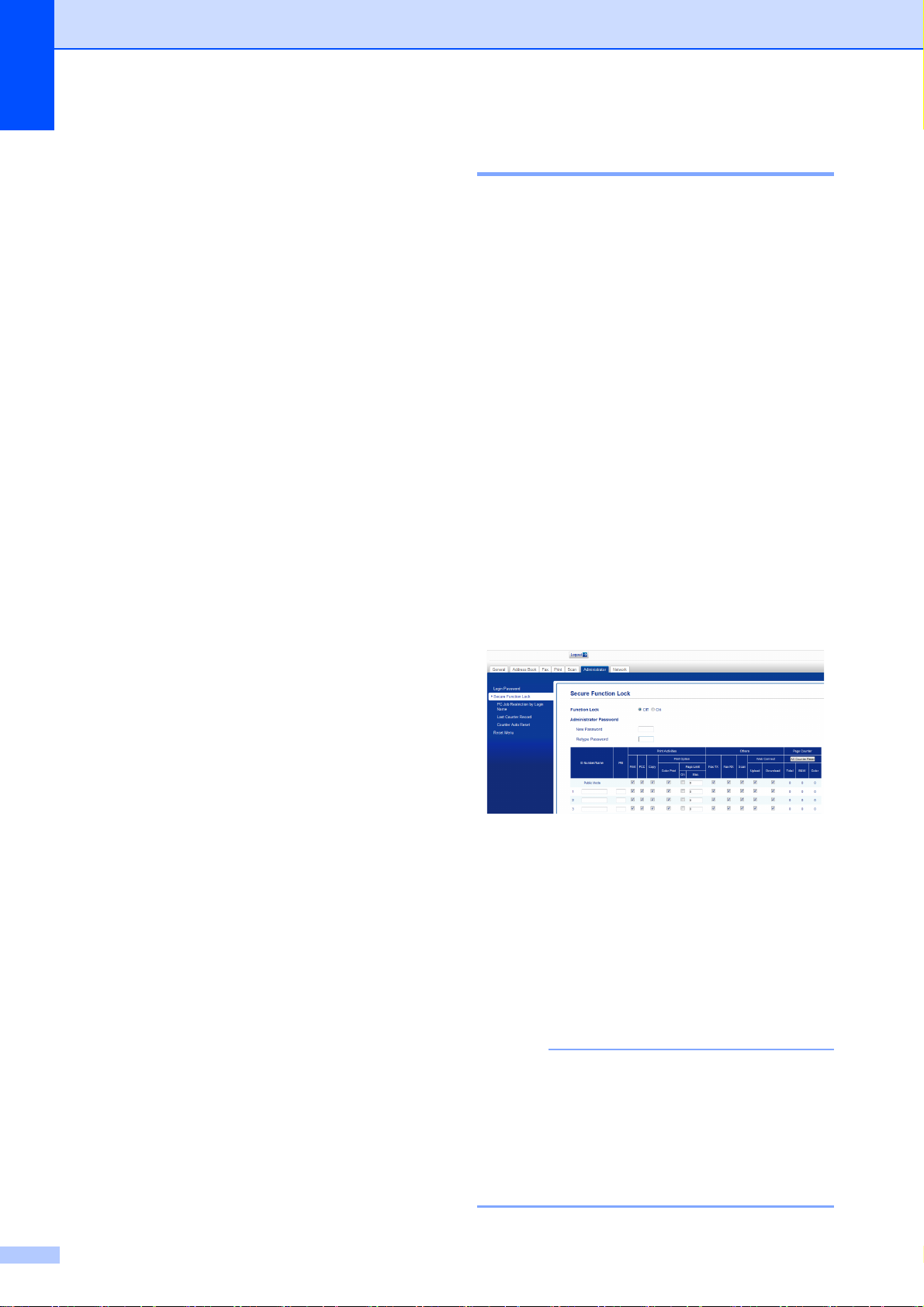
第 2 章
註釋
變更管理員密碼 2
a 按一下 Administrator ( 管理員 )。
b 按一下 Secure Function Lock
( 安全功能鎖 )。
c 在 New Password ( 新密碼 ) 欄中
輸入一個 4 位數新密碼。
d 在 Retype Password ( 再次輸入
密碼 ) 欄中再次輸入新密碼。
e 按一下 Submit ( 送出 )。
設定受限使用者 2
您可以透過限制命令和密碼設定使用
者。可設定最多 10 位受限使用者。
您可以使用網頁瀏覽器設置這些設定。
若要設定網頁,請參閱 uu 第 4 頁
用安全功能鎖
遵循以下說明進行操作。
2.0
前的準備
。然後,
使
a 按一下 Administrator ( 管理員 )。
b 按一下 Secure Function Lock
( 安全功能鎖 )。
c 在 ID Number/Name (ID 號碼 / 名
稱 ) 欄中輸入群組名稱或使用者
名稱,名稱只能包含字母或數
字,且長度不得超過 15 個字元,
然後在 PIN (PIN 碼 ) 欄中輸入一
個 4 位數密碼。
d 在 Print Activities ( 打印活動 ) 方
塊和 Others( 其他 ) 方塊中取消
核取您想限制的功能。如果您要
設置最大頁數,請核取
Page Limit ( 頁數限制 ) 中的 On
( 開 ) 方塊,然後在 Max. ( 最大 )
欄中輸入所需頁數。
按一下 Submit ( 送出 )。
•
不能使用與其他使用者相同的密碼。
• 可設定最多一位公共使用者。公共
使用者不需要輸入密碼。更多資訊
uu 網路使用說明書。
6
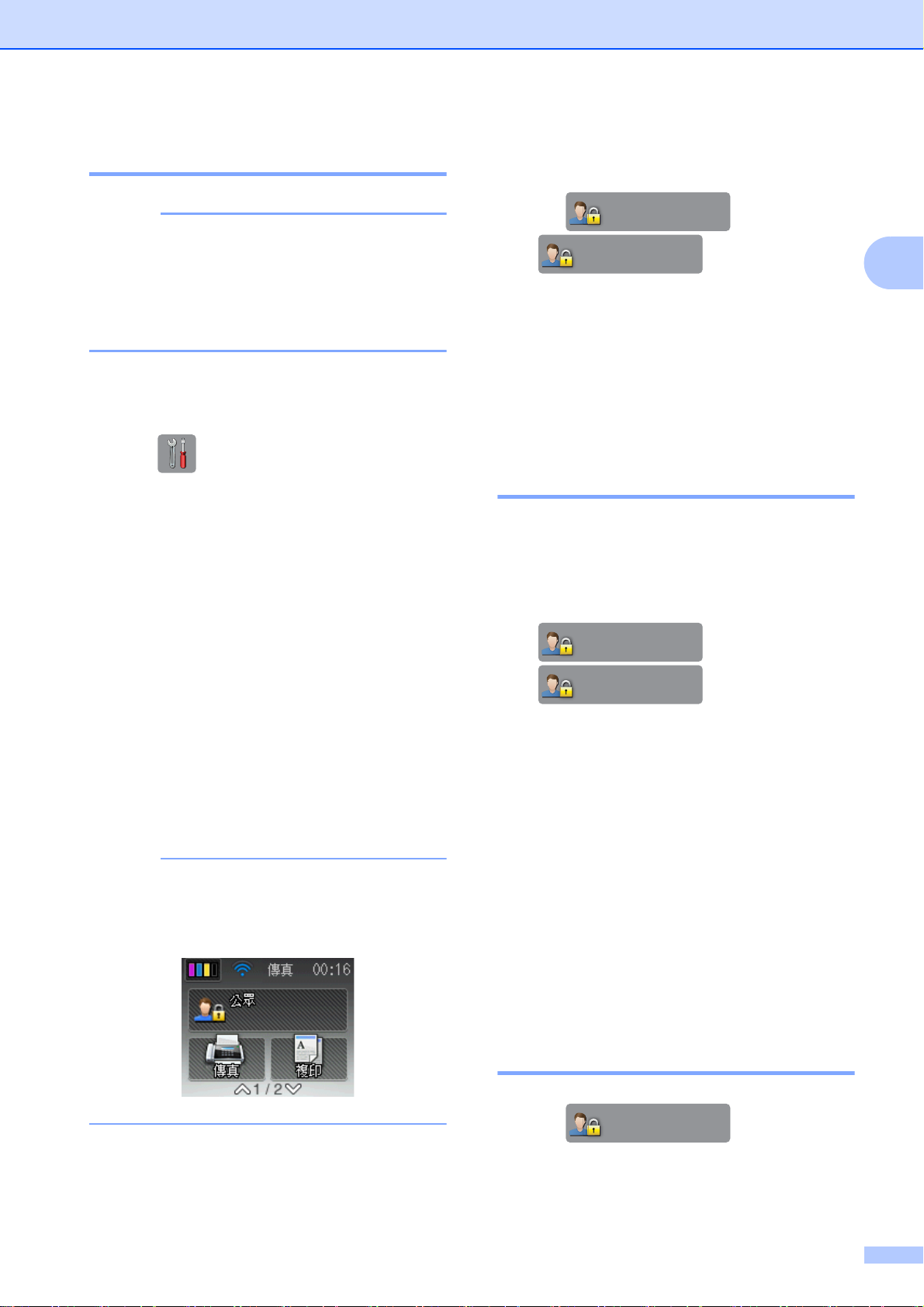
安全功能
註釋
註釋
XXXXX
XXXXX
開啟 / 關閉安全功能鎖 2
如果您輸入的密碼錯誤,觸控式螢
幕上會顯示 〔密碼錯誤〕。請輸入
正確的密碼。如果遺忘了密碼,請
聯絡 Brother 客戶服務尋求支援。
開啟安全功能鎖 2
a 按 (〔設定〕 )。
b 按觸控面板上的 s 或 t 顯示
〔一般設定〕。
c 按 〔一般設定〕。
d 按 s 或 t 顯示 〔功能鎖〕。
e 按 〔功能鎖〕。
關閉安全功能鎖 2
a 按 或
者名稱 )。
公眾
(xxxxx 為使用
b 按 〔功能鎖開啟 i 關閉〕。
c 使用觸控式螢幕上的鍵盤輸入 4
位數的管理員密碼。
按 〔OK〕。
切換使用者 2
開啟安全功能鎖時,此設定允許受限
使用者登入到機器。
a 在觸控式螢幕上,按
公眾
XXXXX
或
(xxxxx 為使用
2
f 按 〔功能鎖關閉 i 開啟〕。
g 使用觸控式螢幕上的鍵盤輸入 4
位數的管理員密碼。
按 〔OK〕。
安全功能鎖圖示顯示在首頁螢幕的
顯眼位置。
者名稱 )。
b 按觸控面板上的 s 或 t 顯示
〔切換用戶〕。
c 按 〔切換用戶〕。
d 按 s 或 t 顯示您的使用者名稱。
e 按您的使用者名稱。
f 使用觸控式螢幕上的鍵盤輸入 4
位數的使用者密碼。
按 〔OK〕。
切換到公共模式 2
a 按 (xxxxx 為使
用者名稱 )。
b 按 〔切換到公共用戶〕。
7

3
註釋
發送傳真 ( 僅 MFC 型號 ) 3
其他發送選項 3
使用多項設定發送傳真 3
發送傳真時,您可以選擇以下設定的
組合:〔傳真解析度〕、〔對比度〕、
〔平台掃描尺寸〕和 〔實時發送〕。
您也可以選擇:〔歷史記錄〕、
〔通訊錄〕、〔多址發送〕、
〔色彩設定〕、〔定時傳真〕、
〔整批發送〕、〔查詢發送〕、
〔查詢接收〕、〔海外模式〕、
〔設定新預設值〕和 〔出廠設定〕。
有些設定僅在發送黑白傳真時可用。
a 放入您的文件。
g 完成設定變更後,按 〔OK〕。
h 輸入傳真號碼。
i 按 〔傳真開始〕。
• 大多數設定都是臨時設定,傳真發
送完成後機器會恢復其預設設定。
• 您可以儲存最常用的設定,只需將
其設置為預設設定即可。在您再次
變更設定前,這些設定會一直保持
不變。( 請參閱 uu 第 10 頁
設定為新預設值
。)
停止傳真 3
將變更
b 按 (〔傳真〕 )。
觸控式螢幕上會顯示:
c 按 〔選項〕。
d 按觸控面板上的 s 或 t 顯示您想
變更的設定。顯示所需設定時,
請按此設定。
e 按您想設定的選項。
若要停止傳真,請按 。
對比度 3
如果原稿顏色太淺或太深,您可能需
要變更對比度。對於大多數原稿,您
可以使用原廠預設值 〔自動〕。機器
會根據原稿自動選擇最佳對比度。
發送淺色原稿時,請選擇 〔淺〕。發
送深色原稿時,請選擇 〔深〕。
a 放入您的文件。
b 按 (〔傳真〕 )。
c 按 〔選項〕。
d 按觸控面板上的 s 或 t 顯示
f 如果您想變更更多設定,請返回
步驟 d。
8
〔對比度〕。
e 按 〔對比度〕。
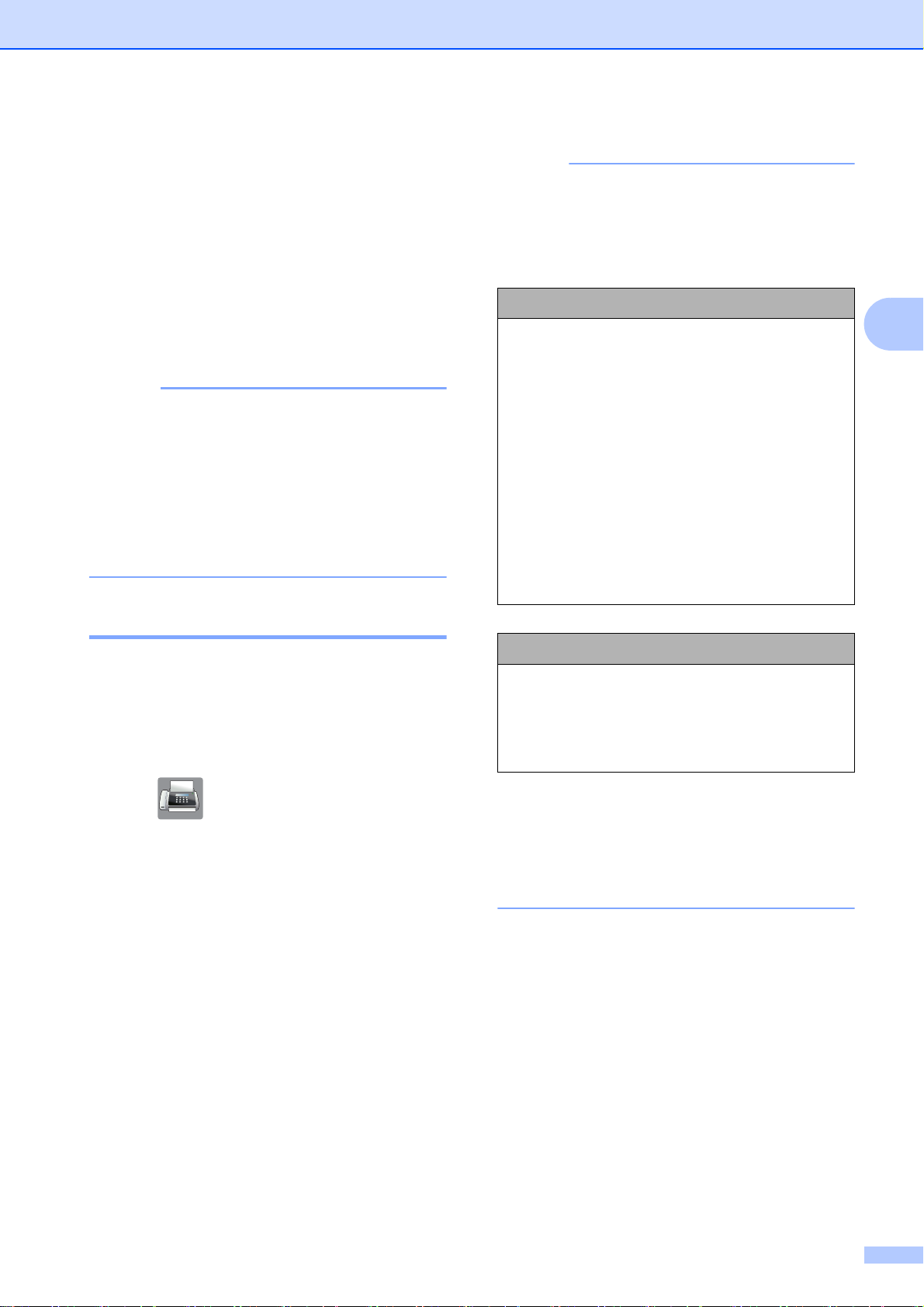
f 按 s 或 t 顯示 〔自動〕、〔淺〕
註釋
註釋
發送傳真 ( 僅 MFC 型號 )
或 〔深〕,然後按您想設定的選
項。
g 按 〔OK〕。
h 輸入傳真號碼。
i 按 〔傳真開始〕。
在以下情況,即使您選擇 〔淺〕或
〔深〕,機器仍會使用 〔自動〕設
定發送傳真:
• 發送彩色傳真時。
• 傳真解析度設定為 〔照片〕時。
變更傳真解析度 3
您可以為黑白傳真選擇四種解析度
設定,為彩色傳真選擇兩種解析度
設定。
黑白
〔標準〕 適用於傳真大多數列印
文件。
〔精細〕 適用於傳真小號字體列
印文件,發送速度比標
準解析度略慢。
〔超精細〕 適用於傳真小號字體列
印文件或藝術作品,發
送速度比精細解析度慢。
〔照片〕 適用於傳真有多種灰度
底紋的文件或照片。照
片的發送速度最慢。
3
透過變更傳真解析度,您可以提高傳
真品質。
a 放入您的文件。
b 按 (〔傳真〕 )。
c 按 〔選項〕。
d 按觸控面板上的 s 或 t 顯示
〔傳真解析度〕。
e 按 〔傳真解析度〕。
f 按 s 或 t 顯示解析度選項,然後
按您想設定的選項。
g 按 〔OK〕。
彩色
〔標準〕 適用於傳真大多數列印
文件。
〔精細〕 適用於傳真照片,發送
時間比標準解析度長。
如果您選擇 〔超精細〕或
〔照片〕,然後發送彩色傳真 ( 在
〔色彩設定〕中選擇 〔彩色〕 ),機
器將使用 〔精細〕設定發送傳真。
h 輸入傳真號碼。
i 按 〔傳真開始〕。
9
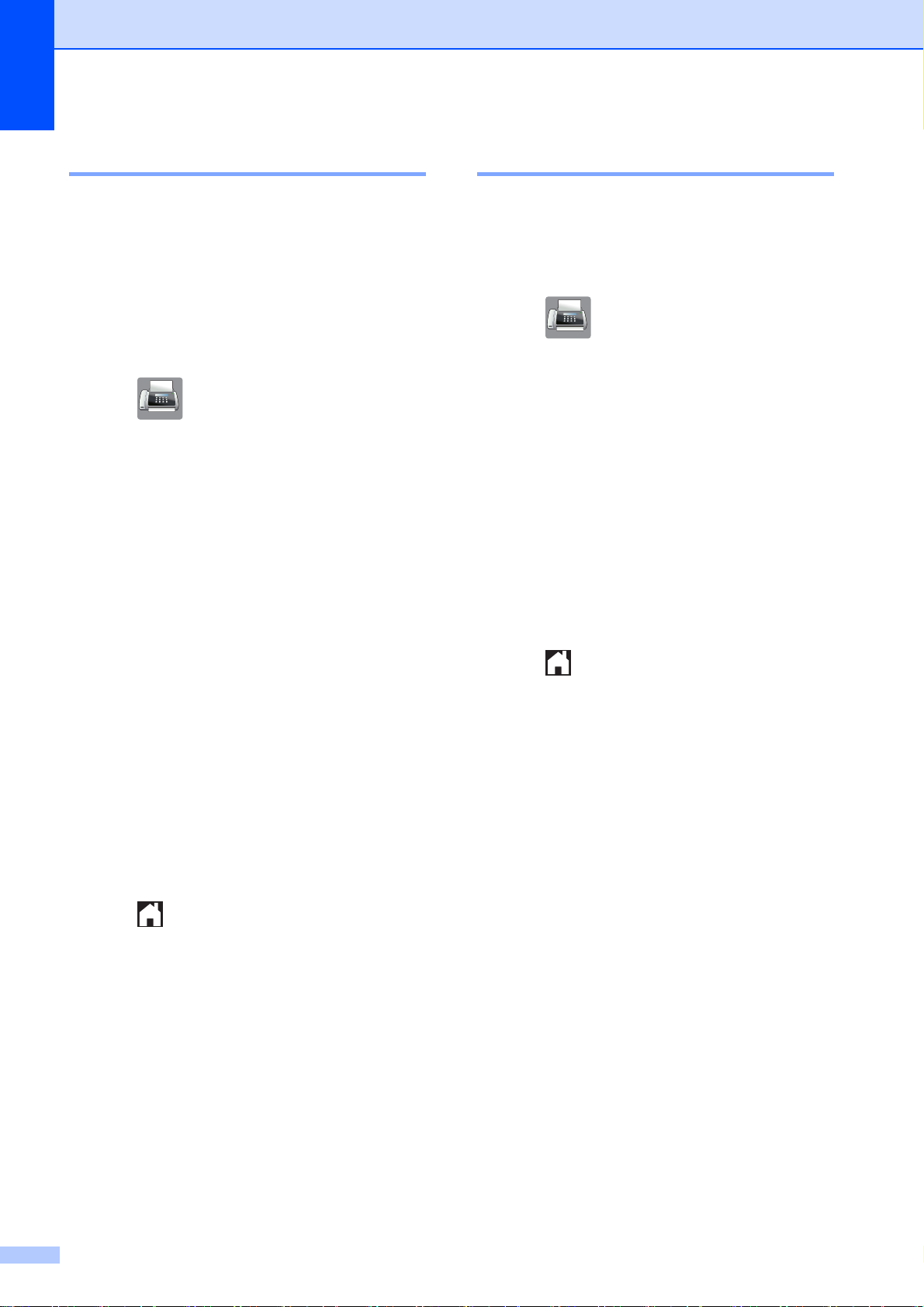
第 3 章
將變更設定為新預設值 3
您可以儲存傳真選項最常用的設定,
只需將它們設置為預設設定即可,例
如 〔傳真解析度〕、〔對比度〕、
〔色彩設定〕、〔實時發送〕和
〔平台掃描尺寸〕。在您再次變更設定
前,這些設定會一直保持不變。
a 按 (〔傳真〕 )。
b 按 〔選項〕。
c
按觸控面板上的 s 或 t 選擇您想
變更的選單選項。按您的新選項。
重複執行此步驟變更各項設定。
將所有傳真選項恢復到原廠預設值
您可以將所有已變更的傳真選項恢復
到原廠預設值。在您再次變更設定
前,這些設定會一直保持不變。
3
a 按 (〔傳真〕 )。
b 按 〔選項〕。
c 按觸控面板上的 s 或 t 顯示
〔出廠設定〕。
d 按 〔出廠設定〕。
e 觸控式螢幕上顯示訊息提示您確
認是否將變更恢復到原廠預設
值。
d 將最後一項設定變更為您的喜好
選項後,按 s 或 t 顯示
〔設定新預設值〕。
e 按 〔設定新預設值〕。
f 按 〔OK〕。
g 觸控式螢幕上顯示訊息提示您確
認是否將變更設定為新預設值。
按 〔是〕確認。
h 按 。
按 〔是〕確認。
f 按 。
10
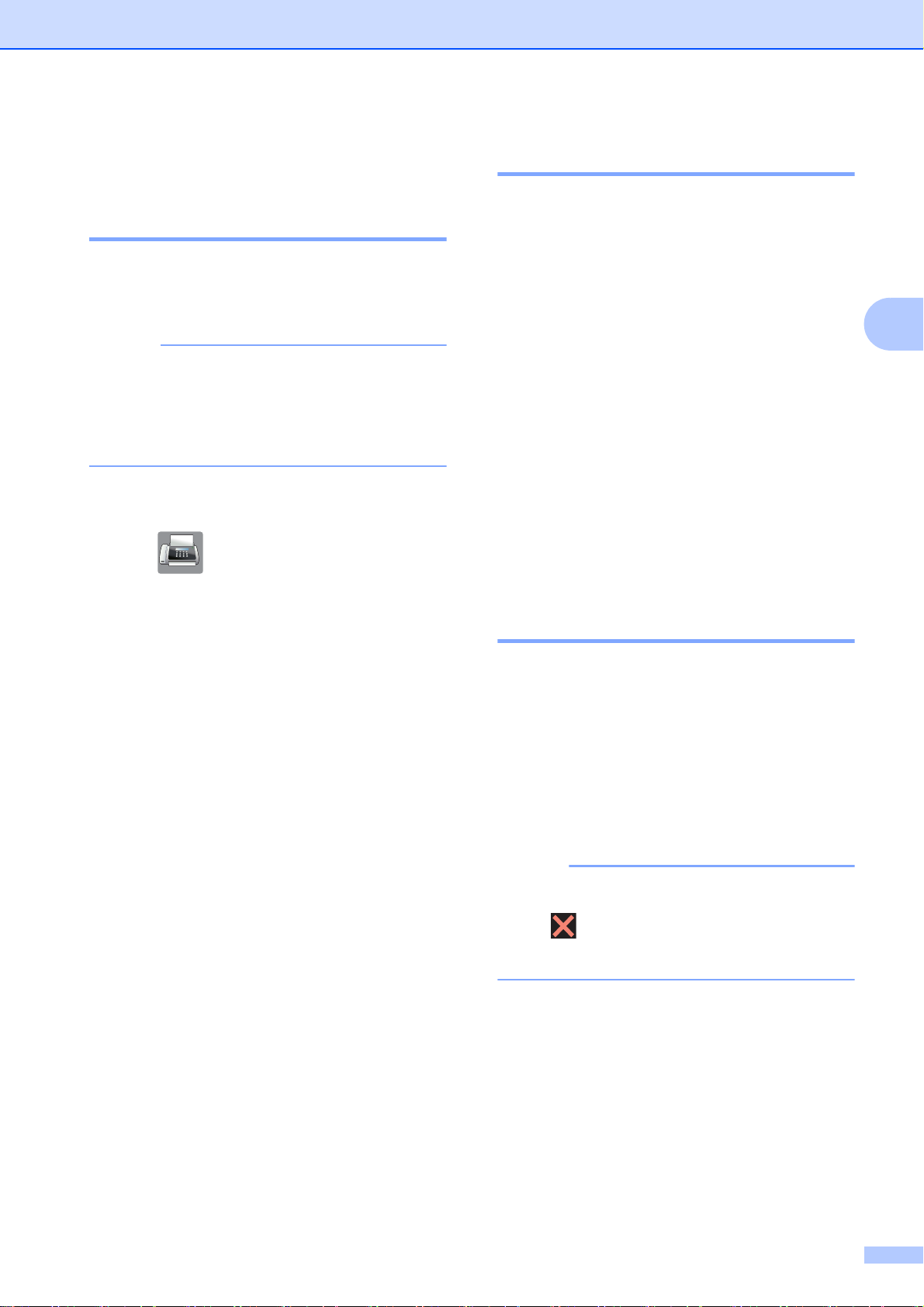
發送傳真 ( 僅 MFC 型號 )
註釋
註釋
其他發送操作 3
手動發送傳真 3
透過手動發送傳真,您可以聽到撥號
音、響鈴和傳真接收音頻。
(MFC-J4410DW 和 MFC-J4610DW)
若要發送多頁傳真,請使用自動進
稿器。
a 放入您的文件。
b 按 (〔傳真〕 )。
c 若要聆聽撥號音,請按
〔擴音〕。
通話結束後發送傳真 3
在通話結束後雙方掛斷電話前,您可
以向對方發送傳真。
a 請求對方等待直到聽到傳真音頻
( 嗶嗶聲 ) 後按啟動或發送鍵,然
後再掛斷電話。
b 放入您的文件。
c 按 〔啟動傳真〕。
如果您正在使用掃描器玻璃平
台,請按 〔發送〕發送傳真。
d 將外置電話的聽筒放回原處。
雙向存取
( 僅黑白傳真 )
3
3
d 撥打傳真號碼。
e 聽到傳真音頻後,按
〔傳真開始〕。
如果您正在使用掃描器玻璃平
台,請按觸控式螢幕上的
〔發送〕發送傳真。
即使機器正從記憶體發送傳真、接收
傳真或者列印電腦資料,您也可以同
時進行撥號並將傳真掃描到記憶體。
觸控式螢幕上會顯示新工作序號。
視乎頁面上列印的資料,您可以掃描
到記憶體的頁面數量會有所不同。
如果出現 〔記憶體已滿〕訊息,請
按 取消此工作或按 〔OK〕發送
已掃描的頁面。
11
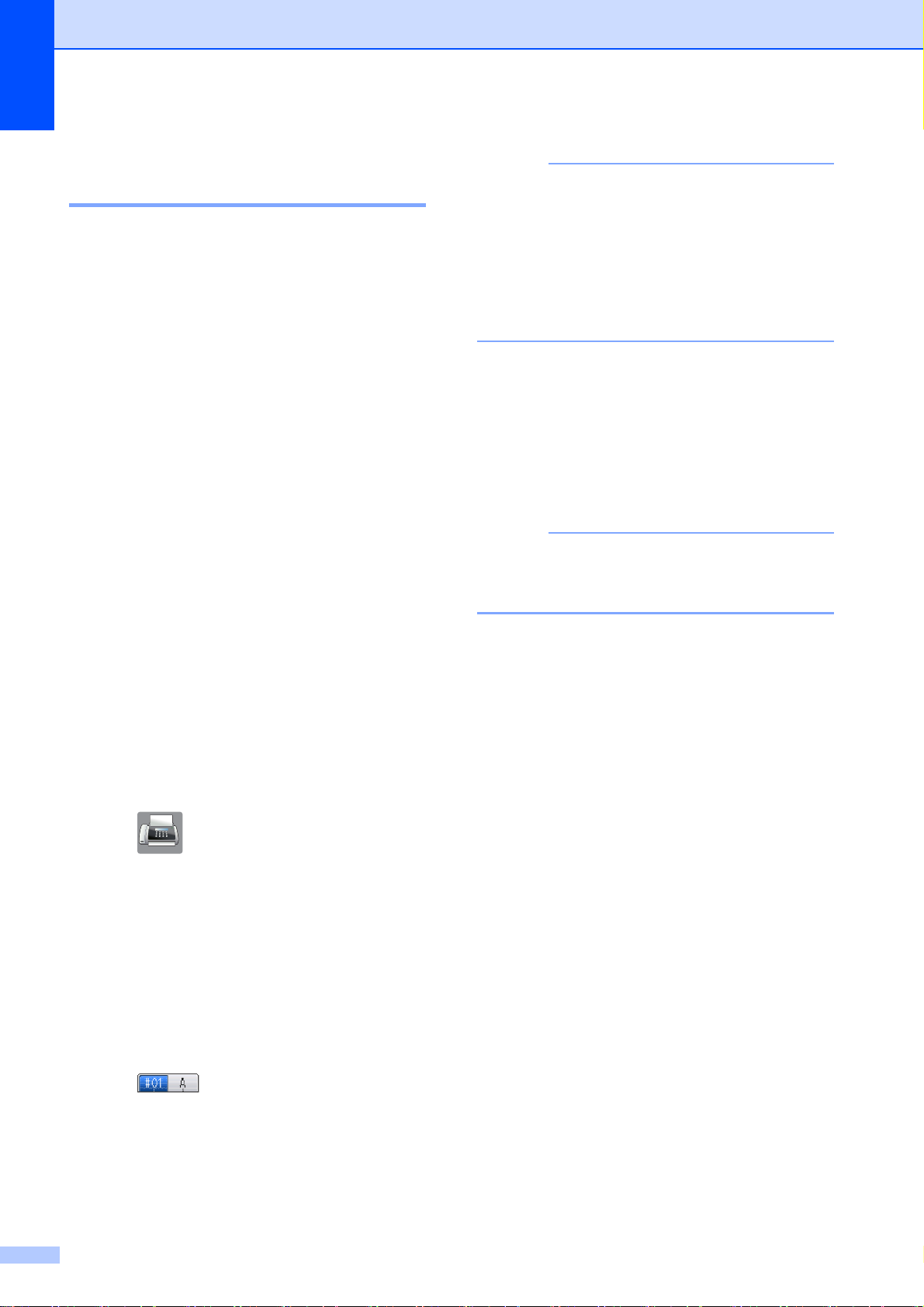
第 3 章
註釋
註釋
廣播 ( 僅黑白傳真 ) 3
廣播用於自動將同一條傳真訊息發送
到多個傳真號碼。您可以將群組與速
撥號碼加入同一個廣播操作中。
廣播完成後,機器將列印一份廣播報
告。
廣播前的準備 3
在廣播中使用速撥號碼前,必須先將
它們儲存到機器的記憶體中。(uu 基
本使用說明書:
在廣播中使用群組號碼前,也必須先
將它們儲存到機器的記憶體中。群組
號碼中包含許多已儲存速撥號碼,以
便輕鬆撥號。( 請參閱 uu 第 31 頁
定廣播群組
儲存速撥號碼
。)
)
設
如果您已下載網路傳真:
如果您已將某一電子郵件地址儲存
為速撥號碼,則可廣播到該地址。
(uu 基本使用說明書:
碼
)
g
按 s 或 t 檢閱並確認所顯示的廣播
號碼清單,然後按
h
如果您已完成設定變更,按
儲存速撥號
〔OK〕接受。
〔OK〕。
i 按 〔傳真開始〕。
在 〔色彩設定〕中選擇 〔彩色〕
時,〔多址發送〕不可用。
使用自動進稿器發送傳真時
(MFC-J4410DW 和 MFC-J4610DW)
如何廣播傳真 3
a 放入您的文件。
b 按 (〔傳真〕 )。
c 按 〔選項〕。
d 按觸控面板上的 s 或 t 顯示
〔多址發送〕。
e 按 〔多址發送〕。
f 按 〔新增自通訊錄〕。
按 以便按字母順序或數字
順序進行搜尋。按您想加入到廣
播操作的號碼的核取方塊。
核取您想加入的所有號碼後,按
機器將開始掃描。
使用掃描器玻璃平台發送傳真時
觸控式螢幕上顯示詢問訊息
〔下一頁 ?〕時,請執行以下操作
之一:
若要發送單個頁面,按
〔否 ( 傳送 )〕。
機器會開始發送文件。
若要發送多個頁面,按
〔是〕,然後將下一頁放在掃
描器玻璃平台上。
按 〔OK〕。
機器會開始掃描該頁面。(重複執
行此步驟,以發送所有頁面。
)
〔OK〕。
12
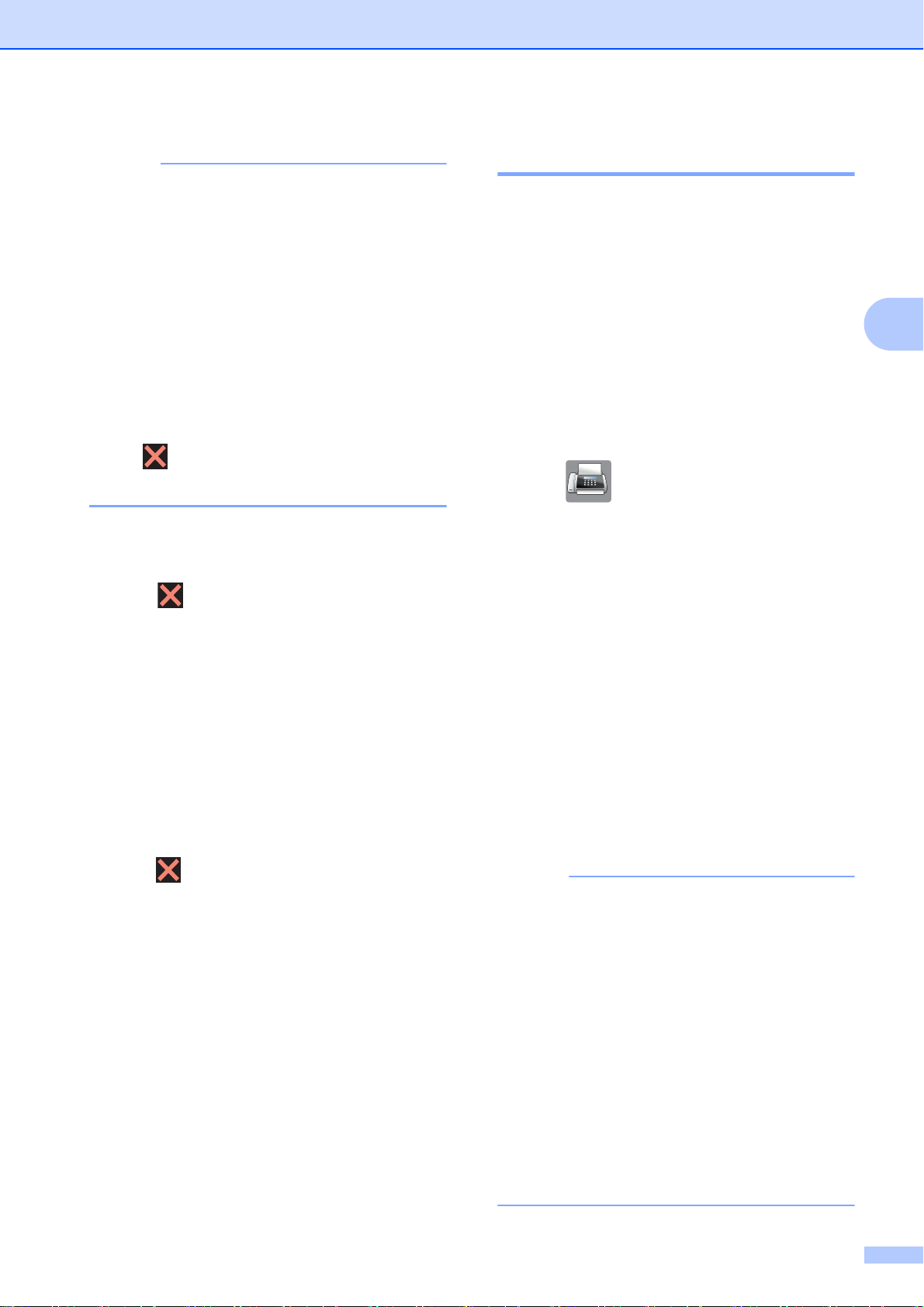
發送傳真 ( 僅 MFC 型號 )
註釋
註釋
實時發送 3
• 如果您沒有使用群組中的任何號
碼,您可以將傳真 “ 廣播 ” 到 200
個不同號碼。
• 視乎記憶體中儲存的工作類型和廣
播的位置數量,機器記憶體的剩餘
空間會有所不同。如果廣播的號碼
達到最大允許數量,您將無法使用
雙向存取和定時傳真功能。
• 如果出現 〔記憶體已滿〕訊息,請
按 取消此工作或按 〔OK〕發送
已掃描的頁面。
取消進行中的廣播 3
a 按 。
發送傳真時,機器會在發送前將文件
掃描到記憶體。然後,當電話線路空
閒時,機器將開始撥號並發送傳真。
在某些情況下,您可能需要立即發送
重要文件,而不想等待記憶體發送。
您可以透過開啟 〔實時發送〕功能來
立即發送文件。
a 放入您的文件。
b 按 (〔傳真〕 )。
c 按 〔選項〕。
d 按觸控面板上的 s 或 t 顯示
〔實時發送〕。
3
b 執行以下操作之一:
若要取消全部廣播,按
〔全部傳真 廣播發送〕,然後
轉到步驟 c。
若要取消目前工作,請按觸控
式螢幕上正在撥打的號碼,然
後轉到步驟 d。
若要退出而不取消工作,請按
。
c 觸控式螢幕上顯示訊息詢問您是
否要取消全部廣播時,請執行以
下操作之一:
按 〔是〕確認。
若要退出而不取消工作,請按
〔否〕。
d 執行以下操作之一:
e 按 〔實時發送〕。
f 按 〔開〕 ( 或 〔關〕 )。
g 按 〔OK〕。
h 輸入傳真號碼。
i 按 〔傳真開始〕。
• 如果您正在發送彩色傳真,或者如
果記憶體已滿而您正在使用自動進
稿器發送黑白傳真
發送該文件 ( 即使 〔實時發送〕設
定為 〔關〕 )。
1
僅適用於 MFC-J4410DW 和
MFC-J4610DW。
1
,機器將實時
若要取消目前工作,按
若要退出而不取消工作,請按
〔否〕。
〔是〕。
• 執行實時發送時,如果您正在使用
掃描器玻璃平台,無法使用自動重
撥功能。
13
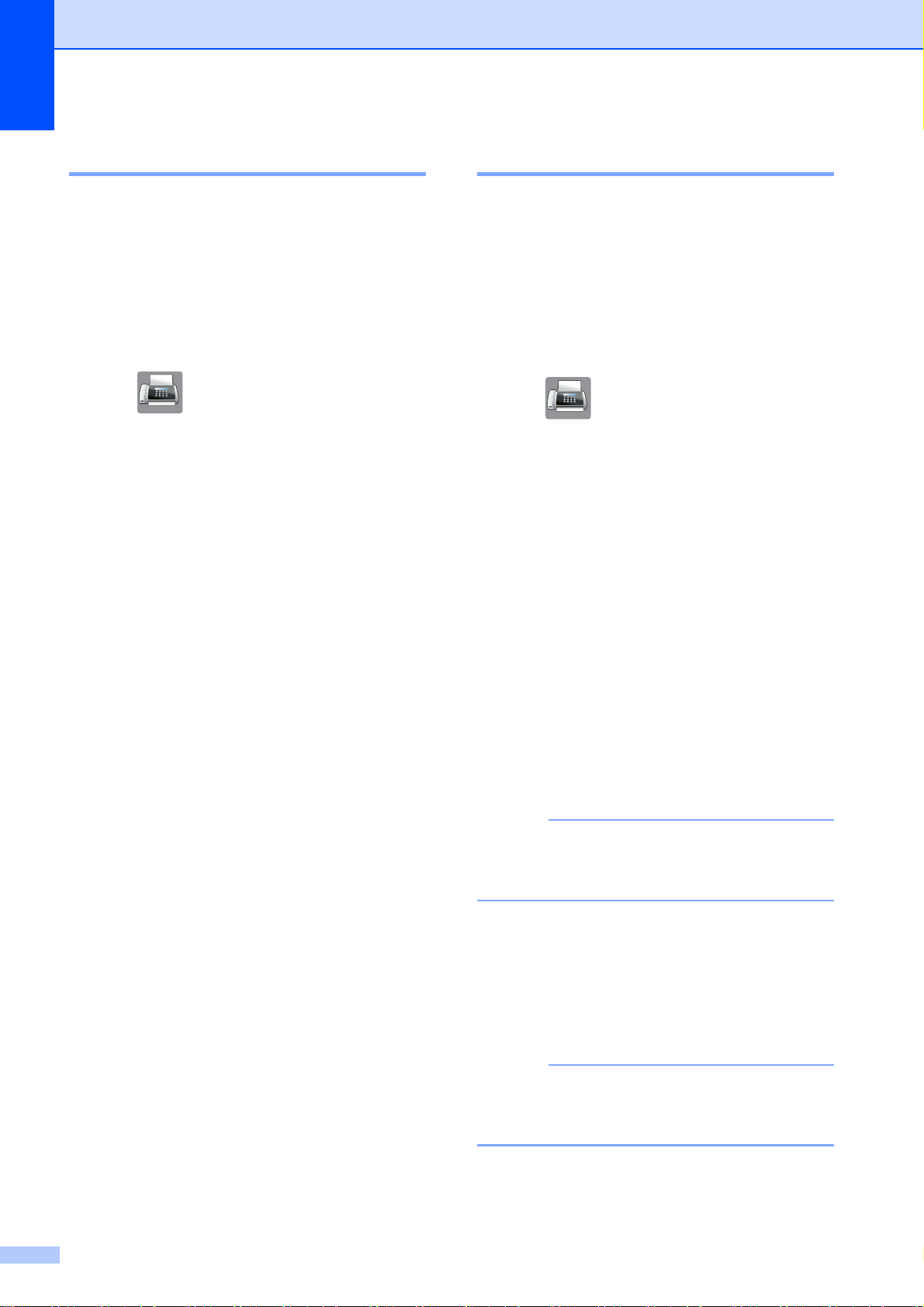
第 3 章
註釋
註釋
海外模式 3
如果由於電話線路的干擾而導致海外
傳真發送困難,Brother 建議您啟用海
外模式。使用此功能發送傳真後,此
功能將自動關閉。
a 放入您的文件。
b 按 (〔傳真〕 )。
c 按 〔選項〕。
d 按觸控面板上的 s 或 t 顯示
〔海外模式〕。
e 按 〔海外模式〕。
定時傳真 ( 僅黑白傳真 ) 3
您可以在記憶體中儲存最多 50 份傳
真,機器將在 24 小時內定時發送這些
傳真。具體發送時間為您在步驟 g 中
輸入的時間。
a 放入您的文件。
b 按 (〔傳真〕 )。
c 按 〔選項〕。
d 按觸控面板上的 s 或 t 顯示
〔定時傳真〕。
e 按 〔定時傳真〕。
f 按 〔開〕 ( 或 〔關〕 )。
g 按 〔OK〕。
h 輸入傳真號碼。
i 按 〔傳真開始〕。
f 按 〔開〕 ( 或 〔關〕 )。
g 使用觸控式螢幕上的鍵盤輸入您
想發送傳真的時間 (24 小時制 )。
( 例如,輸入 19:45,表示 7:45
PM。)
按 〔OK〕。
視乎頁面上列印的資料,您可以掃
描到記憶體的頁面數量會有所不同。
h 按 〔OK〕。
i 輸入傳真號碼。
j 按 〔傳真開始〕。
在 〔色彩設定〕中選擇 〔彩色〕
時,〔定時傳真〕不可用。
14
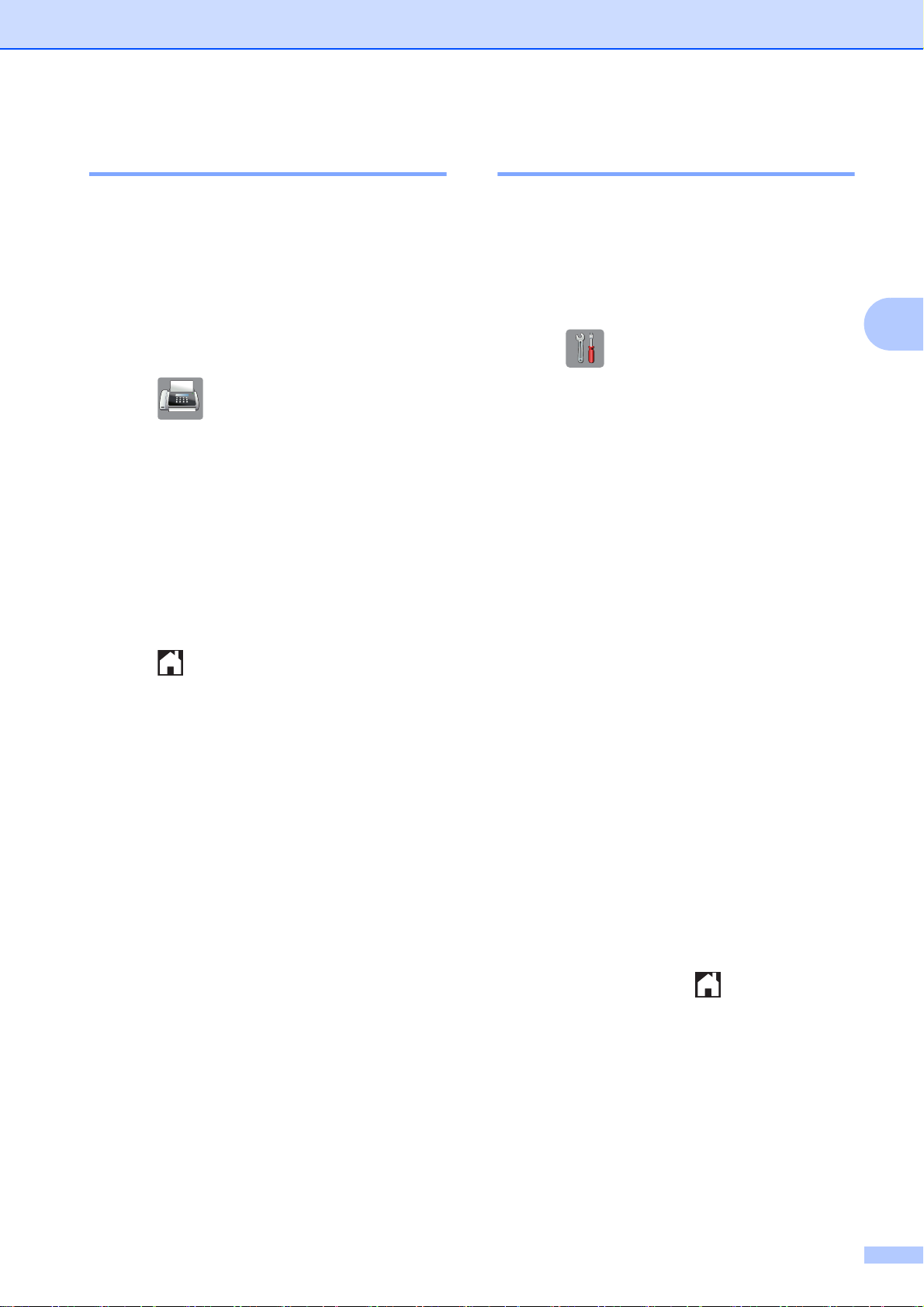
發送傳真 ( 僅 MFC 型號 )
定時整批發送 ( 僅黑白傳真 ) 3
發送定時傳真前,機器將根據接收方
和預定時間對記憶體中的所有傳真進
行分類,以有效節約傳真費用。機器
會將預定在同一時間發送到同一個傳
真號碼的所有定時傳真作為一份傳真
整體發送,從而縮短發送時間。
a 按 (〔傳真〕 )。
b 按 〔選項〕。
c 按觸控面板上的 s 或 t 顯示
〔整批發送〕。
d 按 〔整批發送〕。
e 按 〔開〕 ( 或 〔關〕 )。
查看並取消等待中的工作 3
您可以查看記憶體中仍在等待發送的
工作,也可以取消工作。
( 如果記憶體中沒有工作,觸控式螢
幕上會顯示 〔無等待之工作〕。)
3
a 按 (〔設定〕 )。
b 按觸控面板上的 s 或 t 顯示
〔傳真〕。
c 按 〔傳真〕。
d 按 s 或 t 顯示 〔剩餘工作〕。
e 按 〔剩餘工作〕。
觸控式螢幕上會顯示等待發送的
工作。
f 按 。
f 按 s 或 t 滾動顯示等待發送的工
作,並按您想取消的工作。
按 〔取消〕。
g 執行以下操作之一:
若要取消,請按 〔是〕。
如果您想取消其他工作,請轉
到步驟 f。
若要退出而不取消工作,請按
〔否〕。
h 操作完成後,按 。
15
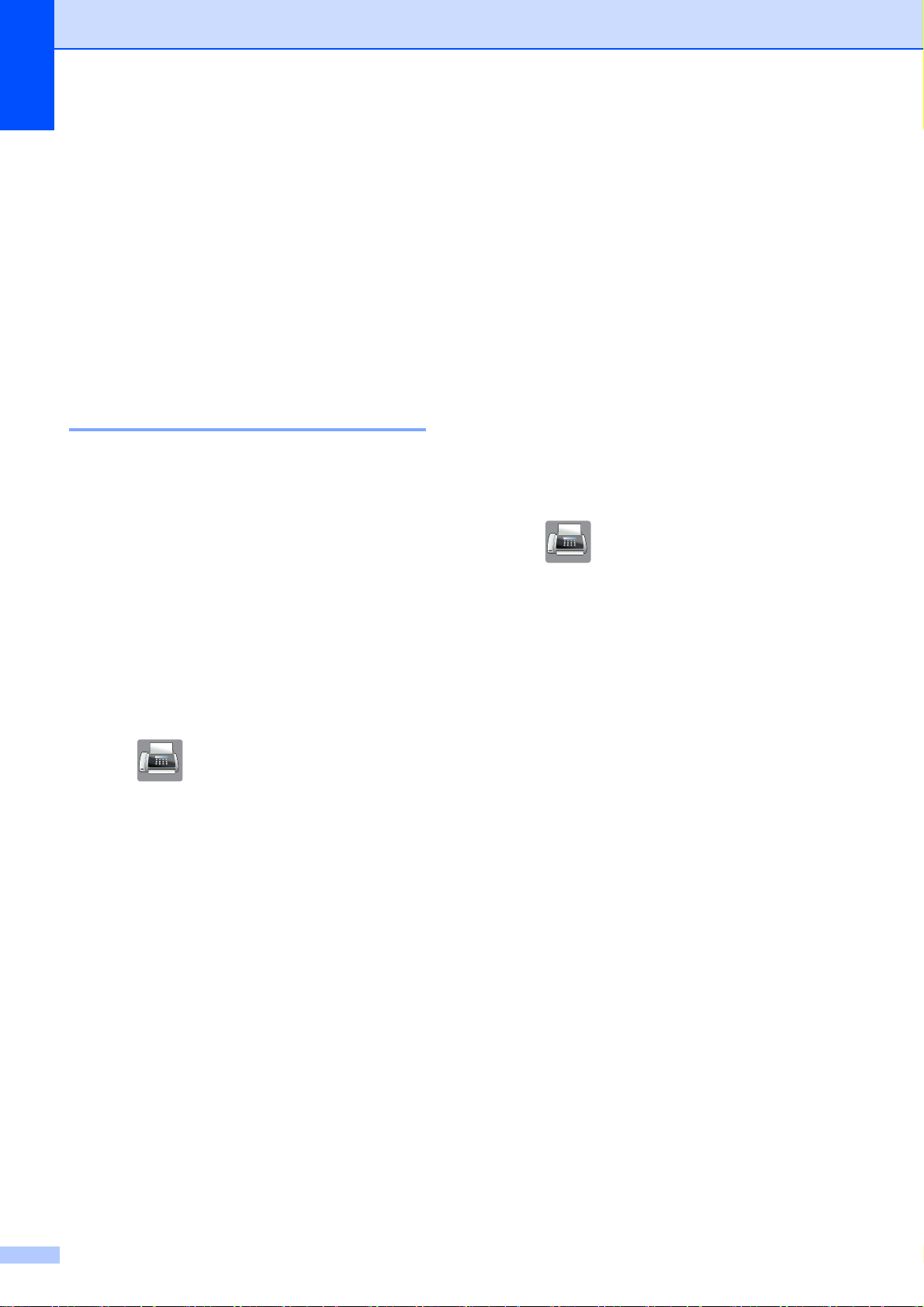
第 3 章
輪詢概述 3
透過輪詢功能,您可以設定本機器,
以便其他人能後輪詢接收您的傳真,
不過傳真接收方需要支付此次傳真的
費用。您也可以撥打至其他傳真機器
並輪詢接收傳真,而此時您需要支付
此次傳真的費用。僅當雙方機器均設
定輪詢功能時,輪詢功能方可使用。
某些傳真機器不支援輪詢功能。
輪詢發送 ( 僅黑白傳真 ) 3
透過輪詢發送功能,您可以設定本機
器,將等待發送的文件儲存到記憶
體,以便其他傳真機器能夠撥打至本
機器以取回該文件。
文件將被儲存,其他傳真機器可以取
回該文件,直到您從記憶體中刪除此
文件。( 請參閱 uu 第 15 頁
消等待中的工作
。)
查看並取
j 將下一頁文件放到掃描器玻璃平
台上,然後按 〔OK〕。重複執行
步驟 i 和 j ,以掃描所有頁面。
文件將儲存在記憶體中,等待輪
詢時發送。
設定使用安全密碼輪詢發送
透過安全輪詢功能,您可以限制設定
用於輪詢的文件接收方。
安全輪詢功能僅適用於 Brother 傳真
機器。如果其他人想從本機器取回傳
真,則必須輸入安全密碼。
a 放入您的文件。
b 按 (〔傳真〕 )。
c 按 〔選項〕。
d 按觸控面板上的 s 或 t 顯示
〔查詢發送〕。
3
設定輪詢發送 3
a 放入您的文件。
b 按 (〔傳真〕 )。
c 按 〔選項〕。
d 按觸控面板上的 s 或 t 顯示
〔查詢發送〕。
e 按 〔查詢發送〕。
f 按 s 或 t 顯示 〔標準〕。
g 按 〔標準〕。
h 按 〔傳真開始〕。
i 如果您正在使用掃描器玻璃平
台,觸控式螢幕上會顯示訊息以
提示您執行以下操作之一:
按 〔是〕掃描下一頁文件。
轉到步驟 j。
按〔否 ( 傳送 )〕
記憶體中。至此,其他傳真機器
可以撥打本機器並取回該文件。
將文件儲存到
e 按 〔查詢發送〕。
f 按 s 或 t 顯示 〔安全〕。
g 按 〔安全〕。
h 輸入一個 4 位數號碼。
按 〔OK〕。
i 按 〔傳真開始〕。
j 如果您正在使用掃描器玻璃平
台,觸控式螢幕上會顯示訊息以
提示您執行以下操作之一:
按 〔是〕掃描下一頁文件。
轉到步驟 k。
按 〔否 ( 傳送 )〕發送文件。
k 將下一頁文件放到掃描器玻璃平
台上,然後按 〔OK〕。
l 重複執行步驟 j 和 k ,以掃描所
有頁面。文件將儲存在記憶體
中,等待輪詢。
16
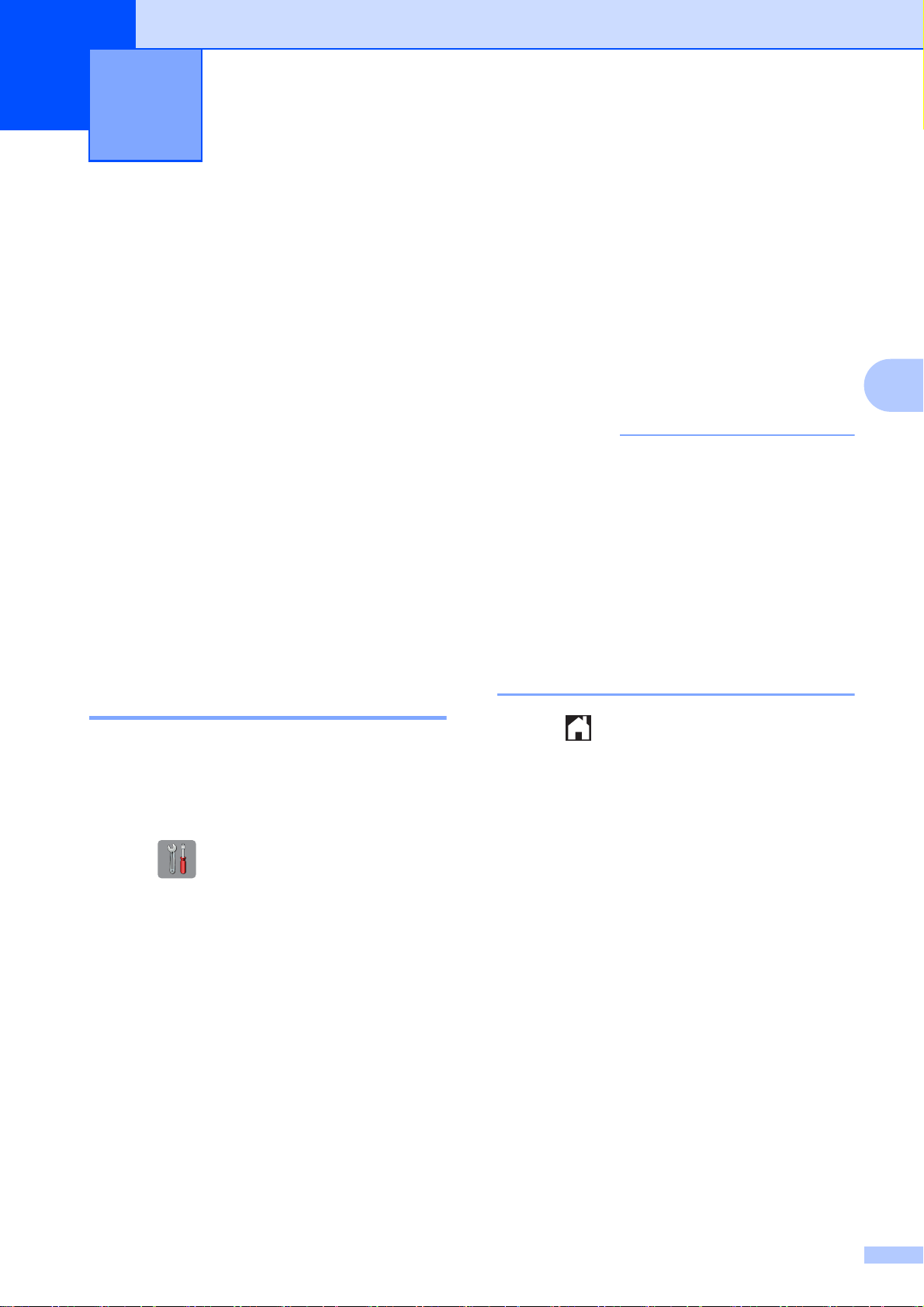
4
重要事項
接收傳真 ( 僅 MFC 型號 ) 4
記憶體接收 ( 僅黑白傳真 )
您每次僅能執行以下記憶體接收操作
之一:
傳真轉傳
傳真儲存
PC-Fax 接收
關閉
您可以隨時變更您的選擇。如果當您
變更記憶體接收操作時,機器的記憶
體中仍保留有已接收的傳真,觸控式
螢幕上將顯示提示訊息。( 請參閱
uu 第 20 頁
變更記憶體接收操作
。)
i 按 〔傳真轉傳〕。
4
j 使用觸控式螢幕上的鍵盤輸入轉
傳號碼 ( 最多 20 位數字 )。
按 〔OK〕。
k 按 〔備份列印 : 開〕或
〔備份列印 : 關〕。
• 如果您選擇 〔備份列印 : 開〕,機
器將列印傳真,以便您保留副本。
此安全功能可避免在轉傳傳真時突
然斷電或傳真接收機器出現問題時
導致訊息丟失。
• 當您接收到彩色傳真時,您的機器
會列印該彩色傳真,但不會將其轉
4
傳真轉傳 4
選擇傳真轉傳時,機器會將接收的傳
真儲存到記憶體,然後撥打您事先編
制的傳真號碼並轉傳傳真訊息。
a 按 (〔設定〕 )。
b 按觸控面板上的 s 或 t 顯示
〔傳真〕。
c 按 〔傳真〕。
d 按 s 或 t 顯示 〔設定接收〕。
e 按 〔設定接收〕。
f 按 s 或 t 顯示 〔記憶體接收〕。
傳到您事先編制的傳真轉傳號碼。
按 。
l
g 按 〔記憶體接收〕。
h 按 s 或 t 顯示 〔傳真轉傳〕。
17

第 4 章
註釋
註釋
傳真儲存 4
如果您選擇傳真儲存,機器會將接收
的傳真儲存到記憶體,以便您可以在
其他機器上透過遠端提取命令取回傳
真訊息。
如果您已開啟傳真儲存功能,機器將
自動列印備份副本。
a 按 (〔設定〕 )。
b 按觸控面板上的 s 或 t 顯示
〔傳真〕。
c 按 〔傳真〕。
d 按 s 或 t 顯示 〔設定接收〕。
e 按 〔設定接收〕。
列印記憶體中的傳真 4
如果您已選擇傳真儲存,當您在機器
旁邊時,您仍然可以列印記憶體中的
傳真。
a 按 (〔設定〕 )。
b 按觸控面板上的 s 或 t 顯示
〔傳真〕。
c 按 〔傳真〕。
d 按 s 或 t 顯示
〔列印記憶體文件〕。
e 按 〔列印記憶體文件〕。
f 按 〔啟動〕。
f 按 s 或 t 顯示 〔記憶體接收〕。
按 〔記憶體接收〕。
g
h 按 s 或 t 顯示 〔傳真儲存〕。
i 按 〔傳真儲存〕。
j 按 。
本機器無法將彩色傳真儲存到記憶
體中。當您接收到彩色傳真時,機
器會列印該彩色傳真。
g 按 。
當您列印記憶體中的傳真時,該傳
真資料將從機器中清除。
18

接收傳真 ( 僅 MFC 型號 )
註釋
PC-Fax 接收
( 僅 Windows®) 4
如果您開啟 PC-Fax 接收功能,機器
會自動將接收的傳真儲存到記憶體
中,並將其發送到您的電腦。這樣,
您就可以在電腦上查看和儲存這些傳
真。
即使您已關閉電腦 (例如晚上或周末),
機器仍然會接收傳真並儲存到記憶體
中。
當您開啟電腦並執行 PC-FAX 接收軟
體時,機器會自動將傳真傳送到您的
電腦。
若要將接收的傳真傳送到您的電腦,
您必須在電腦上執行 PC-FAX 接收軟
體。(uu 軟體使用說明書:PC-FAX
接收
)
j 觸控式螢幕上顯示
〔在電腦上 執行 PC- 傳真。〕
訊息。
按 〔OK〕。
k 按 〔<USB>〕或您想用來接收傳
真的電腦名稱 ( 如果已連接至網
路 )。
l 按 〔備份列印 : 開〕或
〔備份列印 : 關〕。
m 按 。
•Mac OS 不支援 PC-Fax 接收。
• 設定 PC-Fax 接收前,您必須在電
腦上安裝 MFL-Pro Suite 軟體。請
確保您的電腦已連接並已開啟。
(uu 軟體使用說明書:PC-FAX
收
)
接
4
如果您選擇 〔備份列印 : 開〕,機器
將列印傳真。
a 按 (〔設定〕 )。
b 按觸控面板上的 s 或 t 顯示
〔傳真〕。
c 按 〔傳真〕。
d 按 s 或 t 顯示 〔設定接收〕。
e 按 〔設定接收〕。
f 按 s 或 t 顯示 〔記憶體接收〕。
g 按 〔記憶體接收〕。
h 按 s 或 t 顯示
〔PC Fax 接收〕。
i 按 〔PC Fax 接收〕。
• 如果顯示錯誤訊息,而機器無法列
印記憶體中的傳真,您可以使用此
設定將傳真傳送到您的電腦。
(uu 基本使用說明書:
傳真日誌報告
• 當您接收到彩色傳真時,您的機器
會列印該彩色傳真,但不會將其發
送到您的電腦。
• 若要變更目標電腦,請重複執行步
驟 a 至 m。
)
傳送傳真或
19

第 4 章
註釋
關閉記憶體接收操作 4
a 按 (〔設定〕 )。
b 按觸控面板上的 s 或 t 顯示
〔傳真〕。
c 按 〔傳真〕。
d 按 s 或 t 顯示 〔設定接收〕。
e 按 〔設定接收〕。
f 按 s 或 t 顯示 〔記憶體接收〕。
g 按 〔記憶體接收〕。
h 按 〔關〕。
i 按 。
如果記憶體中留有未列印的傳真 4
〔列印所有傳真 ?〕
• 如果您按 〔是〕,機器會在設定
變更前列印記憶體中的傳真。如
果機器已列印了備份副本,則此
時無需再次列印。
• 如果您按 〔否〕,機器將不列印
記憶體中的傳真,且設定保持不
變。
當您將記憶體接收操作由其他選項
[ 〔傳真轉傳〕或 〔傳真儲存〕 ] 變更
為 〔PC Fax 接收〕時,如果機器的
記憶體中仍保留有已接收的傳真,請
按 〔<USB>〕或電腦名稱 ( 如果已連
接至網路 )。
如果機器的記憶體中仍保留有已接
收的傳真,觸控式螢幕會顯示更多
選項供您選擇。( 請參閱 uu 第 20
頁
變更記憶體接收操作
。)
變更記憶體接收操作 4
如果當您變更記憶體接收操作時機器
的記憶體中有已接收的傳真,觸控式
螢幕上會顯示以下問題之一:
如果已列印所有接收的傳真 4
〔清除所有傳真 ?〕
• 如果您按 〔是〕,機器會在設定
觸控式螢幕上會顯示以下問題 :
〔發送傳真到電腦 ?〕
• 如果您按 〔是〕,機器會在設定
變更前將記憶體中的傳真發送到
您的電腦。觸控式螢幕上會顯示
訊息以詢問您是否想開啟備份列
印。( 更多詳細資訊,請參閱
uu 第 19 頁 PC-Fax
Windows
• 如果您按 〔否〕,機器不會清除
記憶體中的傳真,也不會將其轉
傳到您的電腦,且設定保持不
變。
®
)。)
接收 (僅
變更前清除記憶體中的傳真。
• 如果您按 〔否〕,機器將不清除
記憶體中的傳真,且設定保持不
變。
20

遠端提取 4
註釋
註釋
註釋
您可以使用任何按鍵式電話或傳真機
器撥打本機器,然後使用遠端存取碼
和遠端命令取回傳真訊息。
設定遠端存取碼 4
當您不在機器附近時,您可以使用遠
端存取碼存取遠端提取功能。使用遠
端存取和提取功能前,您必須設置個
人代碼。原廠預設碼為非現用程式碼
(--- )。
接收傳真 ( 僅 MFC 型號 )
您可以隨時變更您的代碼,只需輸
入新的代碼即可。如果您想停用您
的代碼,請在步驟 f 中按
非現用設定
(---l)
,然後按
恢復
〔OK〕。
使用遠端存取碼 4
a 使用按鍵式電話或其他傳真機器
撥打您的傳真號碼。
b
當您的機器應答來電時,立即輸入
您的遠端存取碼
(3
位數後加 )。
4
a 按 (〔設定〕 )。
b 按觸控面板上的 s 或 t 顯示
〔傳真〕。
c 按 〔傳真〕。
d 按 s 或 t 顯示
〔遠端檢索密碼〕。
e 按 〔遠端檢索密碼〕。
f 使用觸控式螢幕上的鍵盤按
〔0〕 - 〔9〕、〔l〕或 〔#〕輸入
一個三位數代碼。
按 〔OK〕。
( 不可變更預設的 ‘ 〔l〕 ’。)
c 機器收到訊息後會發出訊號:
一次長長的嗶嗶聲 — 傳真訊息
無嗶嗶聲 — 無訊息
d 當機器發出兩聲短促的嗶嗶聲
時,請輸入命令。
如果超過 30 秒後您沒有輸入任何
命令,機器將自動掛斷電話。
如果您輸入的命令無效,機器將
發出三次嗶嗶聲。
e 完成操作後,請按 9 0 以停止遠
端存取。
f 掛斷電話。
請勿使用與您的遠端啟動碼 (l 5 1
(
l 9 1 適用於紐西蘭
動碼
(# 5 1 (# 9 1
同的代碼。
(
uu
))
或遠端取消啟
適用於紐西蘭
基本使用說明書:
過外置電話或分機電話操作
g 按 。
如果您的機器設定為 〔手動〕模式
而您想使用遠端提取功能,請在機
器開始響鈴後等待大約 100 秒,然
後在 30 秒內輸入遠端存取碼。此
))
相
透
)
功能可能不適用於某些國家或地區
( 例如:澳大利亞 )。
21

第 4 章
遠端傳真指令 4
當您不在機器旁邊時,請遵循以下指令存取您需要的功能。當您撥打本機器並輸
入您的遠端存取碼 (3 位數後加 ) 時,系統將發出兩次短促的嗶嗶聲,此時您必
須輸入一個遠端指令。
遠端指令 操作
95 變更傳真轉傳或傳真儲存設定
1 關閉 您可以在提取或清除所有傳真訊息後選擇
〔關〕。
2 傳真轉傳 一次長長的嗶嗶聲表示機器已接受變更。如果您
4 傳真轉傳號碼
6 傳真儲存
聽到三次短促的嗶嗶聲,表示由於某些選項未設
定而導致機器沒有接受變更 ( 例如,未註冊的傳
真轉傳號碼 )。您可以透過輸入 4 註冊您的傳真
轉傳號碼。( 請參閱 uu 第 23 頁
。) 註冊號碼後,您可以立即使用傳真轉傳
號碼
功能。
變更傳真轉傳
96 取回傳真
2 取回所有傳真 輸入遠端傳真機器的號碼以接收儲存的傳真訊
息。( 請參閱 uu 第 23 頁
3 清除記憶體中的傳真 如果您聽到一次長長的嗶嗶聲,表示記憶體中的
傳真已被清除。
97 查看接收狀態
1 傳真 您可以查看您的機器是否接收到任何傳真。如果
有,您將聽到一次長長的嗶嗶聲。否則,您將聽
到三次短促的嗶嗶聲。
98 變更接收模式
1 外置 TAD 如果您聽到一次長長的嗶嗶聲,表示機器已接受
2 傳真 / 電話
3 僅傳真
90 退出 按 9 0 退出遠端提取。聽到長長的嗶嗶聲後放回
您的變更。
聽筒。
取回傳真訊息
。)
22

接收傳真 ( 僅 MFC 型號 )
註釋
註釋
取回傳真訊息 4
您可以使用任何按鍵式電話撥打本機
器並將您的傳真訊息發送到其他機
器。使用此功能前,您必須開啟傳真
儲存。( 請參閱 uu 第 18 頁
存
。)
傳真儲
a 撥打您的傳真號碼。
b
當您的機器應答來電時,立即輸入
您的遠端存取碼
如果您聽到一次長長的嗶嗶聲,本
機器已接收到傳真訊息。
(3
位數後加 )。
c 如果您聽到兩聲短促的嗶嗶聲,
請按 9 6 2。
d 請稍候直到聽到長長的嗶嗶聲,
然後使用撥號盤輸入您想將傳真
變更傳真轉傳號碼 4
您可以使用其他按鍵式電話或傳真機
器變更您的傳真轉傳號碼的預設設定。
a 撥打您的傳真號碼。
b
當您的機器應答來電時,立即輸入
您的遠端存取碼
如果您聽到一次長長的嗶嗶聲,本
機器已接收到傳真訊息。
(3
位數後加 )。
c 如果您聽到兩聲短促的嗶嗶聲,
請按 9 5 4。
d 請稍候直到聽到長長的嗶嗶聲,
然後使用撥號盤輸入您想將傳真
訊息發送到的遠端傳真機器的新
號碼 ( 最多 20 位數字 ),然後輸
入 # #。
4
訊息發送到的遠端傳真機器的號
碼 ( 最多 20 位數字 ),然後輸入
# #。
撥打號碼時,您不能使用 l 和 #。
但是,如果您想暫停,請按 #。
e 聽到機器發出嗶嗶聲後,掛斷電
話。您的機器將撥打其他傳真機
器,隨後該機器將列印您的傳真
訊息。
撥打號碼時,您不能使用 l 和 #。
但是,如果您想暫停,請按 #。
完成操作後,請按 9 0 以停止遠
e
端存取。
f 聽到機器發出嗶嗶聲後,掛斷電
話。
23

第 4 章
註釋
其他接收操作 4
無紙接收 4
傳真接收過程中,如果紙匣內的紙張
耗盡,觸控式螢幕上會立即顯示
〔紙匣無紙〕。此時,請在紙匣中裝入
一些紙張。(uu 基本使用說明書:
入紙張和其他列印媒體
如果未在紙匣中裝入紙張,記憶體中
有足夠的空間時,機器將繼續接收傳
真,並將剩餘頁面儲存到記憶體中。
機器也會將之後收到的傳真儲存到記
憶體中,直到記憶體的空間耗盡。若
要列印記憶體中儲存的傳真,請將紙
張裝入紙匣。記憶體存滿時,機器將
停止自動應答來電。
)
裝
f 按 s 或 t 顯示 〔自動縮小〕。
g 按 〔自動縮小〕。
h 按 〔開〕 ( 或 〔關〕 )。
i 按 。
通話結束後接收傳真 4
在通話結束後雙方掛斷電話前,您可
以請求對方向您發送傳真。
a 要求對方將文件放入對方機器,
再按啟動或發送鍵。
b 當您聽到對方機器發出的 CNG 音
頻 ( 短促重複的嗶嗶聲 ) 時,按
〔啟動傳真〕。
縮印接收的傳真 4
如果您選擇 〔開〕,機器會自動縮小
接收的每頁傳真,以符合 A4 或 Letter
尺寸的紙張。機器會根據傳真頁面尺
寸和您的紙張尺寸設定來計算縮小比
例。
(MFC-J2310 和 MFC-J4410DW:
uu 基本使用說明書:
(MFC-J4610DW:uu 基本使用說明
書:
紙張尺寸和類型
紙張尺寸
(MFC-J4610DW))
)
a 按 (〔設定〕 )。
b 按觸控面板上的 s 或 t 顯示
〔傳真〕。
如果觸控式螢幕變暗,觸摸螢幕以
顯示 〔啟動傳真〕。
c 按 〔接收〕接收傳真。
d 將外置電話的聽筒放回原處。
c 按 〔傳真〕。
d 按 s 或 t 顯示 〔設定接收〕。
e 按 〔設定接收〕。
24

接收傳真 ( 僅 MFC 型號 )
註釋
傳真暫存備份 4
記憶體接收功能關閉時,您可以開啟
機器的傳真暫存備份這一安全功能。
機器保留 2 MB 記憶體空間,可暫時
儲存最多 5 份最後接收的傳真。傳真
可在記憶體中保留最多 10 天,或保留
到後面接收的傳真需要空出空間為
止,兩者取較早到達者。如果記憶體
已滿,最先接收的傳真將被刪除。
原廠預設值為 〔關〕。
本機器無法將彩色傳真儲存到記憶
體中。
開啟 / 關閉傳真暫存備份 4
列印暫存傳真 4
傳真保留在記憶體中時,您可以根據
需要列印多次,且不會刪除傳真。
a 按 (〔設定〕 )。
b 按觸控面板上的 s 或 t 顯示
〔初始設定〕。
c 按 〔初始設定〕。
d 按 s 或 t 顯示 〔其他〕。
e 按 〔其他〕。
f 按 〔傳真備存備份〕。
g 按 〔重新列印〕。
h 按 〔OK〕。
i 按 。
4
a 按 (〔設定〕 )。
b 按觸控面板上的 s 或 t 顯示
〔初始設定〕。
c 按 〔初始設定〕。
d 按 s 或 t 顯示 〔其他〕。
e 按 〔其他〕。
f 按 〔傳真備存備份〕。
g 按 〔備份〕。
h 按 〔開〕 ( 或 〔關〕 )。
i 按 。
刪除暫存傳真 4
您可以隨時刪除記憶體中所有的復原
傳真。
a 按 (〔設定〕 )。
b 按觸控面板上的 s 或 t 顯示
〔初始設定〕。
c 按 〔初始設定〕。
d 按 s 或 t 顯示 〔其他〕。
e 按 〔其他〕。
f 按 〔傳真備存備份〕。
g 按 s 或 t 顯示 〔刪除〕。
h 按 〔刪除〕。
i 按 〔是〕確認。
j 按 〔OK〕。
k 按 。
25

第 4 章
輪詢概述 4
透過輪詢功能,您可以設定本機器,
以便其他人能後輪詢接收您的傳真,
不過傳真接收方需要支付此次傳真的
費用。您也可以撥打至其他傳真機器
並輪詢接收傳真,而此時您需要支付
此次傳真的費用。僅當雙方機器均設
定輪詢功能時,輪詢功能方可使用。
某些傳真機器不支援輪詢功能。
輪詢接收 4
透過輪詢接收功能,您可以撥打至其
他機器以接收傳真。
設定輪詢接收 4
a 按 (〔傳真〕 )。
b 按 〔選項〕。
c 按觸控面板上的 s 或 t 顯示
〔查詢接收〕。
d 按 〔查詢接收〕。
c 按觸控面板上的 s 或 t 顯示
〔查詢接收〕。
d 按 〔查詢接收〕。
e 按 s 或 t 顯示 〔安全〕。
f 按 〔安全〕。
g 使用觸控式螢幕上的鍵盤輸入一
個 4 位數的安全密碼。
此密碼為您要輪詢的傳真機器的
安全密碼。
按 〔OK〕。
h 使用快速撥號或觸控面板上的撥
號盤輸入您要輪詢的傳真號碼。
i 按 〔傳真開始〕。
設定定時輪詢接收 4
透過定時輪詢功能,您可以設定本機
器,以便稍後再開始輪詢接收。您僅
可以設定
一項
定時輪詢操作。
e 按 s 或 t 顯示 〔標準〕。
f 按 〔標準〕。
g 使用快速撥號或觸控面板上的撥
號盤輸入您要輪詢的傳真號碼。
h 按 〔傳真開始〕。
設定使用安全密碼輪詢接收 4
透過安全輪詢功能,您可以限制設定
用於輪詢的文件接收方。
安全輪詢功能僅適用於 Brother 傳真
機器。如果您想從設定有安全輪詢功
能的 Brother 機器接收傳真,則必須
輸入安全密碼。
a 按 (〔傳真〕 )。
a 按 (〔傳真〕 )。
b 按 〔選項〕。
c 按觸控面板上的 s 或 t 顯示
〔查詢接收〕。
d 按 〔查詢接收〕。
e 按 〔定時器〕。
f 輸入您想開始輪詢的時間 (24 小
時制 )。
例如,輸入
按 〔OK〕。
21:45
,表示
9:45 PM
。
g 使用快速撥號或觸控面板上的撥
號盤輸入您要輪詢的傳真號碼。
h 按 〔傳真開始〕。
機器將在您輸入的時間撥打輪詢
b 按 〔選項〕。
26
電話。

接收傳真 ( 僅 MFC 型號 )
連續輪詢 ( 僅黑白傳真 )
透過連續輪詢功能,您只需執行一項
操作即可向多台傳真機器輪詢文件。
a 按 (〔傳真〕 )。
b 按 〔選項〕。
c 按觸控面板上的 s 或 t 顯示
〔查詢接收〕。
d 按 〔查詢接收〕。
按 〔標準〕、〔安全〕或
e
〔定時器〕。
f 執行以下操作之一:
如果您選擇 〔標準〕,請轉到
步驟 g。
l 按 〔傳真開始〕。
4
機器將依次向各號碼或群組輪詢
文件。
當機器正在撥號時,請按 以取消
輪詢進程。
有關取消所有連續輪詢接收工作的詳
細資訊,請參閱 uu 第 27 頁
續輪詢工作
。
取消連
取消連續輪詢工作 4
4
a 按 。
b 執行以下操作之一:
若要取消整個連續輪詢工作,
請按 〔全部 連續查詢〕,然
如果您選擇 〔安全〕,請輸入
一個四位數密碼,按 〔OK〕,
然後轉到步驟 g。
如果您選擇 〔定時器〕,請輸
入您想開始輪詢的時間 (24 小
時制 ),按 〔OK〕,然後轉到
步驟 g。
g 按 〔選項〕。按 s 或 t 顯示
〔多址發送〕。
h 按 〔多址發送〕。
i 按 〔新增自通訊錄〕。按
選擇字母順序或數字順序。按您
想加入到廣播操作的號碼的核取
方塊。
核取您想添加的所有號碼後,按
〔OK〕。
j
按 s 或 t 檢閱並確認所顯示的輪詢
號碼清單,然後按
〔OK〕接受。
後轉到步驟 c。
若要取消目前工作,請按觸控
式螢幕上正在撥打的號碼,然
後轉到步驟 d。
若要退出而不取消工作,請按
。
c 觸控式螢幕上顯示訊息詢問您是
否要取消所有連續輪詢工作時,
請執行以下操作之一:
按 〔是〕確認。
若要退出而不取消工作,請按
〔否〕。
d 執行以下操作之一:
若要取消目前工作,按
若要退出而不取消工作,請按
〔是〕。
k 如果您已完成設定變更,按
〔OK〕。
〔否〕。
27

5
註釋
撥打與儲存號碼 ( 僅 MFC 型號 ) 5
其他撥號操作 5
組合速撥號碼 5
撥打電話時,您可能想選擇特定的長
途電話營運商。視乎發送傳真的時間
和傳真接收方所處區域,費用可能會
有所不同。您可以將長途電話營運商
的存取碼和信用卡號碼儲存為速撥號
碼,從而充分利用低價優勢。透過將
長撥號序列分開並設定為獨立的速撥
號碼組合,您可以儲存這些長撥號序
列。您甚至可以在組合中添加使用撥
號盤手動撥打的號碼。(uu 基本使用
說明書:
例如,通訊錄 03 位置儲存了
‘01632’,而通訊錄 02 位置儲存了
儲存速撥號碼
)
i 按 〔通訊錄〕。
j 按 〔數字〕。
k 按 s 或 t 顯示 〔#02〕。
l 按 〔#02〕。
m 按 〔發送傳真〕。
n 按 〔傳真開始〕。
您將撥出 ‘01632-960555’。
若要暫時變更號碼,您可以使用撥號
盤手動替換部分數字。例如,若要將
上述號碼變更為 01632-960556,您
可以依次按 (〔地址〕 )、03、
〔發送傳真〕,然後在撥號盤上按
960556。
‘960555’,便可以透過依次按觸控式
螢幕上的以下按鈕撥打
‘01632-960555’:
a 按 (〔傳真〕 )。
b 按 (〔地址〕 )。
c 按 〔數字〕。
d 按觸控面板上的 s 或 t 顯示
〔#03〕。
e 按 〔#03〕。
f 按 〔發送傳真〕。
g 按 〔選項〕。
如果您在撥號序列中必須等待另一
個撥號音或訊號,請按 〔暫停〕在
號碼中建立暫停。每按一次就會新
增 3.5 秒的延遲。如有需要,可按
〔暫停〕多次以增加暫停的時長。
h 按 s 或 t 顯示 〔通訊錄〕。
28

撥打與儲存號碼 ( 僅 MFC 型號 )
註釋
註釋
儲存號碼的其他方法 5
將撥出電話號碼儲存為速撥號碼5
您也可以將撥出電話歷史記錄中的號
碼儲存為速撥號碼。
a 按 (〔傳真〕 )。
b 按 (〔歷史記錄〕 )。
您也可以透過其他方法從歷史記錄
中新增號碼:按 〔設定〕、
〔傳真〕、〔設定通訊錄〕、
〔設定速撥號〕和
〔從歷史記錄 新增號碼〕。
i 執行以下操作之一:
使用觸控式螢幕上的鍵盤輸入
第二個傳真或電話號碼 ( 最多
20 位數字 )。
按 〔OK〕。
如果您不想儲存其他速撥號
碼,請按 〔OK〕。
j 若要選擇儲存號碼的位置,請執
行以下操作之一:
若要接受螢幕上顯示的下一個
可以儲存速撥號碼的位置,請
按 〔OK〕。
若要輸入不同的快速撥號位
置,請按 ,然後使用觸控式
螢幕上的鍵盤輸入一個 2 位數
5
c 按觸控面板上的 s 或 t 顯示您想
儲存的名稱或號碼。
d 按您想儲存的名稱或號碼。
e 按 〔更多〕。
f 按 〔新增到通訊錄〕。
g 執行以下操作之一:
使用觸控式螢幕上的鍵盤輸入
名稱 ( 最多 16 位字元 )。
( 有關輸入字母的說明資訊
uu 基本使用說明書:
字
)
按 〔OK〕。
若要儲存無名稱的號碼,請按
〔OK〕。
輸入文
號碼。
按 〔OK〕。
如果您選擇的 2 位數快速撥號位置
已經儲存有速撥號碼,則觸控式螢
幕上的 〔OK〕不可用。請選擇其
他位置。
k 當觸控式螢幕上顯示您的設定
時,請按 〔OK〕確認。
l 按 。
h 按 〔OK〕確認您想儲存的傳真或
電話號碼。
29

第 5 章
註釋
註釋
將來電顯示記錄中的號碼儲存為 速撥號碼 5
如果您在電話公司登記了來電顯示服
務,您也可以將來電顯示記錄中的號
碼儲存為速撥號碼。(uu 基本使用說
明書:
來電顯示
)
a 按 (〔傳真〕 )。
b 按 (〔歷史記錄〕 )。
您也可以透過其他方法從歷史記錄
中新增號碼:按 〔設定〕、
〔傳真〕、〔設定通訊錄〕、
〔設定速撥號〕和
〔從歷史記錄 新增號碼〕。
c 按 (〔來電〕 )。
d 按觸控面板上的 s 或 t 顯示您想
j 執行以下操作之一:
使用觸控式螢幕上的鍵盤輸入
第二個傳真或電話號碼 ( 最多
20 位數字 )。
按 〔OK〕。
如果您不想儲存其他速撥號
碼,請按 〔OK〕。
k 若要選擇儲存號碼的位置,請執
行以下操作之一:
若要接受螢幕上顯示的下一個
可以儲存速撥號碼的位置,請
按 〔OK〕。
若要輸入不同的快速撥號位
置,請按 ,然後使用觸控式
螢幕上的鍵盤輸入一個 2 位數
號碼。
按 〔OK〕。
儲存的號碼。
e 按您想儲存的號碼。
f 按 〔更多〕。
g 按 〔新增到通訊錄〕。
h 執行以下操作之一:
使用觸控式螢幕上的鍵盤輸入
名稱 ( 最多 16 位字元 )。
( 有關輸入字母的說明資訊
uu 基本使用說明書:
字
)
按 〔OK〕。
若要儲存無名稱的號碼,請按
〔OK〕。
輸入文
i 按 〔OK〕確認您想儲存的傳真或
電話號碼。
如果您選擇的 2 位數快速撥號位置
已經儲存有速撥號碼,則觸控式螢
幕上的 〔OK〕不可用。請選擇其
他位置。
l 當觸控式螢幕上顯示您的設定
時,請按 〔OK〕確認。
m 按 。
30

撥打與儲存號碼 ( 僅 MFC 型號 )
註釋
設定廣播群組 5
透過儲存在快速撥號位置上的群組,
您只需依次按 (〔地址〕 ),輸入
兩位數位置,按 〔發送傳真〕和
〔傳真開始〕,即可將同一條傳真訊息
發送到多個傳真號碼。
首先,您需要將各傳真號碼儲存到快
速撥號位置。(uu 基本使用說明書:
儲存速撥號碼
們加入群組。每個群組佔用一個快速
撥號位置。您最多可以設定六個小群
組,或者設定一個最多可包含 198 個
號碼的大群組。
( 請參閱 uu 第 12 頁
真
)。)
) 然後,您便可以將它
廣播 (僅黑白傳
i 透過按速撥號碼顯示一個紅色的
核取標記即可將其添加到群組
中。按 〔OK〕。
如果您想按字母順序排列號碼,
請按
。
j 當觸控式螢幕上顯示群組名稱和
號碼時,請按 〔OK〕確認。
k 執行以下操作之一:
若要儲存其他廣播群組,請重
複執行步驟 d 至 j。
若要結束儲存廣播群組,請按
。
您可以輕鬆列印一份速撥號碼清
單。( 請參閱 uu 第 34 頁
報告
。)
5
a 按 (〔傳真〕 )。
b 按 (〔地址〕 )。
c 按 〔字母〕或 〔數字〕。
d 按 〔更多〕。
e 按觸控面板上的 s 或 t 顯示
〔設定群組撥號〕。
f 按 〔設定群組撥號〕。
g 使用觸控式螢幕上的鍵盤輸入群
組名稱 ( 最多 16 位字元 )。
按 〔OK〕。
h 當觸控式螢幕上顯示下一個可用
群組號碼時,請按 〔OK〕。
該群組號碼和名稱將被自動指定
變更群組名稱 5
a 按 (〔傳真〕 )。
b 按 (〔地址〕 )。
c 按 〔字母〕或 〔數字〕。
d 按 〔更多〕。
e 按觸控面板上的 s 或 t 顯示
〔變更〕。
f 按 〔變更〕。
g 按 s 或 t 顯示您想變更的群組。
h 按所需群組。
i 按 〔名稱〕。
j 使用觸控式螢幕上的鍵盤輸入新
名稱 ( 最多 16 位字元 )。
按 〔OK〕。
到下一個可用快速撥號位置。
( 例如,輸入 NEW CLIENTS ( 新
客戶 )。)
31

第 5 章
註釋
如何變更儲存的名稱:
若要變更某個字元,請使用 d 或 c
將游標移到需要變更的字元下方,
然後按 。輸入新字元。
新增或刪除群組中的號碼 5
a 按 (〔傳真〕 )。
b 按 (〔地址〕 )。
(uu 基本使用說明書:
輸入文字
)
k 按 〔OK〕。
l 按 。
刪除群組 5
a 按 (〔傳真〕 )。
b 按 (〔地址〕 )。
c 按 〔字母〕或 〔數字〕。
d 按 〔更多〕。
e 按觸控面板上的 s 或 t 顯示
〔刪除〕。
c 按 〔字母〕或 〔數字〕。
d 按 〔更多〕。
e 按觸控面板上的 s 或 t 顯示
〔變更〕。
f 按 〔變更〕。
g 按 s 或 t 顯示您想變更的群組。
h 按所需群組。
i 按 s 或 t 顯示 〔變更〕。
j 按 〔變更〕。
k 按 s 或 t 顯示您想新增或刪除的
號碼。
l
對您想變更的各號碼執行以下操作:
f 按 〔刪除〕。
g 按 s 或 t 顯示您想刪除的群組。
h 按群組名稱。
i 按 〔OK〕。
按 〔是〕確認。
j 按 。
32
若要將某個號碼新增至群組,
請按該號碼的核取方塊以
核取標記。
若要刪除群組中的某個號碼,
請按該號碼的核取方塊以
核取標記。
按 〔OK〕確認所有變更。
m 按 〔OK〕。
n 按 。
添加
清除

6
列印報告 6
傳真報告 ( 僅 MFC 型號 ) 6
按觸控式螢幕上的 (〔設定〕 ) 設
定傳輸驗證報告和日誌週期。
傳輸驗證報告 6
您可以使用傳輸驗證報告來證明您發
送了傳真。(uu 基本使用說明書:
輸驗證報告
)
傳真日誌 ( 傳真記錄報告 )
您可以設定機器按特定間隔 ( 每 50 份
傳真,每 6、12 或 24 小時,每 2 或 7
天 ) 列印傳真日誌。即使此間隔設定
為 〔關〕,您仍可以遵循 uu 第 34
傳
h 按您想設定的選項。
如果您選擇 〔每 50 份傳真〕,
請轉到步驟 k。
每 6、12、24 小時,每 2 或 7
天
機器將在選定時間列印報告,
然後刪除記憶體中的所有工
作。如果機器記憶體中儲存的
工作在設定時間到達前已滿
200 個,機器將提前列印傳真
日誌報告並刪除記憶體中的所
6
有工作。如果您想在預設時間
到達前額外列印一份報告,您
可以列印報告而不刪除記憶體
中的工作。
每 50 份傳真
6
頁
如何列印報告
廠預設值為 〔每 50 份傳真〕。
的步驟列印報告。原
a 按 (〔設定〕 )。
b 按觸控面板上的 s 或 t 顯示
〔傳真〕。
c 按 〔傳真〕。
d 按 s 或 t 顯示 〔報告設定〕。
e 按 〔報告設定〕。
f 按 〔日誌週期〕。
g 按 s 或 t 顯示間隔。
當儲存的工作數量達到 50 個
時,機器將列印傳真日誌報
告。
i 輸入 24 小時制的列印開始時間。
按 〔OK〕。
( 例如:輸入 19:45,表示 7:45
PM。)
j 如果您選擇〔每 7 天〕,請選擇七
天倒數計時的第一天。
k 按 。
33

第 6 章
報告 6
您可以列印以下報告:
〔傳輸驗證〕
( 僅 MFC 型號 )
列印您上次發送的傳真傳輸驗證報
告。
〔通訊錄〕
( 僅 MFC 型號 )
列出儲存在通訊錄記憶體中的名稱
和號碼 ( 按字母或數字順序 )。
〔傳真日誌〕
( 僅 MFC 型號 )
列出上次接收和發送傳真的相關資
如何列印報告 6
a 按 (〔設定〕 )。
b 按觸控面板上的 s 或 t 顯示
〔列印報告〕。
c 按 〔列印報告〕。
d 按您想列印的報告。
e ( 僅通訊錄
〔數字順序〕。
1
僅適用於 MFC 型號。
1
) 按 〔字母順序〕或
f 按 〔啟動〕。
g 按 。
訊。
(TX:發送。)(RX:接收。)
〔用戶設定〕
列出您目前的設定。
〔網路設置〕
列出您的網路設定。
〔WLAN 報表〕
列印無線區域網路連接報告。
〔來電顯示記錄〕
( 僅 MFC 型號 )
列出接收的最後 30 通傳真和電話
的來電顯示資訊 ( 如適用 )。
34

7
註釋
註釋
複印 7
複印選項 7
您可以為下一份複印暫時變更複印設
定。
閒置一分鐘後,機器會自動恢復其預
設設定。
若要變更設定,請依次按 〔複印〕、
〔選項〕,然後按觸控面板上的 s 或
t 滾動顯示複印設定。螢幕上顯示所
需設定時,請按此設定並選擇所需選
項。
如果您已完成選項設定,請按
〔黑白啟動〕或 〔彩色啟動〕。
• 您可以儲存最常用的選項,只需將
其設置為預設設定即可。在您再次
變更設定前,這些設定會一直保持
變更複印速度和品質 7
您可以從一系列速度和品質設定中選
擇所需設定。原廠預設值為
〔正常〕
進行普通列印時,建議使用此模
式。此模式的複印速度較快,複印
品質也較好。
如果您選擇 〔正常〕,則在
〔紙張類型〕中只能選擇
〔普通紙〕。
〔最佳〕
此模式用於複印如照片之類的精確
影像,其複印解析度最佳,而複印
速度也最慢。
〔正常〕。
7
不變。( 請參閱 uu 第 44 頁
設定為新預設值
• Reallusion 公司
的技術支援 〔省墨模式〕、
〔薄紙複印〕和 〔書本複印〕功
能。
。)
將變更
開發
停止複印 7
若要停止複印,請按 。
a 放入您的文件。
b 按 (〔複印〕 )。
c 輸入您需要的副本數量。
d 按 〔選項〕。
e 按觸控面板上的 s 或 t 顯示
〔品質〕。
按 〔品質〕。
f
g 按 〔正常〕或 〔最佳〕。
h 按 〔OK〕。
i 如果您不想變更其他設定,請按
〔黑白啟動〕或 〔彩色啟動〕。
35

第 7 章
註釋
放大或縮小複印影像 7
您可以選擇放大或縮小的比例。如果
您選擇 〔符合頁面〕,機器會自動調
整尺寸以符合您設定的紙張尺寸。
a 放入您的文件。
b 按 (〔複印〕 )。
c 輸入您需要的副本數量。
d 按 〔選項〕。
e 按觸控面板上的 s 或 t 顯示
〔放大 / 縮小〕。
f 按 〔放大 / 縮小〕。
〔198% 10x15cmiA4〕
〔186% 10x15cmiLTR〕
〔141% A4iA3, A5iA4〕
〔100%〕
〔97% LTRiA4〕
〔93% A4iLTR〕
〔83%〕
(MFC-J2310 和 DCP-J4110DW)
〔83% LGLiA4〕
(MFC-J4410DW 和 MFC-J4610DW)
〔69% A4iA5〕
〔47% A4i10x15cm〕
〔符合頁面〕
〔自訂 (25-400%)〕
i 按 s 或 t 檢閱並確認所顯示的目
g 按 s 或 t 顯示可用選項,然後按
您想變更的選項。
h 執行以下操作之一:
如果您選擇 〔放大〕或
〔縮小〕,請按您想使用的放
大或縮小比例。
如果您選擇
〔自訂 (25-400%)〕,請輸入
放大或縮小比例,數值範圍為
〔25%〕~ 〔400%〕。
按 〔OK〕。
如果您選擇 〔100%〕或
〔符合頁面〕,請轉到步驟 i。
前複印設定清單。如果您不想變
更其他設定,請按 〔OK〕。
j
按 〔黑白啟動〕或 〔彩色啟動〕。
• 〔版面配置〕不能與〔放大 / 縮小〕
同時使用。
• 〔版面配置〕、〔雙面複印〕、
〔書本複印〕、〔排序〕、
〔薄紙複印〕和 〔移除背景〕不能
與 〔符合頁面〕同時使用。
• 當掃描器玻璃平台上的文件歪斜超
過 3 度時,無法正常使用
〔符合頁面〕。將文件正面朝下放
在掃描器玻璃平台的左上角,對準
左側和上端的文件指示線。
• 使用自動進稿器時,〔符合頁面〕
不可用
1
1
。
僅適用於 MFC-J4410DW 和
MFC-J4610DW。
• 原稿為 Legal 尺寸時,
〔符合頁面〕不可用。
36

複印
註釋
註釋
N 合 1 複印或海報製作
( 版面配置 ) 7
透過 N 合 1 複印功能,您可以將兩頁
或四頁文件複印在一張紙上,從而有
效地節約紙張。
您也可以製作海報。當您使用海報功
能時,機器會先將文件分成幾個部
分,然後再將各部分放大,以便您將
它們合併成海報。如果您想列印海
報,請使用掃描器玻璃平台。
• 〔書本複印〕、〔排序〕、
〔薄紙複印〕、〔省墨模式〕、
〔移除背景〕和 〔放大 / 縮小〕不
能與 〔版面配置〕同時使用。
• 〔雙面複印〕不能與海報複印功能
同時使用。
a 放入您的文件。
i 按 〔黑白啟動〕或 〔彩色啟動〕
掃描頁面。
如果您已將文件放入自動進稿
1
器
或正在製作海報,機器會掃
描文件並開始列印。
1
僅適用於 MFC-J4410DW 和
MFC-J4610DW。
如果您正在使用掃描器玻璃平
台,請轉到步驟 j。
j 待機器掃描目前頁面後,按
〔是〕掃描下一頁。
k 將下一頁放在掃描器玻璃平台
上。按 〔OK〕掃描頁面。
重複執行步驟 j 和 k 完成所有
頁面掃描。
l 掃描全部頁面後,按 〔否〕結束
7
b 按 (〔複印〕 )。
c 輸入您需要的副本數量。
d 按 〔選項〕。
e 按觸控面板上的 s 或 t 顯示
〔版面配置〕。
f 按 〔版面配置〕。
g 按 s 或 t 顯示 〔關 (1 合 1)〕、
〔2 合 1( 縱向 )〕、
〔2 合 1( 橫向 )〕、
〔2 合 1(ID)〕1、
〔4 合 1( 縱向 )〕、
〔4 合 1( 橫向 )〕、
〔海報 (2x1)〕、〔海報 (2x2)〕
或 〔海報 (3x3)〕。
按您想設定的選項。
1
有關
2 合 1 (ID)
38 頁 2
合
的資訊,請參閱
1 ID
複印 (版面配置
uu 第
)。
操作。
• 確保紙張尺寸設定為 A4、A3、
Letter 或 Ledger。
• 每次僅可以複印一份彩色副本。
• 每次僅可以製作一張海報。
• 使用 A3 或 Ledger 尺寸的紙張時,
〔2 合 1(ID)〕、
〔4 合 1( 縱向 )〕、
〔4 合 1( 橫向 )〕、
〔海報 (2x1)〕和 〔海報 (3x3)〕
不可用。
h 按 s 或 t 檢閱並確認所顯示的目
前複印設定清單。如果您不想變
更其他設定,請按 〔OK〕。
37

第 7 章
註釋
1
請按下圖所示方向將文件正面朝下放
置:
〔2 合 1( 縱向 )〕
〔2 合 1( 橫向 )〕
〔4 合 1( 縱向 )〕
〔4 合 1( 橫向 )〕
〔海報 (3x3)〕
2 合 1 ID 複印 ( 版面配置 ) 7
您可以將身份證的兩面按照原始尺寸
複印到同一頁面上。確保紙張尺寸設
定為 A4 或 Letter。
〔海報 (2x1)〕
〔海報 (2x2)〕
您可以在適用法律允許的範圍內複
印身份證。(uu 產品安全指引:
法使用複印機器
a
將身份證
璃平台的左上角
13 毫米或以上 ( 頂部、左側 )
正面朝下
)
放置在掃描器玻
如下圖所示)。
(
非
b 按 (〔複印〕 )。
c 輸入您需要的副本數量。
d 按 〔選項〕。
38

複印
註釋
註釋
e 按觸控面板上的 s 或 t 顯示
〔版面配置〕。
f 按 〔版面配置〕。
g 按 s 或 t 顯示 〔2 合 1(ID)〕。
h 按 〔2 合 1(ID)〕。
i 按 〔OK〕。
j 按 〔黑白啟動〕或
〔彩色啟動〕。
機器開始掃描身份證的第一面。
k 機器掃描完此面後,按 〔是〕。
翻轉身份證,再放回掃描器玻璃
平台的左側。
按 〔OK〕掃描另一面。
• 〔書本複印〕、〔排序〕、
〔雙面複印〕、〔薄紙複印〕、
e 按觸控面板上的 s 或 t 顯示
〔堆疊 / 排序〕。
f 按 〔堆疊 / 排序〕。
g 按 〔排序〕。
h 按 〔OK〕。
i 如果您不想變更其他設定,請按
〔黑白啟動〕或 〔彩色啟動〕。
如果您已將文件放入自動進稿
1
器
,機器會掃描文件並開始列
印。
1
僅適用於 MFC-J4410DW 和
MFC-J4610DW。
如果您正在使用掃描器玻璃平
台,請轉到步驟 j。
7
〔省墨模式〕、〔移除背景〕和
〔放大 / 縮小〕不能與
〔2 合 1(ID)〕同時使用。
• 每次僅可以複印一份彩色副本。
排序 7
您可以對多份副本進行排序,將頁面
排序為 123、123、123 等。
對副本進行排序時,Brother 建議您將
單面文件放入自動進稿器
雙面文件和書本,請使用掃描器玻璃
平台。
1
僅適用於 MFC-J4410DW 和
MFC-J4610DW
。
1
中。對於
a 放入您的文件。
j 待機器掃描目前頁面後,按
〔是〕掃描下一頁。
k 將下一頁放在掃描器玻璃平台
上。按 〔OK〕掃描頁面。
重複執行步驟 j 和 k 掃描全部
頁面。
l 按 〔否〕結束掃描。
機器開始列印。
〔符合頁面〕、〔版面配置〕和
〔書本複印〕不能與 〔排序〕同時
使用。
b 按 (〔複印〕 )。
c 輸入您需要的副本數量。
d 按 〔選項〕。
39

第 7 章
調整濃度 7
透過調整複印濃度,您可以使副本變
暗或變亮。
a 放入您的文件。
b 按 (〔複印〕 )。
c 輸入您需要的副本數量。
d 按 〔選項〕。
e 按觸控面板上的 s 或 t 顯示
〔濃度〕。
f 按 〔濃度〕。
g 按 d 增加副本的亮度,或者按 c
省墨模式 7
使用省墨模式可節約墨水用量。如下
圖所示,省墨模式下機器列印的色彩
較淺,並突顯影像的輪廓。
視乎所列印的文件類型,節約的墨水
量會有所不同。
〔省墨模式〕:關
7
降低副本的亮度。
按 〔OK〕。
h 如果您不想變更其他設定,請按
〔OK〕,然後按 〔黑白啟動〕或
〔彩色啟動〕。
〔省墨模式〕:開 7
( 以上螢幕來自 ISO/IEC 24712。)
a 放入您的文件。
b 按 (〔複印〕 )。
c 輸入您需要的副本數量。
40
d 按 〔選項〕。
e 按觸控面板上的 s 或 t 顯示
〔進階設定〕。

f 按 〔進階設定〕。
註釋
註釋
註釋
複印
g 按 〔省墨模式〕。
h 按 〔OK〕。
i 如果您不想變更其他設定,請按
〔黑白啟動〕或 〔彩色啟動〕。
• 〔書本複印〕、〔薄紙複印〕、
〔版面配置〕和 〔移除背景〕不能
與 〔省墨模式〕同時使用。
• 〔省墨模式〕可能會使您的列印輸
出與您的原稿有所不同。
薄紙複印 7
如果原稿為雙面複印的薄紙文件,請
選擇 〔薄紙複印〕,以避免另一面上
〔符合頁面〕、〔版面配置〕、
〔省墨模式〕、〔書本複印〕和
〔移除背景〕不能與 〔薄紙複印〕
同時使用。
書本複印 7
使用掃描器玻璃平台進行書本複印
時,可修正黑色邊框並調整歪斜。機
器可自動修正資料。
a 放入您的文件。
b 按 (〔複印〕 )。
7
c 輸入您需要的副本數量。
d 按 〔選項〕。
的文字透背。
a 放入您的文件。
b 按 (〔複印〕 )。
c 輸入您需要的副本數量。
d 按 〔選項〕。
e 按觸控面板上的 s 或 t 顯示
〔進階設定〕。
f 按 〔進階設定〕。
g 按 s 或 t 顯示 〔薄紙複印〕。
h 按 〔薄紙複印〕。
i 按 〔OK〕。
e 按觸控面板上的 s 或 t 顯示
〔進階設定〕。
f 按 〔進階設定〕。
g 按 s 或 t 顯示 〔書本複印〕。
h 按 〔書本複印〕。
i 按 〔OK〕。
j 如果您不想變更其他設定,請按
〔黑白啟動〕或 〔彩色啟動〕。
〔版面配置〕、〔排序〕、
〔雙面複印〕、〔省墨模式〕、
〔符合頁面〕、〔薄紙複印〕和
〔移除背景〕不能與 〔書本複印〕
j 按 〔黑白啟動〕或
〔彩色啟動〕。
同時使用。
41

第 7 章
註釋
註釋
1
2
1
1
2
1
1
2
1
2
1
2
1
1
2
1
1
2
1
2
去除背景顏色 7
去除背景顏色功能會在複印時去除文
件的背景顏色,這樣可以節省墨水,
使文件清晰可讀。
此功能僅在進行彩色複印時可用。
進行黑白複印時會自動去除背景顏
色。
a 放入您的文件。
b 按 (〔複印〕 )。
c 輸入您需要的副本數量。
d 按 〔選項〕。
雙面複印 7
透過在紙張的兩面上進行複印,可以
減少紙張的使用量。
進行雙面複印時,Brother 建議您將單
面文件放入自動進稿器
面文件和書本,請使用掃描器玻璃平
台。
1
僅適用於 MFC-J4410DW 和
MFC-J4610DW。
( 長邊翻頁 )
直向
1
中。對於雙
e 按觸控面板上的 s 或 t 顯示
〔進階設定〕。
f 按 〔進階設定〕。
g 按 s 或 t 顯示 〔移除背景〕。
h 按 〔移除背景〕。
i 按 〔低〕、〔中〕或 〔高〕。
j 按 〔OK〕。
k 按 〔彩色啟動〕。
〔符合頁面〕、〔版面配置〕、
〔省墨模式〕、〔薄紙複印〕和
〔書本複印〕不能與 〔移除背景〕
同時使用。
橫向
( 短邊翻頁 )
直向
橫向
42

複印
註釋
註釋
如果您正在使用掃描器玻璃平
• 〔2 合 1(ID)〕、〔海報〕、
〔書本複印〕和 〔符合頁面〕不能
與 〔雙面複印〕同時使用。
• 僅可使用 A4、A5 或 Letter 尺寸的
普通紙。
a 放入您的文件。
b 按 (〔複印〕 )。
c 輸入您需要的副本數量。
d 按 〔選項〕。
e 若要對多份副本進行排序,請按
觸控面板上的 s 或 t 顯示
〔堆疊 / 排序〕。
f 按 〔堆疊 / 排序〕。
g 按 〔排序〕。
h 按 s 或 t 顯示 〔雙面複印〕。
i 按 〔雙面複印〕。
j 按 s 或 t 顯示您想使用的雙面複
印版面配置,然後按
〔縱向長邊翻頁〕、
〔橫向長邊翻頁〕、
〔縱向短邊翻頁〕或
〔橫向短邊翻頁〕。
台,請轉到步驟 n。
n 觸控式螢幕上會顯示:
〔設定下一頁, 然後按掃
描。 結束時, 按 [ 完成 ]
鍵。〕
將下一頁文件放到掃描器玻璃平
台上,然後按 〔掃描〕。
按 〔OK〕。
機器開始列印。
o 若您為多份副本按了 〔排序〕,
請重複步驟 n ,以掃描所有頁
面。掃描全部頁面後,按
〔完成〕。
機器開始列印。
在列印頁第二次從機器輸出之前,切
勿觸摸列印頁。機器列印完第一面後
將輸出紙張,然後再將紙張拉回以列
印第二面。
如果文件卡紙,請嘗試使用特殊雙
7
k (MFC-J4410DW 和
MFC-J4610DW)
閱讀觸控式螢幕上顯示的訊息後
按 〔OK〕。
l 按 〔OK〕。
m 按 〔黑白啟動〕或
〔彩色啟動〕。
如果您已將文件放入自動進稿
1
器
,機器會掃描頁面並開始列
印。
1
僅適用於 MFC-J4410DW 和
MFC-J4610DW。
面複印設定。執行完步驟 i 後,
請按 〔進階〕。按 s 或 t 選擇
〔DX1〕或 〔DX2〕。
使用 〔DX1〕時需要等待一段時間
直到墨水乾透,從而有效避免複印
時卡紙。使用 〔DX2〕時不僅有更
多時間使墨水乾透,墨水用量也更
少。
43

第 7 章
將變更設定為新預設值 7
您可以儲存複印選項最常用的設定,
只需將其設置為預設設定即可,例如
〔品質〕、〔紙匣選擇〕
〔放大 / 縮小〕、〔濃度〕、
〔版面配置〕、〔省墨模式〕、
〔薄紙複印〕、〔移除背景〕和
〔雙面複印〕。
在您再次變更設定前,這些設定會一
直保持不變。
1
僅適用於 MFC-J4610DW。
1
、
a 按 (〔複印〕 )。
b 按 〔選項〕。
c 按觸控面板上的 s 或 t 顯示各設
定,按您想變更的設定,然後按
將所有設定恢復到原廠預設值 7
您可以將已變更的複印設定
〔品質〕、〔紙匣選擇〕
〔放大 / 縮小〕、〔濃度〕、
〔版面配置〕、〔省墨模式〕、
〔薄紙複印〕、〔移除背景〕和
〔雙面複印〕恢復到原廠預設值。
1
僅適用於 MFC-J4610DW。
1
、
a 按 (〔複印〕 )。
b 按 〔選項〕。
c 按觸控面板上的 s 或 t 顯示
〔出廠設定〕。
d 按 〔出廠設定〕。
e 按 〔是〕。
新選項。
重複執行此步驟變更各項設定。
d 變更最後一項設定後,按 s 或 t
顯示 〔設定新預設值〕。
e 按 〔設定新預設值〕。
f 按 〔OK〕。
觸控式螢幕上再次顯示訊息提示
您確認是否想將變更設定為新預
設設定。
按 〔是〕。
按 。
g
f 按 。
44

列印記憶卡或 USB 快閃儲存裝置中
8
的照片
PhotoCapture Center™ ( 圖像處理中心 ) 操作
記憶卡、USB 快閃儲存裝置和
資料夾結構 8
您的機器與先進的數位相機影像檔
案、記憶卡和 USB 快閃儲存裝置相
容,但為了避免發生錯誤,請閱讀以
下說明:
影像檔案的副檔名必須為 .JPG ( 無
法識別 .JPEG、.TIF、.GIF 等其他
影像檔案副檔名 )。
8
注意以下事項:
8
當列印索引或影像時,即使有一個
或多個影像已損壞,PhotoCapture
Center™ ( 圖像處理中心 ) 仍然會
列印全部有效影像,但不列印已損
壞的影像。
( 記憶卡使用者 )
您的機器可以讀取使用數位相機格
式化的記憶卡。
數位相機會在格式化記憶卡時,建
立用於儲存影像資料副本的特殊資
料夾。如果您需要使用電腦修改儲
存在記憶卡中的影像資料,我們建
8
不使用電腦而列印 PhotoCapture
Center™ ( 圖像處理中心 ) 中的資
料時,必須與透過電腦執行的
PhotoCapture Center™ ( 圖像處理
中心 ) 操作分開進行。( 不可以同
時操作。)
本機器可以讀取記憶卡或 USB 快
閃儲存裝置中最多 999 個檔案
1
包括記憶卡或 USB 快閃儲存裝置中的
資料夾。
記憶卡中的 DPOF 檔案必須為有效
的 DPOF 格式。( 請參閱 uu 第 48
頁 DPOF
列印
。)
1
。
議您不要修改由數位相機建立的資
料夾結構。當您將新建或修改的影
像檔案儲存到記憶卡時,我們也建
議您將其儲存到數位相機所用的資
料夾中。否則,機器可能無法讀取
檔案或列印影像。
(USB 快閃儲存裝置使用者 )
本機器支援使用 Windows
的 USB 快閃儲存裝置。
®
格式化
8
45

第 8 章
註釋
註釋
電影列印 8
您可以列印儲存在記憶卡或 USB 快閃
儲存裝置中的電影檔案的影像。
機器將根據時長自動將電影檔案分為
9 部分,並將它們排列成 3 行,以便
您查看和列印場景。
• 您無法選擇特定電影場景。
• 您可以使用 AVI 或 MOV 電影檔案
格式 ( 僅動態 JPEG)。但是,如果
AVI 檔案尺寸為 1 GB 或以上 ( 影片
長度大約為 30 分鐘 ) 或者 MOV 檔
案尺寸為 2 GB 或以上 ( 影片長度
大約為 60 分鐘 ),則無法列印這些
列印影像 8
列印索引 ( 縮圖 ) 8
PhotoCapture Center™ ( 圖像處理中
心 ) 會自行指定影像序號 ( 例如:
1 號、2 號、3 號等 )。
PhotoCapture Center™ ( 圖像處理中
心 ) 使用這些序號識別各圖像。您可
以列印縮圖頁面,列出記憶卡或 USB
快閃儲存裝置中的所有圖像。
檔案。
• 如果被拆分的某個場景的資料已損
壞,則該場景部分為空白。
• 索引頁上僅列印由 20 位或以下字
元組成的檔案名稱。
• 如果檔案名稱為中文,將無法正確
列印,但這並不影響任何功能的正
常使用。
a 打開媒體插槽蓋。
b 將記憶卡或 USB 快閃儲存裝置插
入正確的插槽。
c 按觸控面板上的 s 或 t 顯示
〔索引列印〕。
d 按 〔索引列印〕。
e 按 〔索引頁〕。
f 執行以下操作之一:
按 〔選項〕變更您正在使用的
紙張類型或紙張尺寸。
轉到步驟 g。
如果您不想變更紙張設定,請
按 〔啟動〕開始列印。
46
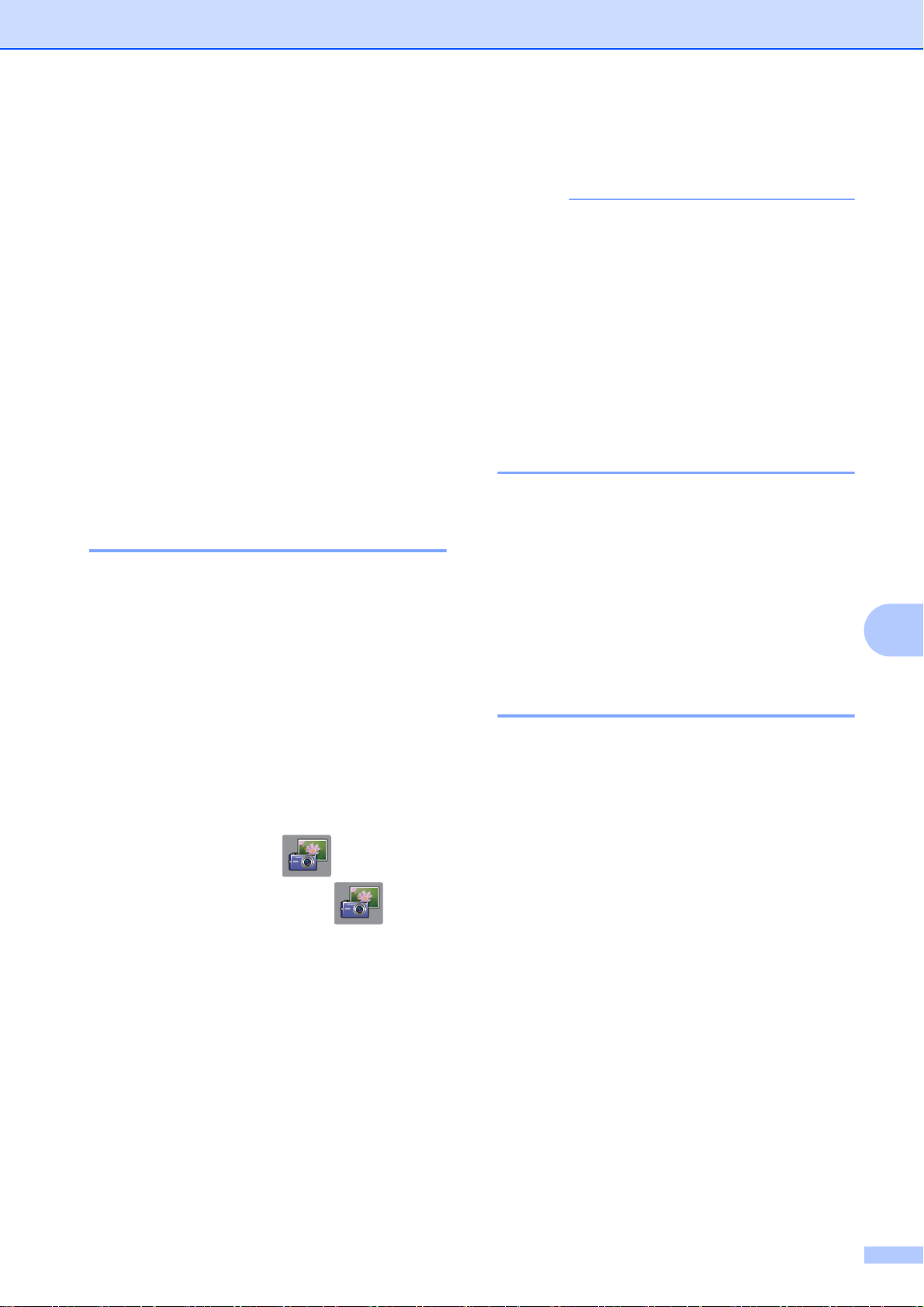
列印記憶卡或 USB 快閃儲存裝置中的照片
註釋
g 按 〔紙張類型〕。
按 s 或 t 顯示您正在使用的紙張
類型,然後選擇 〔普通紙〕、
〔噴墨專用紙〕、
〔Brother BP71〕或
〔其它相片紙〕。
h 按 〔紙張尺寸〕。
i 按 〔A4〕或 〔Letter〕。
j 按 〔OK〕。
k 按 〔啟動〕開始列印。
列印照片 8
列印某個影像前,您必須先知道該影
i 按 〔OK〕。
• 透過使用逗號或連字符將序號隔
開,您可以一次性輸入多個序號。
例如,輸入 1,3,6 可以列印 1 號、
3 號和 6 號影像;輸入 1-5 可以列
印 1 ~ 5 號影像。
• 輸入需要列印的影像的序號時,您
可以輸入最多 12 位字元 ( 包括逗號
和連字符 )。
j 執行以下操作之一:
按 〔選項〕變更列印設定。
( 請參閱第 48 頁。)
像的序號。
a 打開媒體插槽蓋。
b 將記憶卡或 USB 快閃儲存裝置插
入正確的插槽。
c 列印索引。(請參閱 uu 第 46 頁
印索引 (縮圖
)。)
列
d 按 s 或 t 顯示
( 〔照片〕 ),然後按 。
e 按觸控面板上的 s 或 t 顯示
〔索引列印〕。
f 按 〔索引列印〕。
g 按 〔列印照片〕。
輸入您想列印的影像在索引頁面
h
縮圖中的序號。
選擇影像序號後,按 〔OK〕。
如果您不想變更任何設定,請
按 〔啟動〕開始列印。
列印所有照片 8
您可以列印您的記憶卡或 USB 快閃儲
存裝置中的所有照片。
a 打開媒體插槽蓋。
b 將記憶卡或 USB 快閃儲存裝置插
入正確的插槽。
c 按觸控面板上的 s 或 t 顯示
〔全部列印〕。
d 按 〔全部列印〕。
e 執行以下操作之一:
按 〔選項〕變更列印設定。
( 請參閱第 48 頁。)
如果您不想變更任何設定,請
按 〔啟動〕開始列印。
8
47

第 8 章
註釋
註釋
DPOF 列印 8
DPOF 表示 Digital Print Order Format
( 數碼列印命令格式 )。
此標準由主要的數位相機製造商 ( 佳
能公司、柯達公司、富士照相軟片股
份有限公司、松下電器產業股份有限
公司和索尼公司 ) 共同建立,旨在簡
化數位相機影像的列印操作。
如果您的數位相機支援 DPOF 列印,
您便可以在數位相機螢幕上選擇您想
列印的影像和副本數量。
您只需將包含
入機器,即可輕鬆地列印選定的影像。
DPOF
資訊的記憶卡插
a 打開媒體插槽蓋。
b 將記憶卡或 USB 快閃儲存裝置插
入正確的插槽。
PhotoCapture Center™ ( 圖像處理中心 ) 列印設定
您可以為下一份列印工作暫時變更列
印設定。
閒置一分鐘後,機器會自動恢復其預
設設定。
您可以儲存最常用的列印設定,只
需將其設置為預設設定即可。( 請
參閱 uu 第 53 頁
預設值
。)
將變更設定為新
8
機器將在觸控式螢幕上顯示提示以
詢問您是否想使用
記憶卡或 USB 快閃儲存裝置中的
DPOF 檔案必須為有效的 DPOF
格式。
DPOF
設定。
c 按 〔是〕。
d 執行以下操作之一:
按 〔選項〕變更列印設定。
( 請參閱第 48 頁。)
如果您不想變更任何設定,請
按 〔啟動〕開始列印。
如果在相機上建立的列印指令已損
壞,則可能會發生 DPOF 檔案錯
列印品質 8
a 打開媒體插槽蓋。
b 將記憶卡或 USB 快閃儲存裝置插
入正確的插槽。
c 執行以下操作之一:
按 〔查看照片〕,然後按觸控
面板上的 s 或 t 顯示每張照
片。當顯示您想列印的照片
時,請按 〔OK〕。
按 〔全部列印〕。
d 按 〔選項〕。
e 按 s 或 t 顯示 〔列印品質〕。
f 按 〔列印品質〕。
誤。此時,請透過相機刪除並重新
建立列印指令,以解決此問題。有
關刪除或重新建立列印指令的說
明,請瀏覽相機製造商的支援網站
或參閱相機附帶的說明書。
48
g 按 〔正常〕或 〔照片〕。
h 如果您不想變更其他設定,請按
或 〔OK〕。
i 按 〔啟動〕開始列印。

列印記憶卡或 USB 快閃儲存裝置中的照片
紙張選項 8
紙張類型 8
a 打開媒體插槽蓋。
b 將記憶卡或 USB 快閃儲存裝置插
入正確的插槽。
c 執行以下操作之一:
按 〔查看照片〕,然後按觸控
面板上的 s 或 t 顯示每張照
片。當顯示您想列印的照片
時,請按 〔OK〕。
按 〔全部列印〕。
d 按 〔選項〕。
e 按 s 或 t 顯示 〔紙張類型〕。
f 按 〔紙張類型〕。
g 按 s 或 t 顯示 〔普通紙〕、
〔噴墨專用紙〕、
〔Brother BP71〕或
〔其它相片紙〕。
按您想設定的選項。
e 按 s 或 t 顯示 〔紙張尺寸〕。
f 按 〔紙張尺寸〕。
g 按 s 或 t 顯示 〔10x15cm〕、
〔13x18cm〕、〔A4〕、〔A3〕、
〔Letter〕或 〔Ledger〕。
按您想設定的選項。
執行以下操作之一:
如果您選擇 〔A4〕或
〔Letter〕,請轉到步驟 h。
如果您選擇 〔
〔
13x18cm
如果您選擇 〔A3〕或
〔Ledger〕,觸控式螢幕上會
顯示訊息提示您將紙張放入手
動送紙槽。閱讀觸控式螢幕上
的資訊,然後按 〔OK〕確認。
(uu 基本使用說明書:
放入手動送紙槽
轉到步驟 i。
10x15cm
〕,請轉到步驟 i
〕或
將紙張
)
h 按所需列印尺寸。
。
8
h 如果您不想變更其他設定,請按
或 〔OK〕。
i 按 〔啟動〕開始列印。
紙張尺寸與列印尺寸 8
a 打開媒體插槽蓋。
b 將記憶卡或 USB 快閃儲存裝置插
入正確的插槽。
c 執行以下操作之一:
按 〔查看照片〕,然後按觸控
面板上的 s 或 t 顯示每張照
片。當顯示您想列印的照片
時,請按 〔OK〕。
按 〔全部列印〕。
例如:A4 尺寸紙張的列印位置
1
〔
8x10cm
4
〔
13x18cm
〕2〔
〕5〔
9x13cm
15x20cm
〕3〔
10x15cm
〕6〔最大尺寸〕
〕
i 如果您不想變更其他設定,請按
或 〔OK〕。
d 按 〔選項〕。
j 按 〔啟動〕開始列印。
49

第 8 章
調整亮度、對比度和色彩 8
亮度 8
a 打開媒體插槽蓋。
b 將記憶卡或 USB 快閃儲存裝置插
入正確的插槽。
c 執行以下操作之一:
按 〔查看照片〕,然後按觸控
面板上的 s 或 t 顯示每張照
片。當顯示您想列印的照片
時,請按 〔OK〕。
按 〔全部列印〕。
d 按 〔選項〕。
對比度 8
您可以選擇對比度設定。增加對比度
可以使影像更清晰,色彩更鮮明。
a 打開媒體插槽蓋。
b 將記憶卡或 USB 快閃儲存裝置插
入正確的插槽。
c 執行以下操作之一:
按 〔查看照片〕,然後按觸控
面板上的 s 或 t 顯示每張照
片。當顯示您想列印的照片
時,請按 〔OK〕。
按 〔全部列印〕。
d 按 〔選項〕。
按 s 或 t 顯示 〔亮度〕。
e
f 按 〔亮度〕。
g 按 d 降低列印亮度,或者按 c 增
加列印亮度。
按 〔OK〕。
h 如果您不想變更其他設定,請按
或 〔OK〕。
i 按 〔啟動〕開始列印。
e 按 s 或 t 顯示 〔對比度〕。
f 按 〔對比度〕。
g 按 d 或 c 變更對比度。
按 〔OK〕。
h 如果您不想變更其他設定,請按
或 〔OK〕。
i 按 〔啟動〕開始列印。
50

列印記憶卡或 USB 快閃儲存裝置中的照片
註釋
色彩增強 8
您可以啟用色彩增強功能,以列印色
彩更鮮明的影像。使用此功能時,列
印時間將稍微延長。視乎您列印的圖
像,此功能可能會使用更多墨水。
a 打開媒體插槽蓋。
b 將記憶卡或 USB 快閃儲存裝置插
入正確的插槽。
c 執行以下操作之一:
按 〔查看照片〕,然後按觸控
面板上的 s 或 t 顯示每張照
片。當顯示您想列印的照片
時,請按 〔OK〕。
按 〔全部列印〕。
按 〔選項〕。
d
j 執行以下操作之一:
如果您想調整其他色彩設定,
請重複執行步驟 h 和 i。
按 。
如果您想變更其他設定,請按
顯示列印設定選單,然後按
您想要變更的設定。( 請參閱
第 48 頁。)
k 如果您不想變更其他設定,請按
或 〔OK〕。
l 按 〔啟動〕開始列印。
• 白平衡
此設定用於調整影像中白色區域的
8
e 按 s 或 t 顯示 〔色彩增強〕。
f 按 〔色彩增強〕。
g 執行以下操作之一:
如果您想調整 〔白平衡〕、
〔清晰度〕或 〔色彩濃度〕,
請按 〔色彩增強〕,然後按
〔開〕。
轉到步驟 h。
如果您不想調整色彩設定,請
按 〔色彩增強〕,然後按
〔關〕。
按 。
轉到步驟 k。
h 按 s 或 t 顯示 〔白平衡〕、
〔清晰度〕或 〔色彩濃度〕,然
後按您想變更的選項。
色調。光線的明暗、相機的設定等
因素將會影響白色的效果。圖片的
白色區域可能會略帶粉紅色、黃色
或其他顏色。透過調整白平衡,您
可以修正上述不良效果,並將這些
區域恢復到純白色。
• 清晰度
此設定用於增強影像的細節表現效
果,類似於相機上的微調對焦。如
果影像對焦不準確而您無法看清圖
像的精緻細節,請調整清晰度。
• 色彩濃度
此設定用於增加或減少影像的色彩
總量,以提高已褪色或殘舊圖片的
列印品質。
i 按 d 或 c 調整設定等級。
按 〔OK〕。
51

第 8 章
裁剪 8
如果您的照片太長或太寬而不符合選
定版面配置的可用空間,機器會自動
裁剪掉部分影像。
預設設定為 〔開〕。如果您想列印整
個影像,請將此設定變更為 〔關〕。
當您將 〔裁剪〕設定為 〔關〕時,請
同時將 〔無邊列印〕設定為 〔關〕。
( 請參閱 uu 第 52 頁
無邊界列印
。)
a 打開媒體插槽蓋。
b 將記憶卡或 USB 快閃儲存裝置插
入正確的插槽。
c 執行以下操作之一:
按 〔查看照片〕,然後按觸控
面板上的 s 或 t 顯示每張照
片。當顯示您想列印的照片
時,請按 〔OK〕。
無邊界列印 8
此功能將可列印區域擴展至整頁紙
張。列印時間將稍微延長。
a 打開媒體插槽蓋。
b 將記憶卡或 USB 快閃儲存裝置插
入正確的插槽。
c 執行以下操作之一:
按 〔查看照片〕,然後按觸控
面板上的 s 或 t 顯示每張照
片。當顯示您想列印的照片
時,請按 〔OK〕。
按 〔全部列印〕。
按 〔全部列印〕。
d 按 〔選項〕。
e 按 s 或 t 顯示 〔裁剪〕。
f 按 〔裁剪〕。
g 按 〔關〕 ( 或 〔開〕 )。
h 如果您不想變更其他設定,請按
或 〔OK〕。
i 按 〔啟動〕開始列印。
〔裁剪〕 : 〔開〕 8
〔裁剪〕 : 〔關〕 8
按 〔選項〕。
d
e 按 s 或 t 顯示 〔無邊列印〕。
f 按 〔無邊列印〕。
g 按 〔關〕 ( 或 〔開〕 )。
h 如果您不想變更其他設定,請按
或 〔OK〕。
i 按 〔啟動〕開始列印。
52

列印記憶卡或 USB 快閃儲存裝置中的照片
註釋
日期列印 8
如果您的照片資料中包含日期,您便
可以列印該日期。日期將會列印在照
片的右下角。如果資料中不包含日期
資訊,則此功能不可用。
a 打開媒體插槽蓋。
b 將記憶卡或 USB 快閃儲存裝置插
入正確的插槽。
c 執行以下操作之一:
按 〔查看照片〕,然後按觸控
面板上的 s 或 t 顯示每張照
片。當顯示您想列印的照片
時,請按 〔OK〕。
按 〔全部列印〕。
將變更設定為新預設值 8
您可以儲存最常用的列印設定,只需
將其設置為預設設定即可,例如
〔列印品質〕、〔紙張類型〕、
〔紙張尺寸〕、〔亮度〕、〔對比度〕、
〔色彩增強〕、〔裁剪〕、〔無邊列印〕
和 〔日期列印〕。在您再次變更設定
前,這些設定會一直保持不變。
a 打開媒體插槽蓋。
b 將記憶卡或 USB 快閃儲存裝置插
入正確的插槽。
c 執行以下操作之一:
按 〔查看照片〕,然後按觸控
面板上的 s 或 t 顯示每張照
片。當顯示您想列印的照片
8
d 按 〔選項〕。
e 按 s 或 t 顯示 〔日期列印〕。
f 按 〔日期列印〕。
g 按 〔開〕 ( 或 〔關〕 )。
h 如果您不想變更其他設定,請按
或 〔OK〕。
i 按 〔啟動〕開始列印。
若要使用 〔日期列印〕功能,則必
須關閉相機的 DPOF 設定。
時,請按 〔OK〕。
按 〔全部列印〕。
d 按 〔選項〕。
e 按您的新設定。
重複執行此步驟變更各項設定。
f 變更最後一項設定後,按 s 或 t
顯示 〔設定新預設值〕。
g 按 〔設定新預設值〕。
h 按 〔OK〕。
觸控式螢幕上再次顯示訊息提示
您確認是否想將變更設定為新預
設設定。
按 〔是〕。
i 按 。
53

第 8 章
將所有設定恢復到原廠預設值 8
您可以將已變更的以下圖像處理設定
恢復為原廠預設值:〔列印品質〕、
〔紙張類型〕、〔紙張尺寸〕、
〔亮度〕、〔對比度〕、〔色彩增強〕、
〔裁剪〕、〔無邊列印〕和
〔日期列印〕。
a 打開媒體插槽蓋。
b 將記憶卡或 USB 快閃儲存裝置插
入正確的插槽。
c 執行以下操作之一:
按 〔查看照片〕,然後按觸控
面板上的 s 或 t 顯示每張照
片。當顯示您想列印的照片
時,請按 〔OK〕。
掃描到記憶卡或 USB 快閃 儲存裝置
如何設定新預設值 8
您可以儲存最常用的掃描到媒體卡設
定 ( 〔掃描類型〕、〔解析度〕、
〔檔案類型〕和 〔移除背景〕 ),只需
將其設置為預設設定即可。在您再次
變更設定前,這些設定會一直保持不
變。
a 打開媒體插槽蓋。
b 將記憶卡或 USB 快閃儲存裝置插
入正確的插槽。
c 按 。
d 按 (〔掃描〕 )。
8
按 〔全部列印〕。
d 按 〔選項〕。
e 按 s 或 t 顯示 〔出廠設定〕。
f 按 〔出廠設定〕。
g 觸控式螢幕上顯示訊息提示您確
認是否將變更恢復到原廠預設
值。
按 〔是〕確認。
h 按 。
e 按觸控面板上的 s 或 t 顯示
〔掃描到媒體卡〕。
f 按 〔掃描到媒體卡〕。
g 按 〔選項〕。
h 按 〔掃描類型〕、〔解析度〕、
〔檔案類型〕或 〔移除背景〕,
然後按您想變更的選項。
重複執行此步驟變更各項設定。
i 完成喜好設定後,按 s 或 t 顯示
〔設定新預設值〕。
j 按 〔設定新預設值〕。
k 按 〔OK〕。
觸控式螢幕上再次顯示訊息提示
您確認是否想將變更設定為新預
設值。
按 〔是〕。
54
l 按 。

如何恢復原廠預設值 8
您可以將已變更的掃描到媒體卡設定
( 〔掃描類型〕、〔解析度〕、
〔檔案類型〕和 〔移除背景〕 ) 恢復
到原廠預設值。
a 打開媒體插槽蓋。
b 將記憶卡或 USB 快閃儲存裝置插
入正確的插槽。
c 按 。
d 按 (〔掃描〕 )。
列印記憶卡或 USB 快閃儲存裝置中的照片
e 按觸控面板上的 s 或 t 顯示
〔掃描到媒體卡〕。
f 按 〔掃描到媒體卡〕。
g 按 〔選項〕。
h 按 s 或 t 顯示 〔出廠設定〕。
i 按 〔出廠設定〕。
j 觸控式螢幕上顯示訊息提示您確
認是否將變更恢復到原廠預設
值。
按 〔是〕確認。
k 按 。
8
55

9
列印相機中的照片 9
直接列印 PictBridge 相機 中的照片
您的
Brother
準,讓您能夠連接到任何
容數位相機並直接列印其中的照片。
如果您的相機採用 USB 大容量儲存裝
置標準,則無需透過 PictBridge 也可
以列印數位相機中的照片。( 請參閱
uu 第 58 頁
片
(無 PictBridge)。)
機器支援
PictBridge
PictBridge
標
相
直接列印數位相機中的照
設定數位相機 9
9
請確保您的相機處於 PictBridge 模
式。您的 PictBridge 相容相機的液晶
螢幕上可能會顯示以下 PictBridge 設
定。
視乎您的相機規格,某些設定可能不
可用。
相機選單項目選項
紙張尺寸 A3、A4、Ledger、
Letter、10 x 15 cm、
印表機設定 (預設設定
紙張類型 普通紙、光面相紙、噴
墨專用紙、印表機設定
( 預設設定 )
2
)
2
PictBridge 要求 9
為了避免出錯,請注意以下事項:
必須使用合適的 USB 線連接本機
器和數位相機。
影像檔案的副檔名必須為 .JPG ( 無
法識別 .JPEG、.TIF、.GIF 等其他
影像檔案副檔名 )。
當使用 PictBridge 功能時,不能使
用 PhotoCapture Center™ ( 圖像
處理中心 ) 執行任何操作。
版面配置 無邊界:開
無邊界:關
印表機設定
( 預設設定 )
1
DPOF 設定
列印品質 標準、精細、
色彩增強 開、關、
日期列印 開、關、
1
更多資訊,請參閱 uu 第 58 頁 DPOF
。
印
2
如果您的相機設定為使用印表機設定 ( 預
設設定 ),則機器將使用以下設定來列印
您的照片。
-
印表機設定
( 預設設定 )
印表機設定
( 預設設定 )
印表機設定
( 預設設定 )
2
2
2
2
列
56

列印相機中的照片
註釋
重要事項
1
設定 選項
紙張尺寸
紙張類型 其他光面相紙
版面配置 無邊界:開
列印品質 照片
色彩增強 關閉
日期列印 關閉
10 × 15 cm
如果您的相機沒有任何選單項目,
機器也將使用這些設定列印照片。
每項設定的名稱及可用性視乎您的
相機規格而定。
有關變更 PictBridge 設定的更多資
訊,請參閱相機附帶的說明書。
列印影像 9
連接數位相機前,請移除機器上的
所有記憶卡或 USB 快閃儲存裝置。
a 打開媒體插槽蓋。
b 確保您的相機已關閉。使用 USB
線將您的相機連接到機器的 USB
傳輸介面 (1)。
1USB 傳輸介面
c 開啟相機。
機器識別到相機後,觸控式螢幕
上會顯示 〔已連接相機〕。
d 遵循相機上的提示,選擇您想列
印的照片。
當機器開始列印照片時,觸控式
螢幕上會顯示 〔正在列印〕。
為了避免機器損壞,請勿將數位相
機或 USB 快閃儲存裝置以外的其
他任何裝置連接到 USB 傳輸介面。
9
57

第 9 章
註釋
註釋
DPOF 列印 9
DPOF 表示 Digital Print Order Format
( 數碼列印命令格式 )。
此標準由主要的數位相機製造商 ( 佳
能公司、柯達公司、富士照相軟片股
份有限公司、松下電器產業股份有限
公司和索尼公司 ) 共同建立,旨在簡
化數位相機影像的列印操作。
如果您的數位相機支援 DPOF 列印,
您便可以在數位相機螢幕上選擇您想
列印的影像和副本數量。
如果在相機上建立的列印指令已損
壞,則可能會發生 DPOF 檔案錯
直接列印數位相機中的照 片 ( 無 PictBridge)
如果您的相機支援 USB 大容量儲存裝
置標準,則可以在儲存模式下連接相
機。透過此功能,您可以直接列印相
機中的照片。
( 如果您想在 PictBridge 模式下列印
照片,請參閱 uu 第 56 頁
PictBridge
相機中的照片
視乎數位相機的規格,名稱、可用
性和具體操作可能會有所不同。有
關如何從 PictBridge 模式切換到
USB 大容量儲存裝置模式等詳細資
直接列印
。)
9
誤。此時,請透過相機刪除並重新
建立列印指令,以解決此問題。有
關刪除或重新建立列印指令的說
明,請瀏覽相機製造商的支援網站
或參閱相機附帶的說明書。
訊,請參閱相機附帶的說明書。
58

列印影像 9
註釋
重要事項
連接數位相機前,請移除機器上的
所有記憶卡或 USB 快閃儲存裝置。
a 打開媒體插槽蓋。
b 確保您的相機已關閉。使用 USB
線將您的相機連接到機器的 USB
傳輸介面 (1)。
列印相機中的照片
1
1USB 傳輸介面
c 開啟相機。
d 執行 uu 第46 頁
驟。
為了避免機器損壞,請勿將數位相
機或 USB 快閃儲存裝置以外的其
他任何裝置連接到 USB 傳輸介面。
列印影像
中的步
9
59

A
重要事項
重要事項
1
日常維護 A
清潔和檢查機器 A
清潔機器的外部 A
請遵循以下說明清潔觸控式螢幕:
• 清潔觸控式螢幕時,請從電源插座
上拔掉機器電源線插頭。
• 切勿使用任何類型的液體清潔劑
( 包括乙醇 )。
a 用
乾燥
螢幕。
不掉毛的軟布清潔觸控式
a (MFC-J2310、MFC-J4410DW
和 DCP-J4110DW)
從機器中完全拉出紙匣 (1)。
(MFC-J4610DW)
從機器中依次完全拉出紙匣 #1 和
紙匣 #2。
請遵循以下說明清潔機器的外部:
• 請使用中性洗滌劑。使用如稀釋劑
• 切勿使用含氨的清潔材料。
• 切勿使用異丙醇清除控制面板上的
60
或苯之類的揮發性液體會損壞機器
的外部表面。
污漬,否則可能會損壞面板。

日常維護
警告
重要事項
b 用
乾燥
不掉毛的軟布拭去機器外
部的灰塵。
c 抬起紙匣蓋,清除附著在紙匣內
部的污物。
d 用
乾燥
不掉毛的軟布拭去紙匣內
部和外部的灰塵。
清潔列印壓盤 A
清潔列印壓盤之前,請務必從電源
插座上拔掉機器電源線插頭,以防
止觸電。
a 用雙手分別握住頂蓋兩側,抬起
掃描平台至打開位置。
b 清潔機器的列印壓盤 (1) 及其四
乾燥
周,用
落的墨水。
不掉毛的軟布拭去散
e 關上紙匣蓋,並將紙匣完全推入
機器。
A
2
1
切勿彎曲或用力按壓九個卡榫 (2),
否則可能會損壞機器。
61

c 抬起掃描平台以釋放鎖定桿。向
註釋
1
b 用稍微蘸水的不掉毛的軟布左右
下輕推掃描平台支架,並關上掃
描平台。
d 重新連接電源線。
清潔送紙滾軸 A
如果送紙滾軸上沾有墨水,可能會導
致進紙問題。
a 從電源插座上拔掉機器電源線插
頭。從機器中完全拉出紙匣 (1)。
擦拭清潔送紙滾軸 (1) 正面。
清潔完成後,用
布拭去送紙滾軸上的所有水分。
乾燥
不掉毛的軟
1
如果出紙托盤被打開,請將其關
上,並關上紙張支撐板。
c 抬起卡紙清除翼板 (2),然後用稍
微蘸水的不掉毛的軟布清潔送紙
滾軸 (1) 背面。
清潔完成後,用
布拭去送紙滾軸上的所有水分。
乾燥
不掉毛的軟
1
2
62

日常維護
註釋
註釋
1
d 將紙匣穩妥地裝回機器。
e 重新連接電源線。
送紙滾軸未乾透時請勿使用機器,
否則可能導致進紙問題。
清潔取紙滾軸 A
a 從電源插座上拔掉機器電源線插
頭。
b 從機器中完全拉出紙匣。
紙匣中剩餘最後幾張紙時,如果機
器開始一次送入多張紙,請用稍微
c 用稍微沾濕的不掉毛的軟布清潔
取紙滾軸 (1)。
慢慢轉動取紙滾軸以清潔整個表
面。
清潔完成後,用
布拭去取紙滾軸上的所有水分。
乾燥的
不掉毛的軟
蘸水的不掉毛的軟布清潔底墊 (1)。
清潔完成後,用
乾燥
不掉毛的軟布
拭去底墊上的所有水分。
1
d 將紙匣穩妥地裝回機器。
e 重新連接電源線。
A
63

清潔紙匣 #2 的取紙滾軸
註釋
註釋
註釋
1
(MFC-J4610DW) A
檢查墨水餘量 A
您可以使用墨水選單查看顯示各墨盒
a 從 AC 電源插座上拔掉機器電源
線插頭。從機器中完全拉出紙
匣 #2。
如果出紙托盤被打開,請將其關
上,並關上紙張支撐板。
b 用沾濕的不掉毛的軟布清潔紙
匣 #2 的取紙滾軸 (1)。
慢慢轉動取紙滾軸以清潔整個表
面。
清潔完成後,用
布拭去取紙滾軸上的所有水分。
乾燥的
不掉毛的軟
中墨水餘量的大圖表。
a 按 (〔設定〕 )。
如果觸控式螢幕上顯示 ,您
可以按該圖示,然後轉到步驟 e。
b 按觸控面板上的 s 或 t 顯示
〔一般設定〕。
c 按 〔一般設定〕。
d 按 〔墨水〕。
e 按 s 或 t 顯示 〔剩餘墨水量〕。
f 按 〔剩餘墨水量〕。
c 將紙匣 #2 穩妥地裝回機器。
d 重新連接電源線。
觸控式螢幕上會顯示墨水餘量。
g 按 。
您可以在電腦上查看墨水餘量。
(uu 軟體使用說明書:
於 Windows
(uu 軟體使用說明書:
( 適用於 Macintosh))
®
))
列印
列印和傳真
( 適用
64

日常維護
重要事項
包裝和運輸機器 A
當您運輸機器時,請使用隨機附帶的
包裝及保護材料。請遵循以下說明正
確包裝機器。運輸過程中造成的機器
損壞可能不在保固範圍內。
應向運輸業者購買足夠的機器保險。
列印工作完成後,請務必待機器的
列印頭 “ 歸位 ” 後才中斷電源。拔
掉機器電源線插頭前,請仔細傾聽
機器發出的聲響,以確保沒有任何
機械操作聲。如果在列印頭沒有完
全歸位時中斷電源,則可能會造成
列印故障或損壞列印頭。
a 從電源插座上拔掉機器電源線插
頭。
d 抬起掃描平台 (1) 以釋放鎖定桿。
用雙手向下輕推掃描平台支架
(2),並關上掃描平台 (3)。
1
3
2
e 打開墨盒蓋。
f
移除全部四個墨盒。按各個墨盒
上面的墨水釋放杆釋放墨盒。
(
uu
基本使用說明書:
更換墨盒
)
b 用雙手分別握住頂蓋兩側,抬起
掃描平台至打開位置。然後,從
電話的牆上插座上拔掉機器插
頭,並從機器上拔掉電話線。
c
從機器上拔掉介面線 (如果已連接)。
g 安裝橙色保護部件,然後關上墨
盒蓋。
A
65

重要事項
i 將機器和列印材料連同原包裝材
1
2
1
1
2
3
• 確保橙色保護部件 (1) 左側的塑膠
卡榫均已穩妥地嵌入位置 (2)。
• 運輸設備前,必須安裝橙色保護部
件。如未安裝橙色保護部件而在運
輸過程中造成墨水滲漏等損壞狀況
不在機器保固範圍內。
料一起裝入原裝紙箱 ( 如下圖所
示 )。
h 用塑膠袋包著機器。
j 關上紙箱,然後用膠帶密封。
66
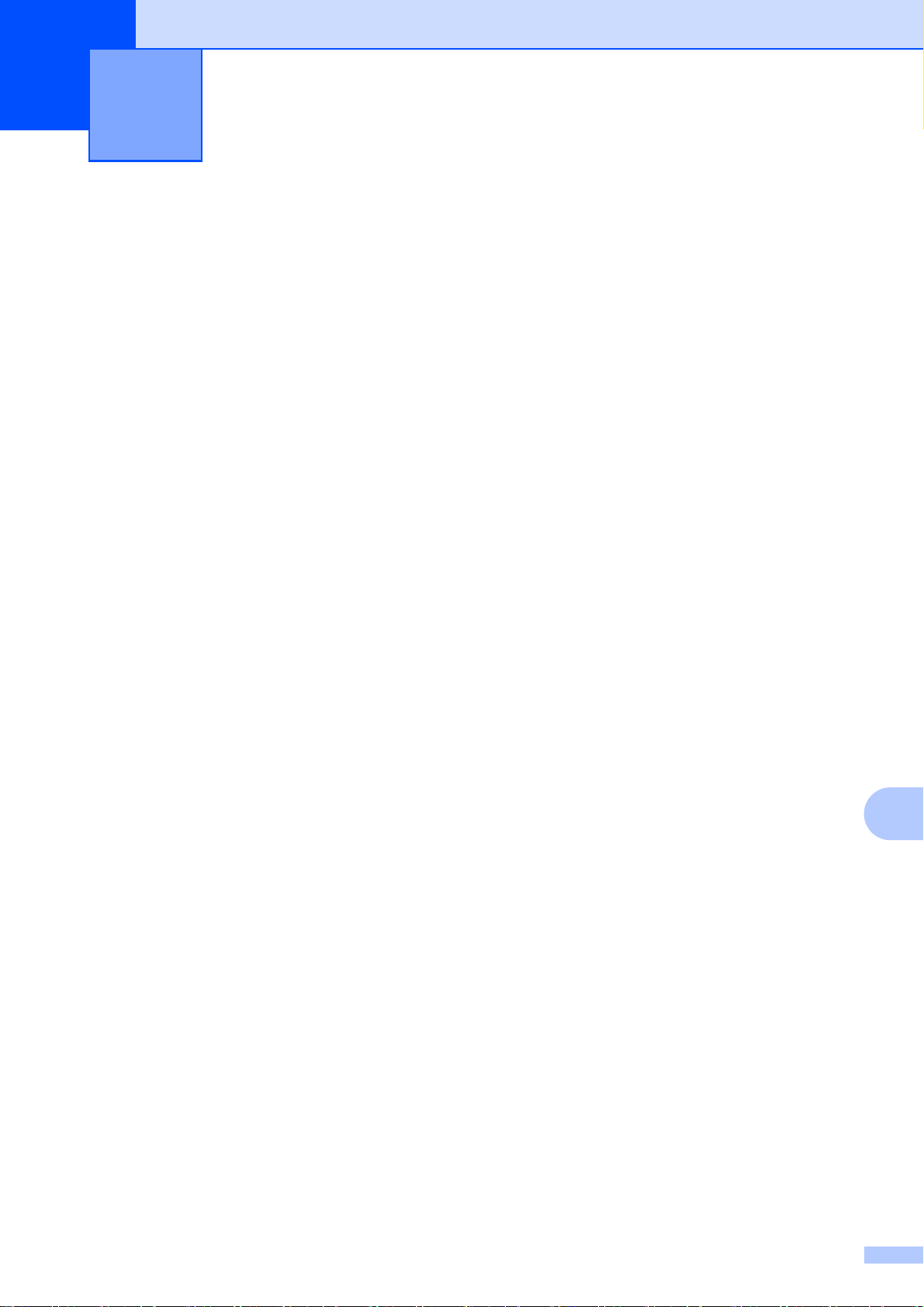
B
術語表 B
該綜合列表列出了在 Brother 各手冊中出現的功能及術語。機件可用功能隨所購
買型號的不同而有所差異。
1.8" 觸控式液晶螢幕和觸控面板
機器上的觸控式液晶螢幕顯示互動
式訊息和機器使用提示。您可以透
過點選螢幕操作觸控式螢幕。當目
前操作可使用觸控面板進行時,觸
控式螢幕右側的觸控面板上的指示
燈將亮起。
通訊錄
列出用於輕鬆撥號的快速撥號名稱
和速撥號碼清單。
ADF ( 自動進稿器 )
您可以將原稿放入自動進稿器,每
次自動掃描一頁原稿。
自動縮小
縮小接收傳真的尺寸。
自動傳真傳輸
無需拿起外置電話的聽筒即可發送
傳真。
自動重撥
此功能開啟時,如果傳真撥號因線
路繁忙而未能接通,五分鐘後機器
會自動重撥上次撥打的傳真號碼。
備份列印
本機器會列印接收並儲存在機器記
提示聲音量
機器在您按鍵或操作錯誤時所發出
嗶嗶聲的音量設定。
亮度
變更亮度可以使整個影像變得更亮
或更暗。
廣播
用於將同一條傳真訊息同時發送到
多個號碼。
來電顯示
電話公司提供的一項收費服務,讓
您能夠查看撥號方的電話號碼 ( 或
名稱 )。
CNG 音頻
傳真設備在自動發送傳真的過程中
發出的特殊音頻 ( 嗶嗶聲 ),提示
接收機器目前有來電。
編碼方式
對原稿中所包含訊息進行編碼的方
式。所有傳真設備必須使用改進型哈
(MH)
夫曼
器支援,本機器可以使用更先進的壓
縮方式
二維壓縮編碼
色彩增強
透過改善清晰度、白平衡和色彩濃
度調整影像中的色彩以獲取更佳的
列印品質。
的最低標準。如果接收機
(
二維壓縮編碼
(MMR) 和 JPEG)
(MR)
、改進型
B
等。
憶體中的每份傳真。此安全功能可
避免突然斷電時導致訊息丟失。
整批發送
( 僅適用於黑白傳真 ) 將所有預定
發送到同一個傳真號碼的定時傳真
整批發送,以節約成本。
通訊錯誤( 通訊錯誤 )
傳真發送或接收過程中發生的錯
誤,通常由線路雜訊或靜電引起。
相容群組
傳真設備之間的通訊能力。ITU-T
各群組之間相互相容性。
67

對比度
FaxAbility ( 僅適用於紐西蘭 )
用於深色或淺色文件的補償設定,
可以使深色文件的傳真或副本變得
更亮、淺色文件的傳真或副本變得
更暗。
定時傳真
在指定的稍晚時間發送傳真。
濃度
變更濃度可以使整個影像變得更亮
或更暗。
一線兩號制式響鈴 ( 不適用於紐西蘭
和台灣使用者 )
電話公司提供的一項收費服務,讓
您能夠在現有電話線路上設置另一
個電話號碼。Brother 機器將此號
碼專用於收發傳真。
雙向存取
本機器在發送記憶體中的傳真或者
電話公司提供的一項收費服務,讓
您能夠在現有電話線路上設置另一
個電話號碼。Brother 傳真設備將
此號碼專用於收發傳真。
傳真檢測
此功能開啟時,如果您應答了傳真
來電而使傳真中斷,機器可以自動
回應 CNG 音頻。
傳真轉傳
將接收到記憶體中的傳真發送到其
他預先設定的傳真號碼。
傳真日誌
列出最後 200 個收發傳真的資訊。
TX 表示發送。RX 表示接收。
傳真儲存
您可以將接收的傳真儲存到記憶體。
傳真音頻
發送方和接收方的傳真設備進行通
訊時發出的訊號。
接收或列印接收的傳真時,可以將
外發傳真或預定工作掃描到記憶
體。
ECM ( 錯誤修正模式 )
檢測傳真發送過程中的錯誤,並重
新發送出錯的傳真頁面。
分機電話
與傳真設備共用一條線路,但插在
獨立式牆上電話插座的電話。
外置電話
連接到本機器的 TAD ( 電話答錄裝
置 ) 或電話。
F/T 響鈴時間
Brother 機器響鈴 ( 接收模式設定為
傳真 / 電話時 ) 提示您接聽機器已
應答的語音來電的時長。
傳真 / 電話
您可以接收傳真和電話來電。使用
電話答錄裝置 (TAD) 時,請勿使用
此模式。
精細解析度
解析度為 203 × 196 dpi,適用於傳
真小號字體列印文件和圖形。
灰階
複印、掃描和傳真照片時可以使用
的灰度底紋。
群組編號
儲存在快速撥號位置的快速撥號號
碼組合,用於廣播。
Innobella™
Innobella™ 是由 Brother 提供的一
系列原裝耗材。Brother 建議您使
用 Innobella™ 墨水和紙張,以實
現最佳列印效果。
68

術語表
日誌周期
自動列印傳真日誌報告的預定時間
周期。您可以隨時列印傳真日誌報
告,而不影響日誌周期。
手動傳真
您可以透過按 〔擴音〕聽到接收傳
真設備的應答音頻後,按
〔傳真開始〕開始發送傳真。
記憶體接收
機器缺紙時,可將傳真接收到機器
的記憶體中。
設定表
摘要說明,列出設定機器時可以使
用的所有設定和選項。
OCR ( 光學字元識別 )
Nuance™ PaperPort™ 12SE 或
Presto! PageManager 軟體應用程
式能夠將影像文字轉化為可以編輯
的文字。
海外模式
PictBridge
您能夠以高解析度直接列印數位相機
中的照片,實現照片級的列印效果。
輪詢
傳真設備撥打另一台傳真設備以取
回等待中的傳真訊息的過程。
脈衝 ( 不適用於紐西蘭 )
電話線路上的一種旋轉撥號方式。
快速撥號清單
按數字順序列出儲存在通訊錄記憶
體中的名稱和電話號碼。
實時發送
記憶體已滿時,您可以執行實時發
送傳真。
剩餘工作
您可以查看記憶體中等待的傳真工
作,也可以單獨取消工作。
遠端存取碼
您本人設定的 4 位數代碼 (--- ),用
於遠端撥打和存取您的機器。
暫時變更傳真音頻,以適應海外電
話線路上的雜訊和靜電干擾。
暫停
使用撥號盤撥號或儲存快速撥號號
碼時,您可以在撥號序列中插入
3.5 秒的延遲。按觸控式螢幕上的
〔暫停〕相應次數,以插入所需暫
停的時長。
PhotoCapture Center™ ( 圖像處理
中心 )
您能夠以高解析度直接列印數位相
機中的數位照片,實現照片級的列
印效果。
照片解析度 ( 僅黑白 )
使用不同的灰度底紋,再現照片的
最佳效果。
遠端啟動碼
使用分機或外置電話應答傳真來電
時,需按此代碼 (l 5 1 ( 紐西蘭使
用者請按 l 9 1))。
遠端取消啟動碼
( 僅適用於傳真 / 電話模式 )
機器應答語音電話時會發出快速雙
響鈴。您可以透過按此代碼 (# 5 1
( 紐西蘭使用者請按 # 9 1)) 在分機
電話上接聽來電。
遠端提取存取
使用按鍵式電話即可遠端存取本機
器。
解析度
每英寸縱向和橫向線條的行數。解
析度分為:標準、精細、超精細和
照片。
B
69

響鈴次數
音頻 ( 不適用於紐西蘭 )
機器在 〔僅傳真〕和
〔傳真 / 電話〕模式下應答來電前
的響鈴次數。
鈴聲音量
機器響鈴的音量設定。
掃描
將紙質文件的電子影像傳輸到電腦
的處理過程。
掃描到媒體卡
您可以將黑白或彩色文件掃描到記
憶卡或 USB 快閃儲存裝置。黑白
影像檔案將儲存為 TIFF 或 PDF 檔
案格式,彩色影像將儲存為 PDF
或 JPEG 檔案格式。
搜尋
電子清單,按數字或字母順序列出已
儲存的快速撥號號碼和群組號碼。
按鍵式電話的電話線路上使用的一
種撥號形式。
傳輸
透過電話線路將傳真從本機器發送
到接收傳真設備的過程。
傳輸驗證報告
列出每份已發送傳真的日期、時間
和工作序號。
使用者設定
顯示機器目前設定的列印報告。
無線區域網路報告
顯示無線區域網路連接結果的列印
報告。
快速撥號
您可以設置名稱和號碼,以便輕鬆
撥號。
標準解析度
203 x 98 dpi ( 黑白 )。203 × 196
dpi ( 彩色 )。適用於傳真常規字號
列印文件,傳輸速度最快。
本機標識
顯示在傳真頁面頂端的預先儲存資
訊,包含發送方的名稱和傳真號碼。
超精細解析度 ( 僅適用於黑白文件 )
203 × 392 dpi。最適用於傳真小號
字體列印文件或藝術作品。
TAD ( 電話答錄裝置 )
您可以將外置 TAD 連接到本機器。
暫時設定
您可以為每次傳真發送和複印設定
某些選項,而不變更預設設定。
70

C
索引
數字
2 合 1 ID 複印 ....................................38
A
Apple Macintosh
請參閱軟體使用說明書。
C
ControlCenter
請參閱軟體使用說明書。
I
ID 複印 ...............................................38
M
Macintosh
請參閱軟體使用說明書。
恢復到原廠預設值 ........................ 54
紙張類型和尺寸 ............................ 49
設定新預設值 ............................... 53
無邊 .............................................. 52
裁剪 .............................................. 52
對比度 .......................................... 50
從電腦
請參閱軟體使用說明書。
掃描到媒體卡
USB 快閃儲存裝置 ....................... 54
記憶卡 .......................................... 54
PictBridge
DPOF 列印 ......................................58
Presto! PageManager
請參閱軟體使用說明書。另請參閱
Presto! PageManager 應用程式中的說
明。
W
Windows
請參閱軟體使用說明書。
®
N
Nuance™ PaperPort™ 12SE
請參閱軟體使用說明書。另請參閱
PaperPort™12SE 應用程式中的說明。
P
PhotoCapture Center™ ( 圖像處理中心 )
DPOF 列印 ......................................48
列印
所有照片 .......................................47
索引 ..............................................46
照片 ..............................................47
列印設定
日期列印 .......................................53
色彩增強 .......................................51
亮度 ..............................................50
品質 ..............................................48
四畫
手動
發送 ................................................. 11
C
五畫
功能鎖 .................................................. 4
包裝和運輸機器 ................................. 65
六畫
休眠模式 .............................................. 2
列印
記憶體中的傳真 ............................... 18
報告 ................................................. 34
請參閱軟體使用說明書。
存取碼,儲存和撥打 .......................... 28
71

安全
安全功能鎖
受限使用者 ..................................... 6
管理員密碼 ..................................... 5
八畫
來電顯示
來電顯示歷史記錄報告 .................... 34
取消
等待重撥的工作 ............................... 15
傳真儲存 ......................................... 20
傳真轉傳 ................................... 20, 22
受限使用者 .......................................... 6
直接列印
PictBridge 相機中的照片 ................. 56
從非 PictBridge 相機 ....................... 58
九畫
故障排除
檢查墨水餘量 .................................. 64
十畫
從撥出電話中設定 ........................... 29
群組撥號
設定廣播群組 ............................... 31
變更 ............................................. 31
廣播 ................................................ 12
刪除群組 ...................................... 32
使用群組 ...................................... 12
十二畫
報告 ................................................... 33
用戶設定 ......................................... 34
如何列印 ......................................... 34
快速撥號清單 .................................. 34
來電顯示歷史記錄報告 ................... 34
無線區域網路報告 ........................... 34
傳真日誌 ......................................... 34
日誌週期 ...................................... 33
傳輸驗證 ................................... 33, 34
網路設置 ......................................... 34
無線網路
請參閱快速安裝指南和網路使用說明
書。
記憶體儲存 .......................................... 1
十一畫
掃描
請參閱軟體使用說明書。
液晶螢幕
背光燈設置 ........................................ 3
語言 ................................................... 3
清潔
列印壓盤 ......................................... 61
取紙滾軸 ......................................... 63
送紙滾軸 ......................................... 62
通訊錄
在來電顯示記錄中設定 .................... 30
快速撥號
在來電顯示記錄中設定 ................. 30
從撥出電話中設定 ........................ 29
十三畫
傳真,從電腦
請參閱軟體使用說明書。
傳真,單機
接收
到記憶體 ...................................... 24
到電腦 .......................................... 19
恢復列印 ...................................... 25
從記憶體列印 ............................... 18
從遠端站點提取 ..................... 22, 23
通話結束後 ................................... 24
無紙接收 ...................................... 24
傳真暫存備份 ............................... 25
傳真轉傳 ...................................... 22
縮小以適合紙張 ........................... 24
發送 .................................................. 8
手動 ............................................. 11
定時傳真 ...................................... 14
72

定時整批發送 ................................15
恢復到原廠預設值 ........................10
海外 ..............................................14
從記憶體 ( 雙向存取 ) ...................11
從記憶體取消 ................................15
設定新預設值 ................................10
通話結束後 ...................................11
解析度 ............................................9
實時發送 .......................................13
對比度 ............................................8
廣播 ..............................................12
傳真碼
遠端存取碼 ......................................21
變更 .................................................21
傳真儲存 ............................................18
從記憶體列印 ..................................18
開啟 .................................................18
關閉 .................................................20
傳真轉傳
遠端變更 ....................................22, 23
編制號碼 ..........................................17
解析度
為下一份傳真設定 .............................9
運輸機器 ............................................65
電源故障 ..............................................1
電影列印 ............................................46
十五畫
墨盒
檢查墨水餘量 .................................. 64
廣播 ................................................... 12
設定群組 ......................................... 31
廣播群組 ............................................ 31
撥號
存取碼和信用卡號碼 ....................... 28
群組 ( 廣播 ) .................................... 12
撥號前綴 ........................................... 3
複印
2 合 1 ID .......................................... 38
去除背景顏色 .................................. 42
使用自動進稿器 ............................... 39
放大 / 縮小 ....................................... 36
版面配置 (N 合 1) ............................ 37
品質 ................................................. 35
省墨模式 ......................................... 40
書本 ................................................. 41
海報 ................................................. 37
排序 ................................................. 39
設定新預設值 .................................. 44
濃度 ................................................. 40
薄紙 ................................................. 41
雙面 ................................................. 42
十四畫
網路
列印
請參閱網路使用說明書。
掃描
請參閱軟體使用說明書。
遠端設定
請參閱軟體使用說明書。
遠端提取 ............................................21
取回傳真 ..........................................23
指令 .................................................22
遠端存取碼 ......................................21
十七畫
縮小
副本 ................................................. 36
接收的傳真 ...................................... 24
十八畫
雙向存取 ............................................ 11
雙面
複印 ................................................. 42
73
C

請瀏覽我們的全球網站:
http://www.brother.com/
本機器僅允許在購買國使用。當地 Brother 公司或其授權維修站僅為在該國購買的設備
提供技術支援。
www.brotherearth.com
